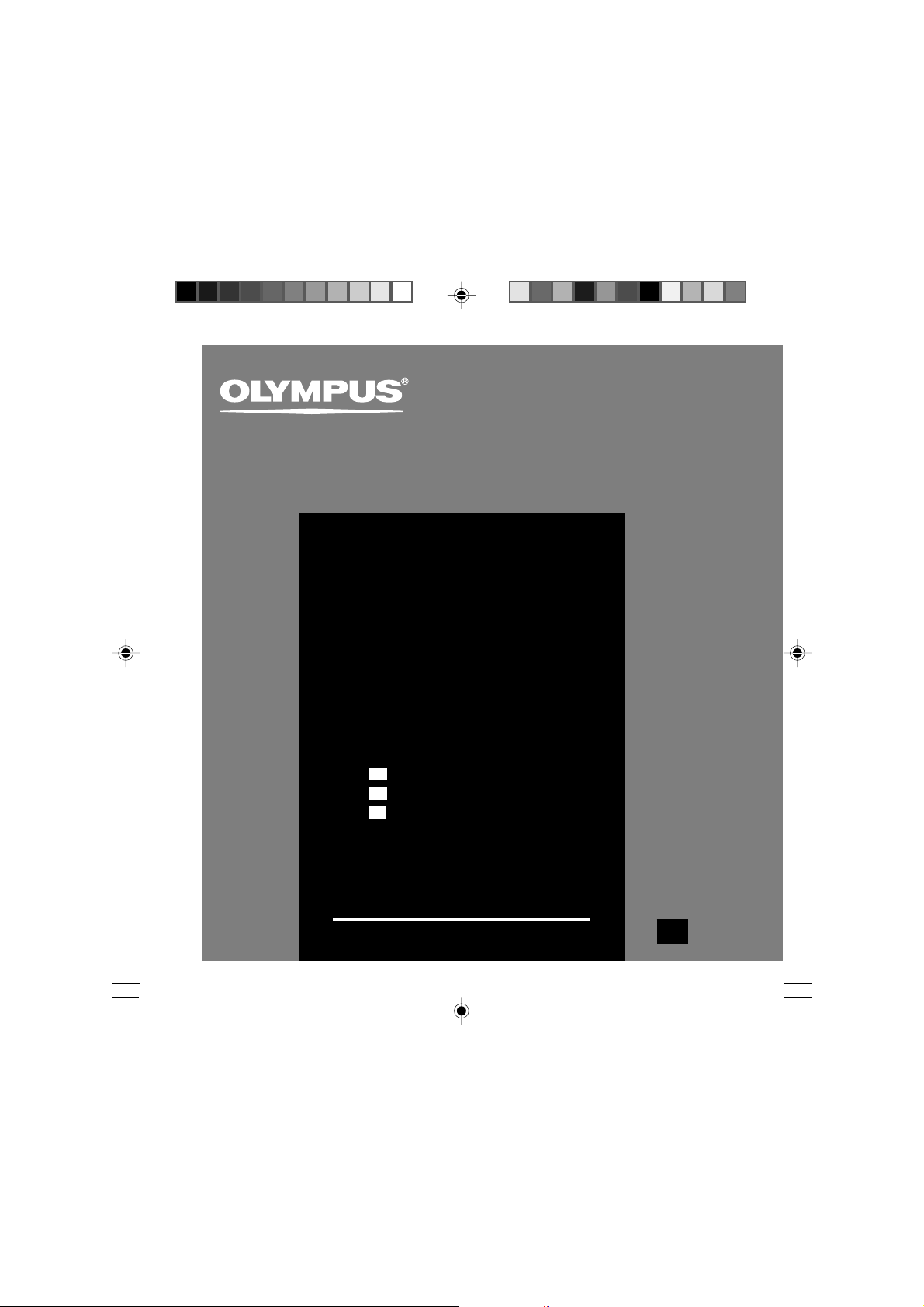
DIGITAL VOICE
RECORDER
WS-320M
WS-310M
WS-300M
BEDIENUNGSANLEITUNG
DE
BEDIENUNGSANLEITUNG
ISTRUZIONI
IT
ИНСТРУКЦИЯ
RU
Vielen Dank für das Vertrauen in Olympus-Produkte, das Sie
uns mit dem Kauf des Digital Voice Recorder erwiesen haben.
Machen Sie sich bitte gründlich mit dem Inhalt dieser
Bedienungsanleitung vertraut, damit stets ein einwandfreier
und sicherer Betrieb des Produkts gewährleistet ist.
Bewahren Sie außerdem die Bedienungsanleitung stets
griffbereit für späteres Nachschlagen auf.
Im Interesse fehlerfreier Resultate empfiehlt
sich stets zuvor eine Testaufnahme.
DE
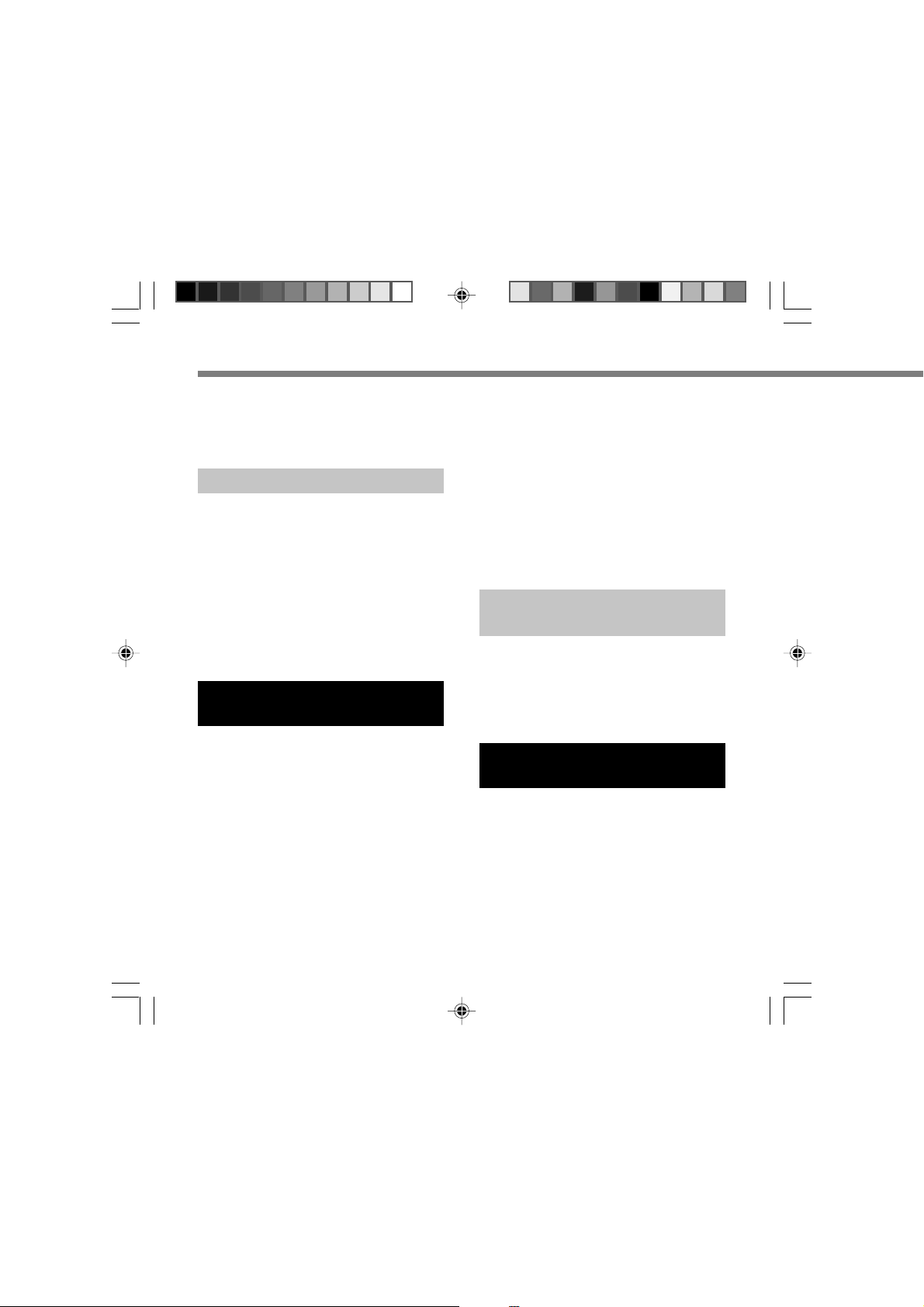
Inhaltsverzeichnis
Inhaltsverzeichnis ...................................... 2
Sicherer und korrekter Gebrauch.............. 4
Allgemeine Vorsichtsmaßnahmen ............ 4
1 Allgemeines
Hauptmerkmale ......................................... 6
Bezeichnung der Teile ............................... 8
Einlegen der Batterie ............................... 10
Stromversorgung ......................................11
Einstellung von
Uhrzeit/Datum (Time&Date).............. 12
Umschalten zwischen Sprachrecorder
und Musikspieler ............................... 14
2Verwenden des Recorders als
Sprachrecorder
Aufnahme ................................................ 15
VCVA-Aufnahme
(Variable Control Voice Actuator)...... 18
Aufnahmemodus (Rec Mode) ................. 20
Mikrofonempfindlichkeit (Mic Sense) ...... 21
Aufnahmen von einem externen Mikrofon
oder anderen Audiogeräten .............. 22
Wiedergabe ............................................. 24
Dauerwiedergabe (All Play) .................... 28
Wiederholte Wiedergabe ......................... 29
Kurzrücklauf (Back Space)...................... 31
Indexmarken ............................................ 32
Sperren des Zugriffs auf Dateien
(Lock) ................................................ 34
LCD-Anzeigen ......................................... 36
Menüverzeichnis (Sprachmodus) ........... 38
3Verwenden des Recorders
mit Ihrem PC
Speichern von Dateien auf dem PC........ 40
PC Anforderungen ................................... 41
Anschliessen des Recorders an Ihren
PC ...................................................... 42
4Verwenden des Recorders mit
Musikspieler
Verwenden des Recorders als
Musikspieler ...................................... 44
Verwenden des Windows Media Player .... 44
Fensterbezeichnungen ............................ 45
2
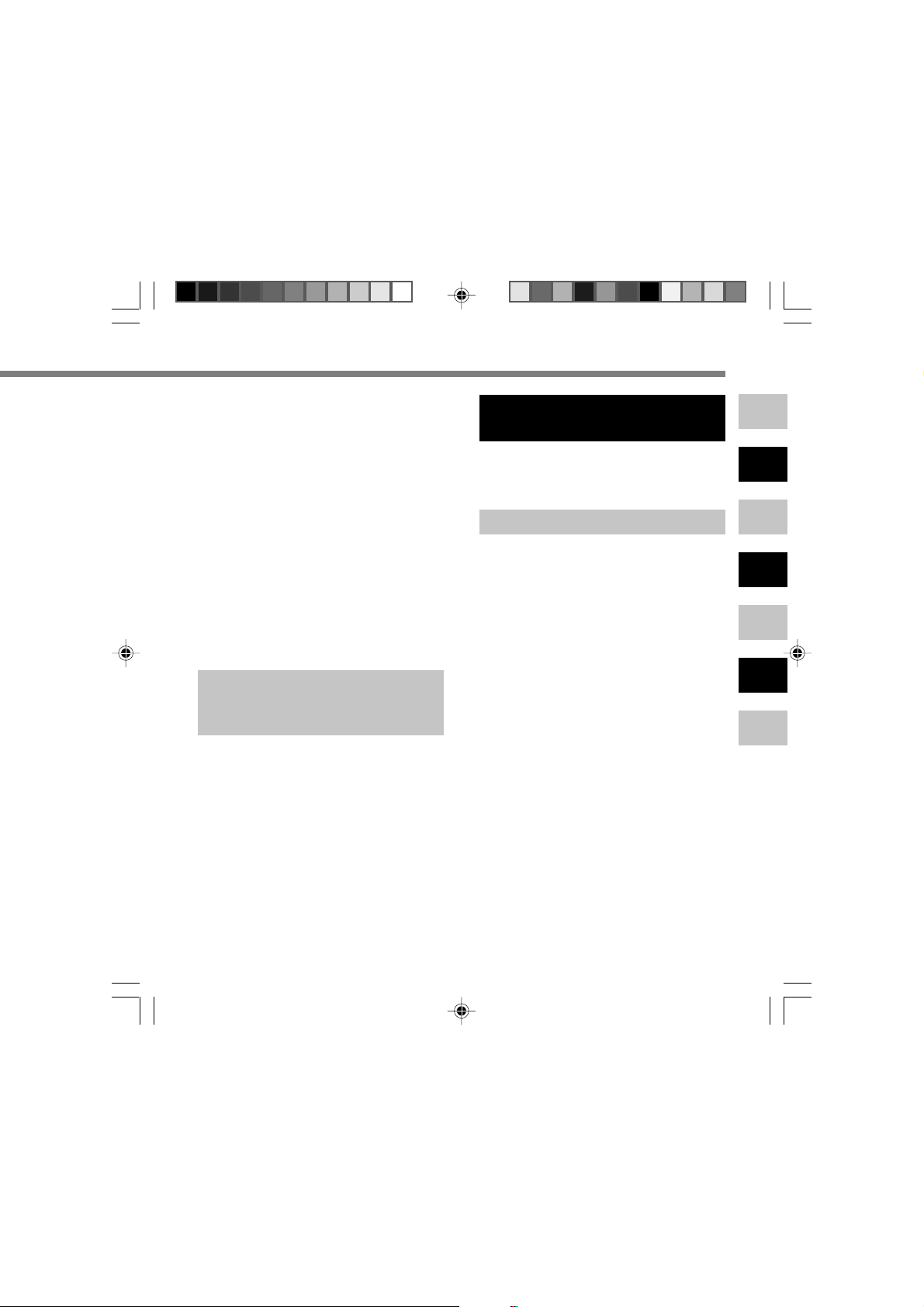
Musik kopieren von CD ........................... 47
Übertragen von Musikdateien auf
den Recorder .................................... 48
Näheres zu Musikordnern ....................... 51
Musikwiedergabe..................................... 53
Auswählen des Wiedergabemodus
(Play Mode) ....................................... 58
Wiederholte Wiedergabe (Repeat) ......... 59
Zufallswiedergabe (Random) .................. 60
Erhöhen des WOW-Effekts (WOW) ........ 61
Wahl des Equalizers (EQ) ....................... 63
Verschieben der Musiktitel (Move).......... 66
Menüverzeichnis (Musikmodus) ............. 68
6 Sonstige praktische
Anwendungen
Verwendung als externer Speicher eines
PC ...................................................... 81
7 Zusätzliche Informationen
Verzeichnis der Warnmeldungen ............ 82
Fehlersuche ............................................. 83
Sonderzubehör (optional) ........................ 84
Technische Daten .................................... 85
Technische Hilfe ...................................... 87
1
2
3
4
5
5 Gemeinsame Funktionen des
Sprachrecorders und des
Musikspielers
Löschfunktionen ...................................... 70
Tastensperre (HOLD) .............................. 73
Menüeinstellungen .................................. 74
Systemton (Beep) .................................... 76
LCD-Beleuchtung (Backlight) .................. 77
LCD-Kontrasteinstellung (Contrast) ........ 78
Formatierung des Recorders (Format) ... 79
6
7
3

Sicherer und
Allgemeine
korrekter Gebrauch
Damit stets ein sicherer und korrekter
Betrieb gewährleistet ist, machen Sie sich
bitte vor der Inbetriebnahme des Recorders gründlich mit dem Inhalt dieser Bedienungsanleitung vertraut. Bewahren Sie
außerdem die Bedienungsanleitung stets
griffbereit für späteres Nachschlagen auf.
• Die nachstehend aufgeführten Warn- und Hin-
weissymbole bezeichnen wichtige Sicherheitsinformationen. Zum Schutz der eigenen Person
und anderer vor Verletzungen und Sachschäden
ist es ausschlaggebend, dass Sie stets die Warnhinweise und Vorsichtsmaßnahmen beachten.
Vorsichtsmaßnahmen
● Lassen Sie den Recorder keinesfalls an
heißen und feuchten Orten zurück wie
etwa in einem geschlossenen Pkw bei
direkter Sonneneinstrahlung oder am
Strand im Sommer.
● Bewahren Sie den Recorder keinesfalls
an Orten mit übermäßiger Feuchtigkeitsoder Staubbelastung auf.
● Reinigen Sie den Recorder keinesfalls
mit organischen Lösungsmitteln wie
Alkohol oder Farbverdünner.
● Legen Sie den Recorder keinesfalls auf
oder in die Nähe von Elektrogeräten wie
Fernsehgeräten oder Kühlschränken.
● Vermeiden Sie die Aufnahme oder Wiedergabe in der Nähe von elektronischen
Geräten wie etwa Handys, da sonst Störungen oder Rauschen möglich ist. Bei
Rauschen wechseln Sie den Ort oder stellen den Recorder weiter entfernt von solchen Geräten auf.
●
Vermeiden Sie die Berührung mit Sand
oder Schmutz. Andernfalls drohen irreparable Schäden.
● Vermeiden Sie starke Vibrationen oder
Stöße.
● Versuchen Sie keinesfalls, selbst das
Gerät zu zerlegen, zu reparieren oder zu
modifizieren.
4
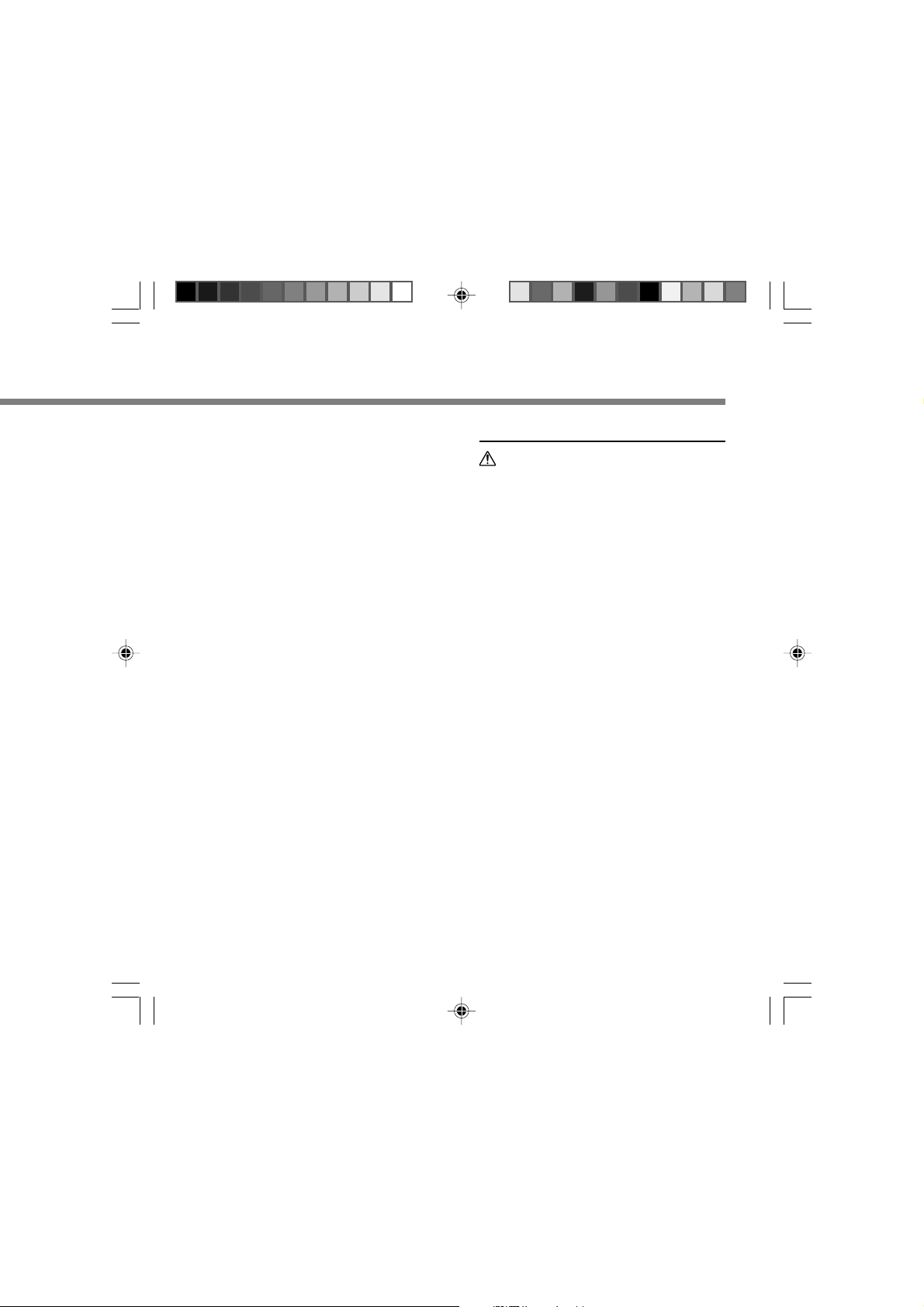
● Benutzen Sie das Gerät nicht beim
Steuern eines Fahrzeuges (z. B. Fahrrad, Motorrad oder Auto).
● Sorgen Sie dafür, dass der Recorder
dem Zugriff von Kindern entzogen ist.
<Warnung vor Datenverlust>
Durch Bedienfehler, Gerätestörungen oder
Reparaturmaßnahmen werden u.U. die
gespeicherten Aufzeichnungen zerstört
oder gelöscht.
Daher empfiehlt sich für wichtige Inhalte
in jedem Fall die Erstellung einer
Sicherungskopie auf PC-Festplatte.
Batterie
Vorsicht
• Die Batterie darf niemals offenem Feuer ausgesetzt, erhitzt, kurzgeschlossen oder zerlegt werden.
•Versuchen Sie keinesfalls Trockenzellen wie Alkali- oder Lithium-Batterien oder sonstige Einwegbatterien
wiederaufzuladen.
•
Verwenden Sie keine Batterie mit einer
beschädigten oder rissigen Hülle.
•Bewahren Sie die Batterie für Kinder
unzugänglich auf.
•
Wenn beim Betrieb des Produkts ungewöhnliche Geräusche, Wärme, Rauch
oder durchdringender Geruch entstehen,
gehen Sie wie folgt vor.
1 Entnehmen Sie sofort die Batterie,
achten Sie dabei darauf sich nicht zu
verletzen.
2 Geben Sie den Recorder bei Ihrem
Händler oder der Olympus-Vertretung
vor Ort zur Reparatur.
5
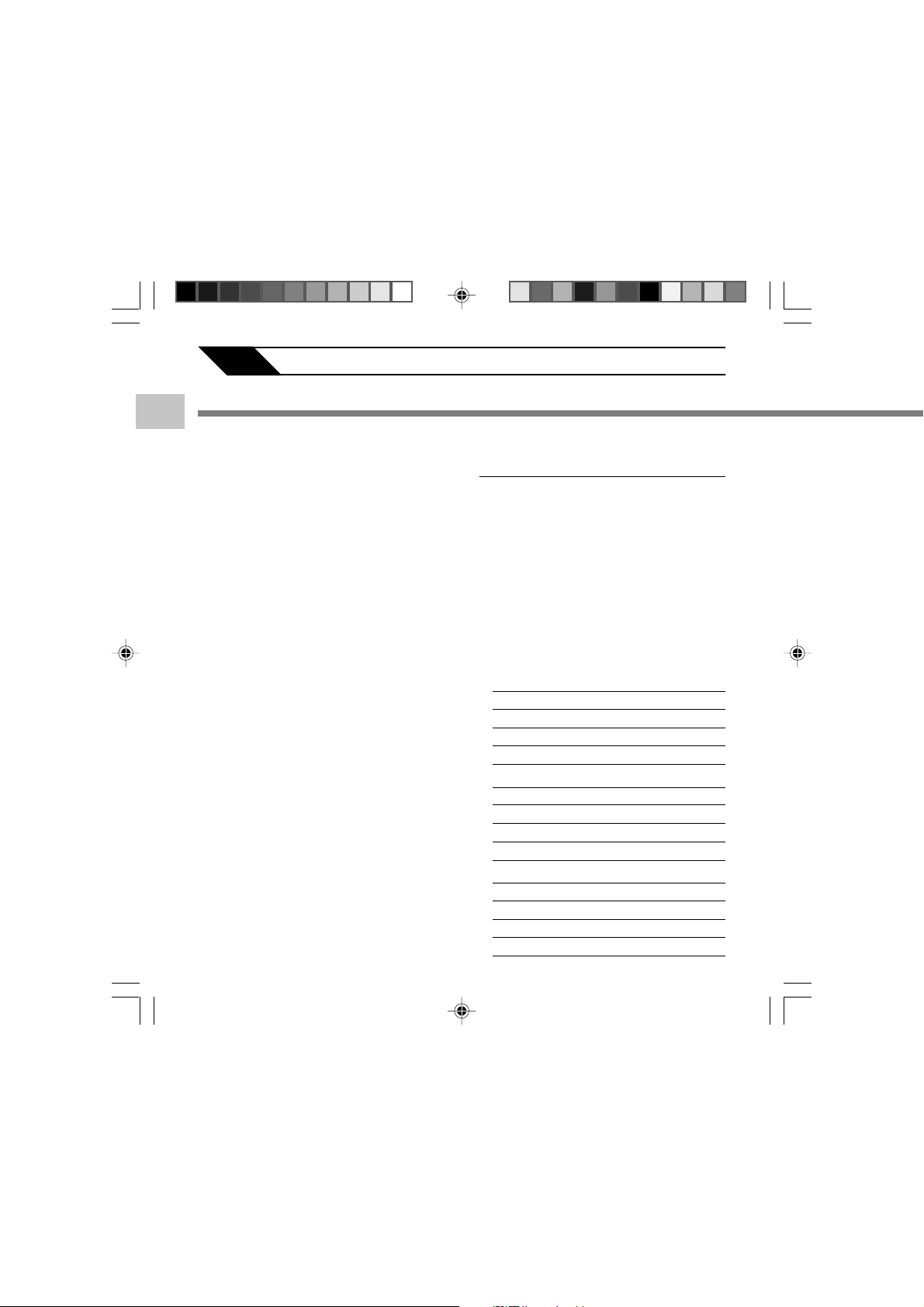
1 Allgemeines
Hauptmerkmale
1
Hauptmerkmale
Dieses Produkt ist mit folgenden Funktionen
ausgestattet.
● Der Recorder ermöglicht digitale Sprach-
aufnahmen und funktioniert auch als digitaler Musikspieler. (☞ S.15, 44)
● Ein direkter Anschluss dieses Recorders
an den USB-Port erstellt eine Verbindung
zu Ihrem PC. Die Daten können ohne USBKabel oder Treibersoftware übermittelt oder
gespeichert werden. (☞ S.42)
● Dieser USB-Stick kann als externer
Speicher zum Transport von verschiedenen Dateittypen verwendet werden.
(☞ S.81)
• Durch Verbinden des Recorders mit dem USB,
können Bilder, Textdaten usw. ganz einfach
transferiert werden.
● Der Recorder verfügt über einen hoch auf-
lösenden Bildschirm mit Hintergrundbeleuchtung (LCD-Bildschirm). (☞ S.9)
6
Hauptmerkmale des
Sprachrecorders
● Die Sprachmitteilungen werden im integrierten
Flash-Speicher im hochkomprimierten WMA
Format gespeichert.
● Durch Verwendung des eingebauten Ste-
reo-Mikrofons können ein StereoAufnahmemodus, nämlich ST HQ (Stereo
High Quality) und 3 verschiedene monaurale Aufnahmemodi, nämlich HQ (High
Quality), SP (Standard-Wiedergabe) und
LP (Zeit-Wiedergabe) ausgewählt werden.
(☞ S.20)
Aufnahmezeit
• WS-320M (1 GB)*
ST HQ-Modus: 35 Stunden 25 Minuten
HQ-Modus: 70 Stunden 50 Minuten
SP-Modus: 139 Stunden 30 Minuten
LP-Modus: 277 Stunden 20 Minuten
• WS-310M (512 MB)*
ST HQ-Modus: 17 Stunden 40 Minuten
HQ-Modus: 35 Stunden 20 Minuten
SP-Modus: 69 Stunden 30 Minuten
LP-Modus: 138 Stunden 15 Minuten
• WS-300M (256 MB)*
ST HQ-Modus: 8 Stunden 45 Minuten
HQ-Modus: 17 Stunden 30 Minuten
SP-Modus: 34 Stunden 35 Minuten
LP-Modus: 68 Stunden 45 Minuten
(☞ S.15)
1
1
1
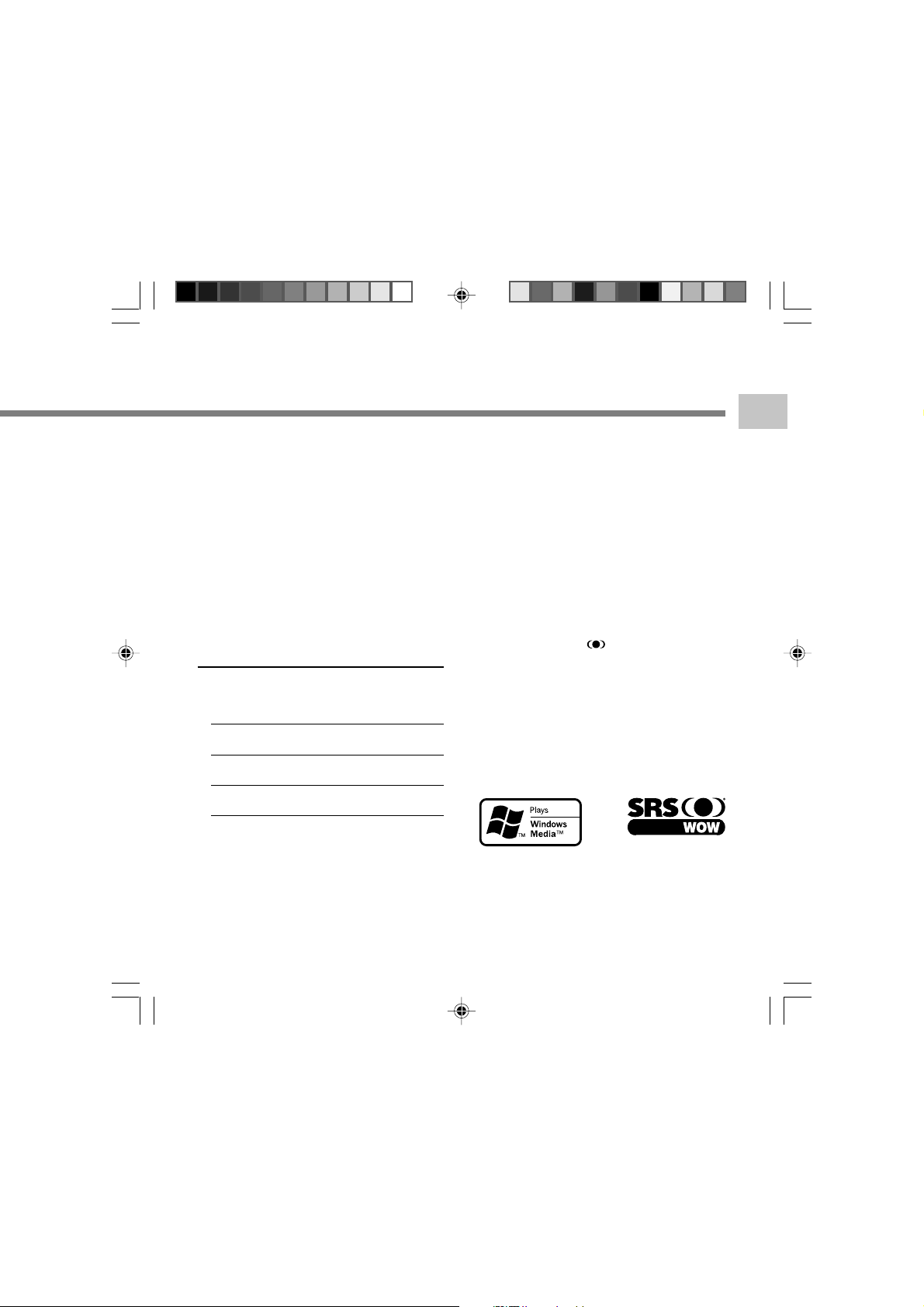
● In den fünf Ordnern können jeweils bis zu
199 Dateien abgelegt werden, mit max. 995
Dateien insgesamt. (☞ S.15)
● Er verfügt über die eingebaute Variable
Control Voice Actuator (VCVA) Funktion.
(☞ S.18)
● Sie können Indexmarken einfügen oder
löschen.*2 (☞ S.32)
● Die Wiedergabegeschwindigkeit kann nach
Belieben reguliert werden. (☞ S.25)
Hauptmerkmale des
Musikspielers
● Wiedergabe von Musikdateien im WMA-
und MP3-Format. (☞ S.53)
Speicherkapazität
WS-320M (1 GB): 13 Stunden 20 Minuten bis
WS-310M (512 MB): 6 Stunden 40 Minuten bis
WS-300M (256 MB): 3 Stunden 20 Mi5nuten bis
● Eingebautes WOW. (☞ S.61)
● Sie können die Equalizer-Einstellungen für
die Wiedergabe ändern. (☞ S.63)
45 Stunden 20 Minuten
22 Stunden 40 Minuten
11 Stunden 20 Minuten
*1 Die mögliche Aufnahmezeit ist u.U. kürzer,
wenn zahlreiche kurze Aufnahmen gemacht
werden. (Die Zeitangaben beziehen sich auf die
kontinuierliche Aufnahme einer Datei.)
*2 Für WMA-Dateien sind diese Funktionen nur
verfügbar, wenn sie mit diesem Recorder oder
mit IC Recordern von Olympus aufgenommen
wurden.
IBM und PC/AT sind Warenzeichen oder eingetragene Warenzeichen von International Business
Machines Corporation.
Microsoft, Windows und Windows Media sind
eingetragene Warenzeichen von Microsoft Corporation.
WOW, SRS und das
chen von SRS Labs, Inc.
WOW Technologie wird unter Lizenz von SRS Labs,
Inc. mit eingeschlossen.
MPEG Layer-3 Audio-Coding-Technologie lizensiert
durch Fraunhofer IIS und Thomson Multimedia.
Andere hier genannte Produkt- und Markennamen
sind u.U. Warenzeichen oder eingetragene Warenzeichen der jeweiligen Urheberrechtsinhaber.
Symbol sind Warenzei-
1
Hauptmerkmale
7
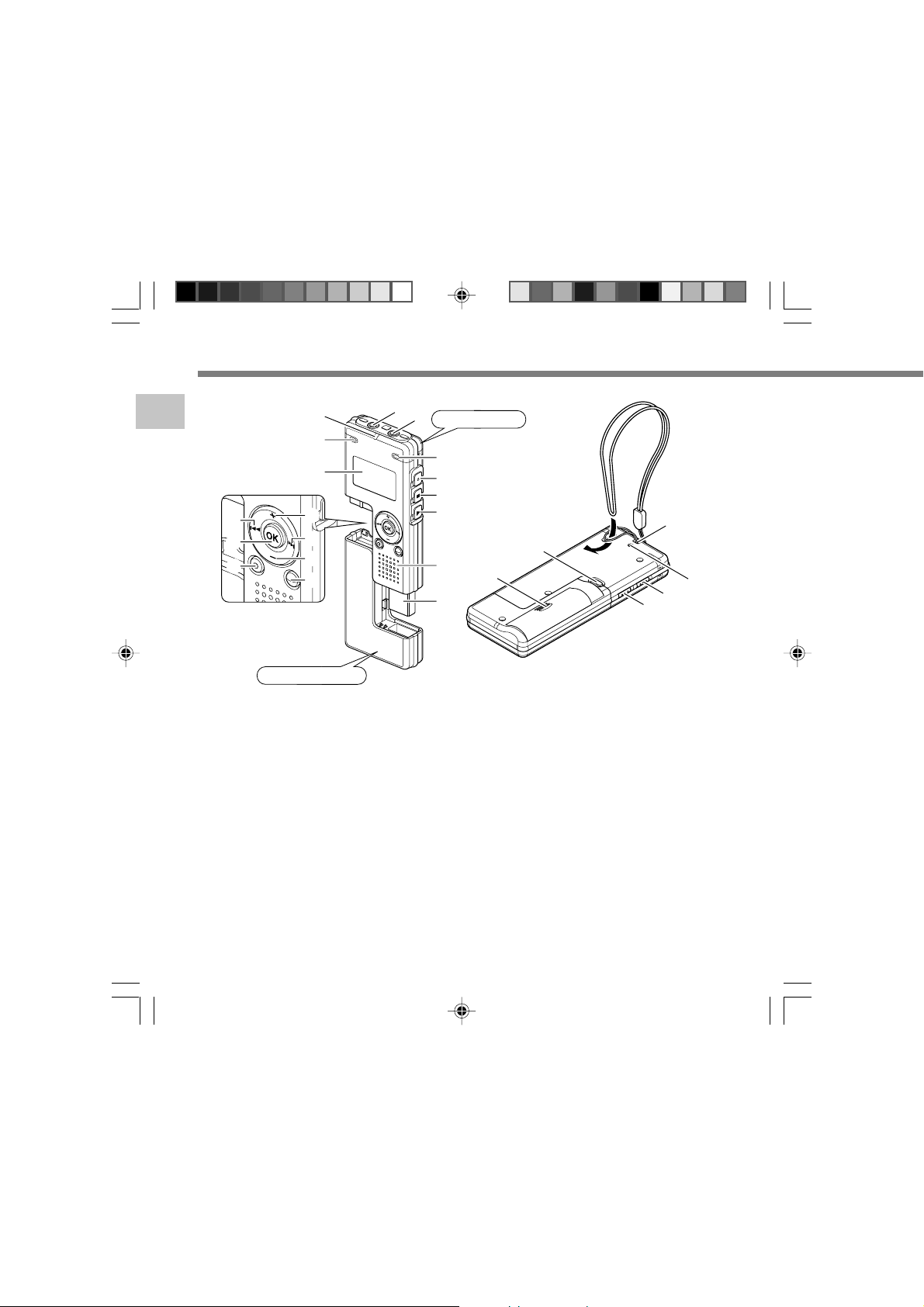
Bezeichnung der Teile
1
Bezeichnung der Teile
%
$
#
1 EAR-Buchse (Ohrhörer)
2 MIC-Buchse (Mikrofon)
3 Eingebautes Stereo Mikrofon (R)
4 REC-Taste (Aufnahme)
5 STOP-Taste (Stopp)
6 PLAY-Taste (Wiedergabe)
7 Integrierter Lautsprecher
8 USB-Anschluss
9 VOL (+)-Taste
0 9-Taste
! VOL (–)-Taste
@ FOLDER/INDEX-Taste
*
&
^
9
0
!
@
Batteriefach
8
1
2
3
4
5
6
7
8
Hauptgerät
w
q
# ERASE-Taste (Löschen)
$ OK-Taste
% 0-Taste
^ Display (LCD-Anzeige)
& Eingebautes Stereo Mikrofon (L)
* Aufnahme/Wiedergabe-
Kontrollleuchte
( Befestigung für Handschlaufe
) USB-Zugriffskontrollleuchte
- Sperreschalter (HOLD)
= Modusschalter (VOICE/MUSIC)
q Batteriefachdeckel
w RELEASE-Taste (Entrieglungs)
=
(
)
-
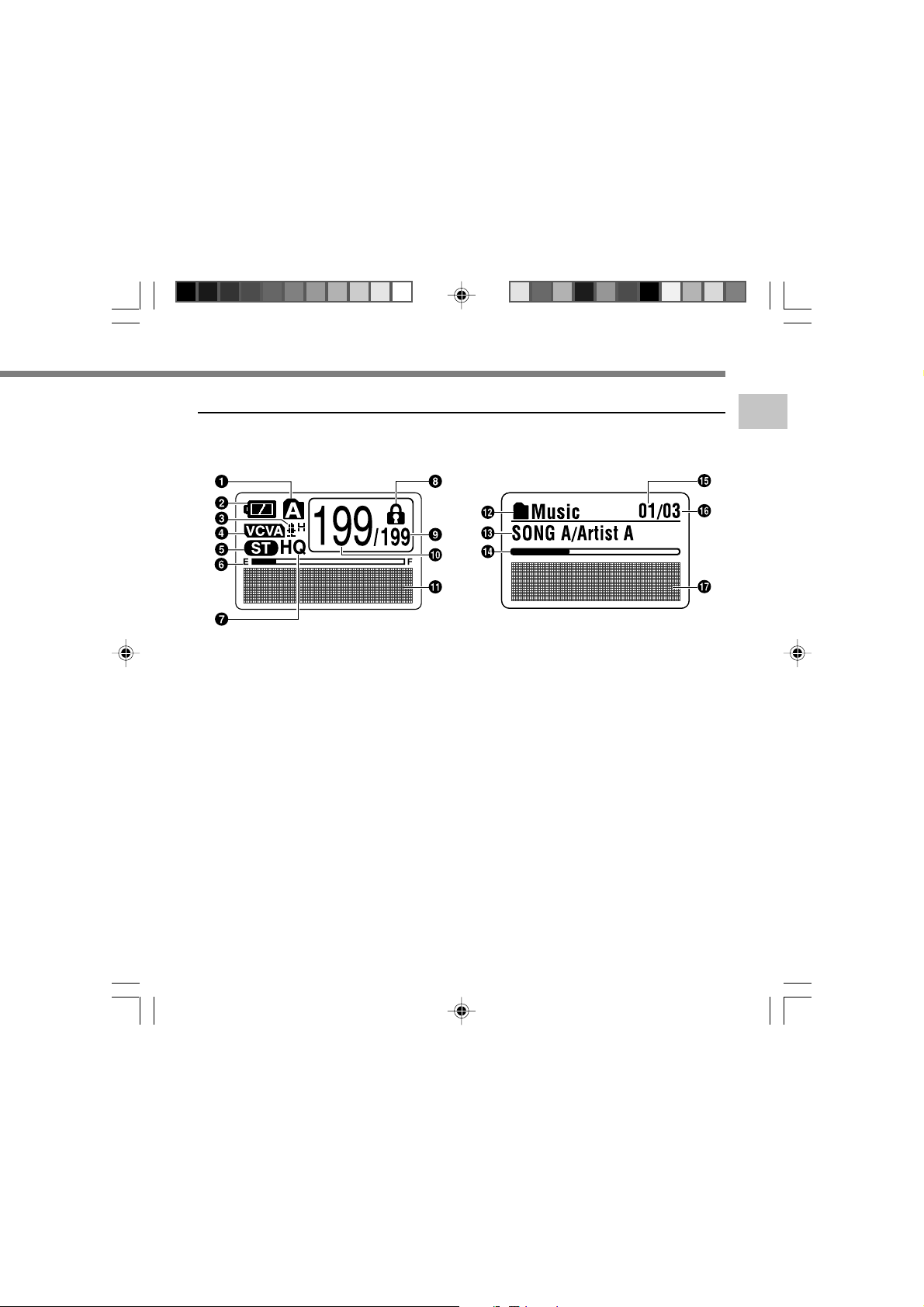
Display (LCD-Anzeige)
Sprachmodusanzeige Musikmodusanzeige
1
Bezeichnung der Teile
Die Anzeige erscheint während der
Aufnahme.
1 Ordneranzeige
2 Batteriekapazitätsanzeige
3 Mikrofonempfindlichkeit
4 VCVA-Anzeige (Variable Control
Voice Actuator)
5 Stereoanzeige
6 Restspeicheranzeige (E/F-Balken)
7 Aufnahmemodusanzeige
8 Sperranzeige
9 Gesamtzahl der aufgenommenen
Dateien im Ordner
Die Anzeige erscheint wenn eine Datei
angezeigt wird.
0 Aktuelle Dateinummer
! Textanzeige
@ Ordneranzeige
# Anzeige des Titels und Interpreten
$ Laufzeitanzeige
% Aktuelle Musik-Dateien-Nummer
^ Gesamtanzahl der gespeicherten
Musikdateien im Ordner
& Textanzeige
9
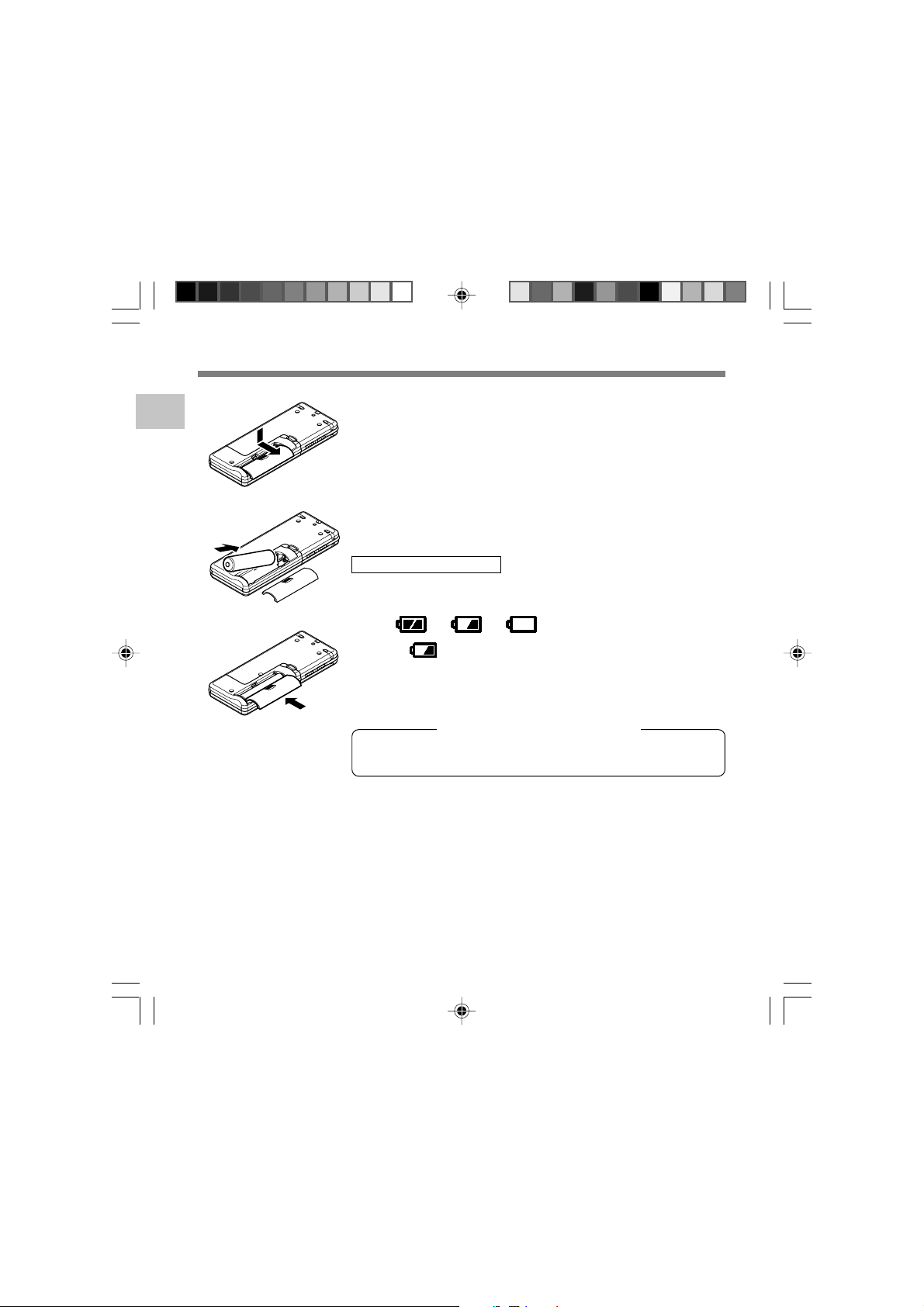
Einlegen der Batterie
Drücken Sie leicht auf den Pfeil und schieben Sie den
1
1
Einlegen der Batterie
Batteriefachdeckel vom Recorder.
1
Legen Sie die Batterie (Format AAA) richtig gepolt ein.
2
Schließen Sie den Batteriefachdeckel, bis er hörbar
einrastet.
2
3
......................................................................................................................................................
Hinweise
•Vergewissern Sie sich vor dem Austausch der Batterie, dass der Recorder ausgeschaltet ist. Bei einer
Entnahme der Batterie während der Recorder in Gebrauch ist, kann u. U. der Dateiinhalt verloren gehen.
Falls bei der Aufnahme einer Datei die Batteriekapazität nachlässt, kann die Datei ganz verloren gehen.
Daher müssen Sie die Batterie sofort austauschen, sobald nur noch ein Segment der Batterienanzeige zu
sehen ist.
• Falls der Batterieaustausch länger als 1 Stunde dauert, müssen Sie beim Einlegen einer neuen Batterie u.
U. die Uhrzeit neu einstellen (☞ S.12).
• Entnehmen Sie die Batterie, wenn der Recorder längere Zeit nicht in Gebrauch ist.
3
Austausch der Batterie
Die Batteriekapazitätsanzeige auf dem Display wechselt mit abnehmender Batterieleistung.
➜ ➜
Erscheint auf dem Bildschirm, so tauschen Sie die Batterie
baldmöglichst aus.
Sobald die Batterie zu schwach ist, schaltet sich der Recorder aus,
und die Anzeige „Battery Low“ erscheint auf dem Display. Empfehlenswert ist eine Alkali-Mikrozelle.
Wiederaufladbare Ni-MH Batterie
Eine optional erhältliche wiederaufladbare Ni-MH Batterie kann
ebenso verwendet werden (☞ S.84).
10
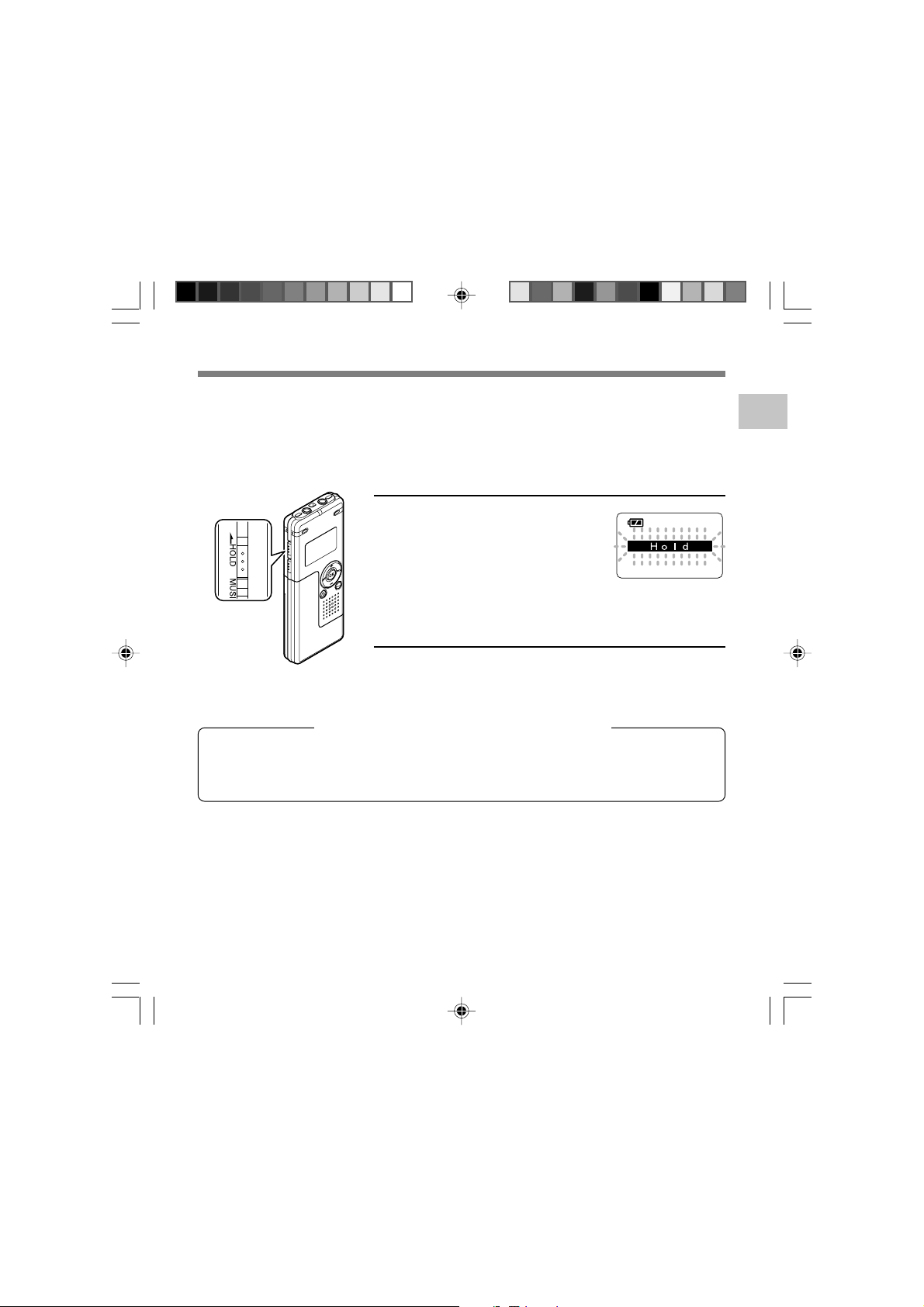
Stromversorgung
Wenn der Recorder nicht gebraucht wird, kann er auf HOLD geschaltet werden, womit der
Batterieverbrauch auf ein Minimum reduziert wird.
Wenn der Recorder ausgeschaltet wird, werden die existierenden Daten, Einstellungen der einzelnen Modi, sowie die Uhreinstellung gespeichert. Bitte geben Sie den HOLD-Schalter frei, um
den Recorder wieder einzuschalten.
Ausschalten des Recorders
Schieben Sie den HOLD-Schalter
auf die HOLD-Position, wenn der
Recorder im Stopp Modus ist.
Nachdem „Hold“ angezeigt wurde
und 2 Sekunden blinkte, schaltet
sich das Display ab.
Einschalten des Recorders
Geben Sie den HOLD-Schalter am
Recorder frei.
Betriebsbereitschaft und Displayausschaltung
Wenn der Recorder nach Inbetriebnahme länger als 5 Minuten angehalten wird, schaltet er
auf den Betriebsbereitschaftsmodus (Energiesparbetrieb) um, und das Display wird abgeschaltet. Drücken Sie eine beliebige Taste, um aus dem Betriebsbereitschaftsmodus zu gehen und das Display einzuschalten.
1
Stromversorgung
11
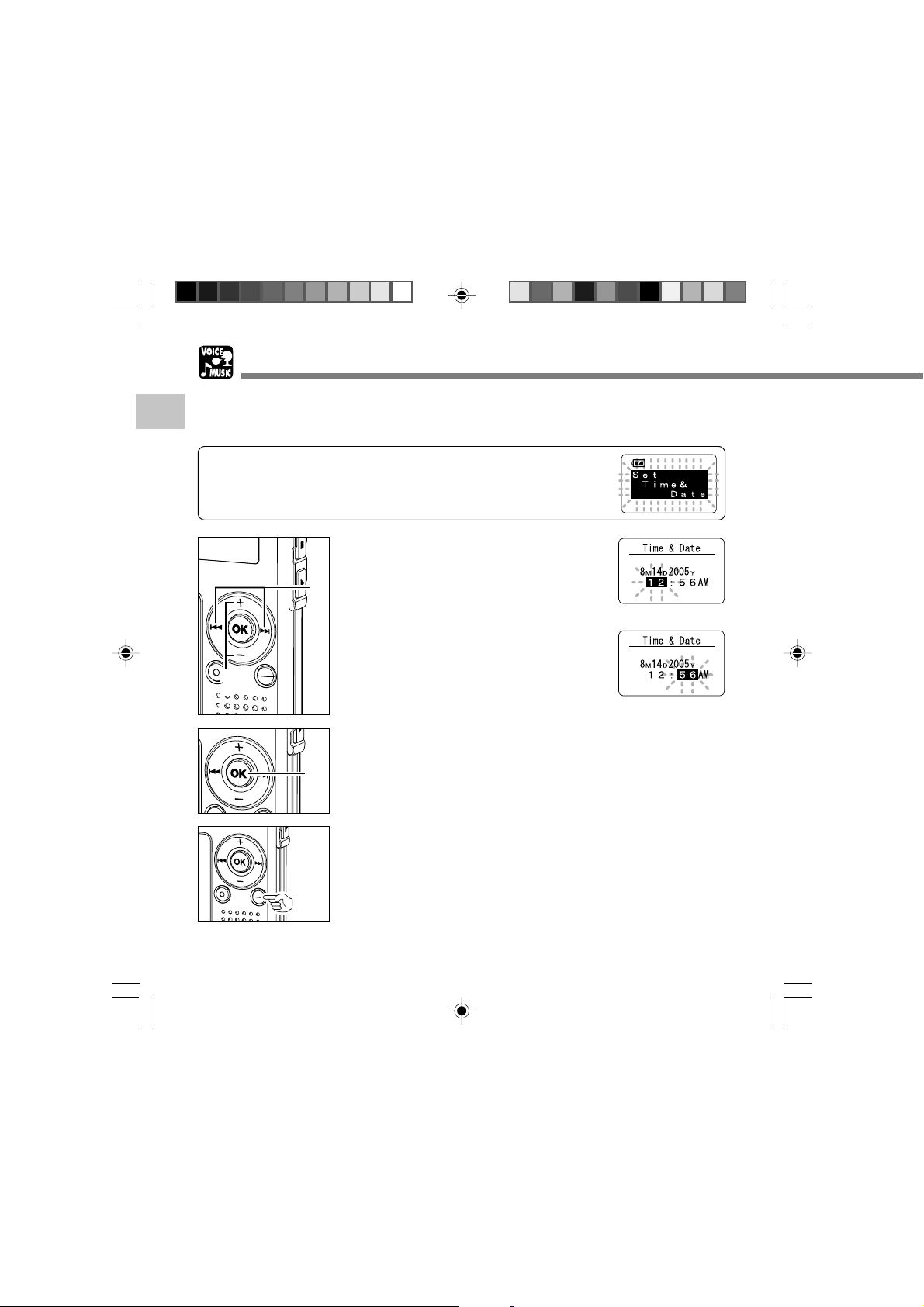
Einstellung von Uhrzeit/Datum (Time&Date)
Nach der Einstellung von Uhrzeit und Datum werden mit der Aufnahme jeder Audiodatei automatisch die entsprechenden Zeitdaten abgespeichert. Durch die Einstellung von Uhrzeit und
1
Datum wird die Verwaltung der Audiodateien vereinfacht.
Einstellung von Uhrzeit/Datum (Time&Date)
Die Stundenanzeige blinkt automatisch, wenn Sie vor der ersten
Benutzung des Recorders eine Batterie einlegen, oder nachdem Sie
den Recorder längere Zeit nicht mehr benutzt haben. Fahren Sie
mit Schritt 1 fort.
Drücken Sie die 9- oder 0-
Taste um die einzustellende Zeitein-
1
heiten zu wählen.
1
2
3
Wählen Sie die aufblinkende Zeiteinheit
aus „Stunde“, „Minute“, „Jahr“, „Monat“
und „Tag“.
Drücken Sie die +- oder
um eine Einstellung vorzunehmen.
2
Um die nächste Zeiteinheit auszuwählen
drücken Sie ebenfalls die 9- oder 0-
Taste und nehmen die Einstellung mit der
+- oder
Drücken Sie die OK-Taste zum
Abschluss des Einstellvorgangs.
3
Die Uhr beginnt von dem eingestellten
Datum und der eingestellten Zeit an zu laufen. Stellen Sie die Zeit entsprechend ein
und drücken Sie die OK-Taste.
• Durch drücken der FOLDER/INDEXTaste während der Stunden- und Minuteneinstellung können Sie zwischen 12- und
24-Stundenanzeige wählen.
Beispiel: 5:45 P.M. (P.M. = Nachmittag)
-Taste vor.
–
5:45 PM ←→ 17:45
(Werkseitige Einstellung)
–
-Taste
12
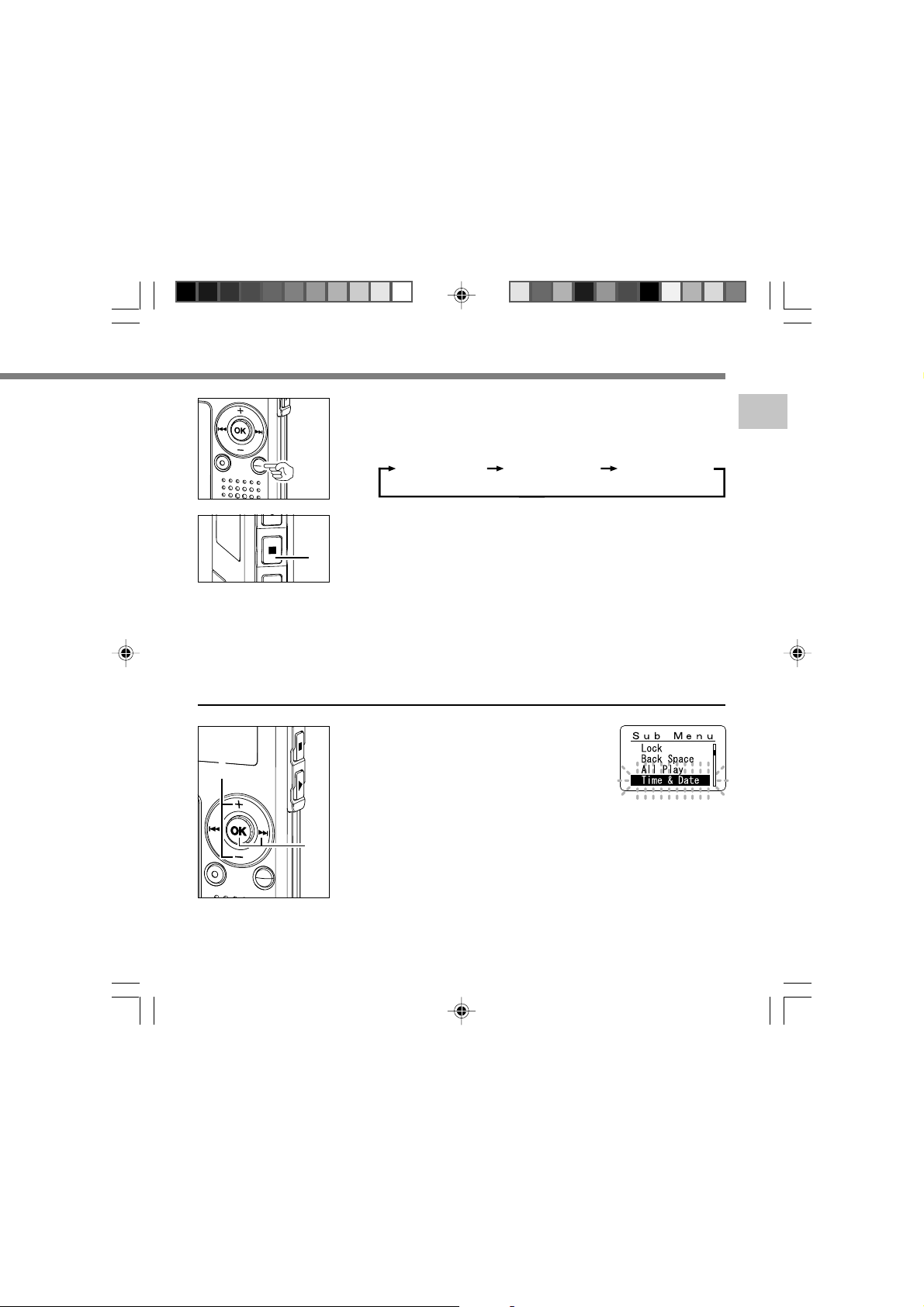
• Durch Drücken der FOLDER/INDEX-Taste während der
Datumseinstellung können Sie das Datumsformat (Reihenfolge von Jahr, Monat, Tag) festlegen.
Beispiel: Der August 14, 2005
8M 14D 2005Y 2005Y 8M 14D14D 8M 2005Y
(Werkseitige Einstellung)
Drücken Sie die STOP-Taste zum Schließen des
Menüs.
4
4
.....................................................................................................................................................
Hinweis
•Wird die OK-Taste während der Einstellung gedrückt, so gelten die bis zu diesem Zeitpunkt eingestellten
Parameter.
Ändern von Uhrzeit und Datum
1
Einstellung von Uhrzeit/Datum (Time&Date)
1
Drücken Sie die +- oder
im Submenü Bildschirm, und wäh-
1
len Sie „Time&Date“.
Siehe ☞ S.38, 68, 75 bezüglich des
Submenüs.
Drücken Sie die OK- oder 9-
Taste.
2
2
Das Uhrzeit-/Datum-Display erscheint.
Die Stundenanzeige blinkt als Hinweis
darauf, dass die Uhrzeit/Datum eingestellt werden kann.
Die folgenden Schritte sind identisch mit denen aus Schritt 1 bei
„Einstellung von Uhrzeit/Datum“ (☞ S.12).
-Taste
–
13
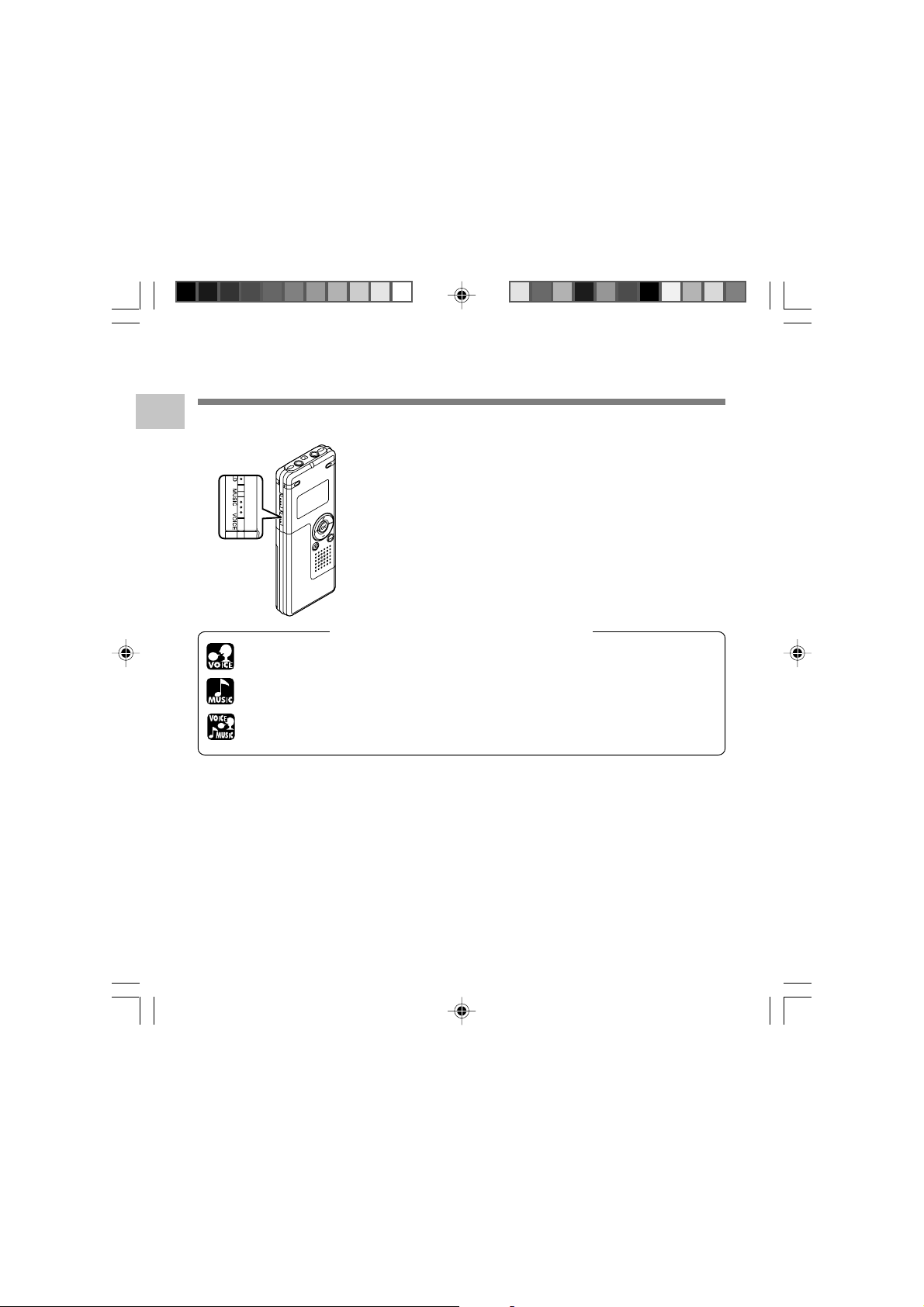
Umschalten zwischen Sprachrecorder und
Musikspieler
1
Das Gerät kann als Sprachrecorder oder als Musikspieler verwendet werden.
Umschalten zwischen Sprachrecorder und Musikspieler
Stellen Sie vor dem Betrieb des Recorders den Modusschalter auf VOICE.
Stellen Sie vor dem Betrieb des Recorders den Modusschalter auf MUSIC.
Praktische Funktionen, die sowohl mit dem Sprachrecorder als auch mit dem Musikspieler verwendbar sind.
Mit dem Modusschalter stellen Sie die Betriebsart VOICE
und MUSIC ein.
VOICE : Für Aufnahme und Wiedergabe von Sprachdateien.
MUSIC: Zum Anhören von Musikdateien.
Bedeutung der Symbole in diesem Handbuch
14
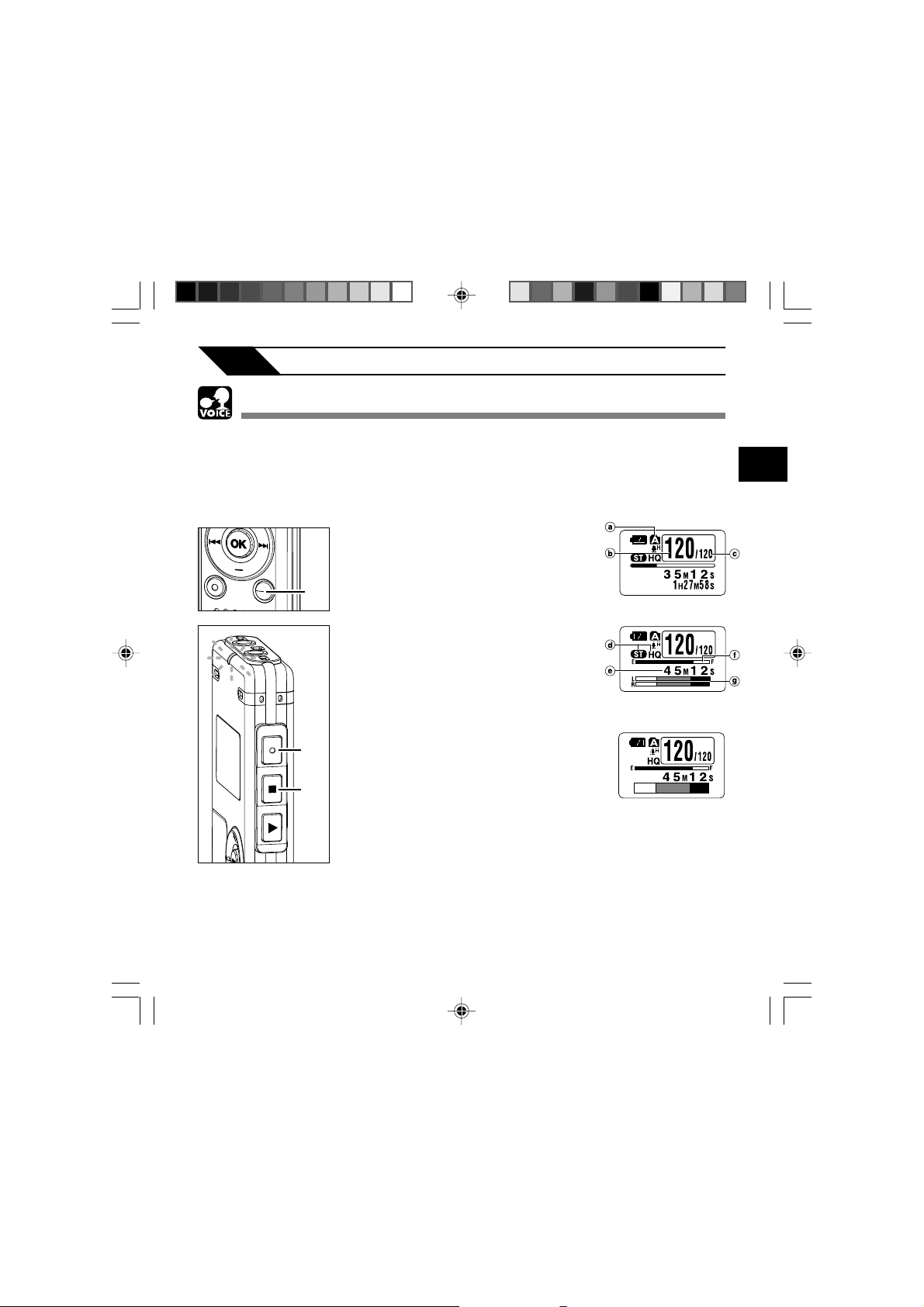
2 Verwenden des Recorders als Sprachrecorder
Aufnahme
Der Recorder verfügt über fünf Ordner, A, B, C, D und E, und jede in einem Ordner aufge-
nommene Mitteilung wird als Windows Media-Audio-Datei (WMA) gespeichert.
Diese Ordner können Sie nach der Art der Aufzeichnungnen umbenennen, z.B. Ordner A könnte
genutzt werden, um private Informationen zu speichern, während Ordner B für geschäftliche
Informationen vorbehalten sein könnte. Es können bis zu 199 Dateien pro Ordner gespeichert
werden.
Wählen Sie einen Ordner mit der
FOLDER-Taste.
1
a Aktueller Ordner
b Aktuelle Dateinummer
1
2
3
c Gesamtzahl der aufgenommenen Datei-
en im Ordner
Drücken Sie die REC-Taste zum
Starten der Aufnahme.
2
Die Aufnahme/Wiedergabe-Kontrollleuchte
leuchtet rot. Richten Sie das eingebaute
Stereo Mikrofon auf die Klangquelle. Die
Anzeige ändert sich je nach Aufnahmemodus (☞ S.20).
d Aktueller Aufnahmemodus
e Aufnahmezeit
f Restspeicheranzeig (E/F-Balken) (Der Bal-
ken zeigt den restlichen Speicherplatz an)
g Pegelmesser (variiert entsprechend der
aufgenommenen Lautstärke)
Drücken Sie die STOP-Taste zum
Stoppen der Aufnahme.
3
Anzeige im Stereo
Aufnahmemodus
Anzeige im monauralen
Aufnahmemodus
2
Aufnahme
Sie können zwischen verschiedenen Displayanzeigen wählen (☞ S.36).
Die in dieser Gebrauchsanweisung abgebildeten Displays sind vorgegeben.
15
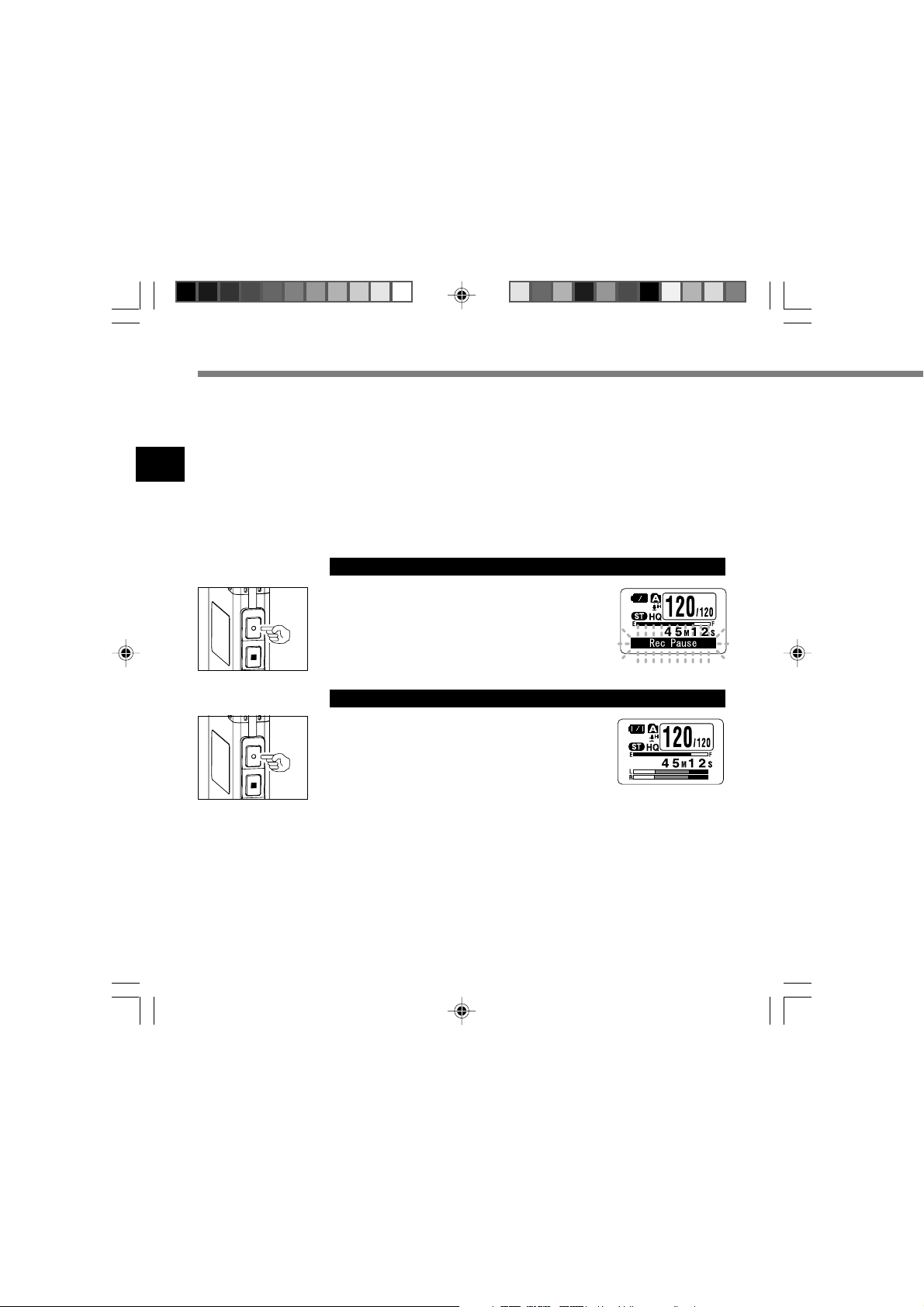
Aufnahme
Hinweise
• Um unvollständige Aufnahmen zu vermeiden, beginnen Sie mit dem Sprechen erst wenn die rote Aufnahme/Wiedergabe-Kontrollleuchte leuchtet.
• Sobald die verbleibende Aufnahmezeit 60, 30 und 10 Sekunden erreicht, ist jeweils ein Ton zu hören.
•Wenn die verbleibende Aufnahmezeit weniger als 60 Sekunden beträgt, fängt die Aufnahme/Wiedergabe-
2
Kontrollleuchte rot zu blinken an. Wenn die Aufnahmezeit auf 30 oder 10 Sekunden sinkt, blinkt die Leuchte.
Aufnahme
• Die Anzeige „Memory Full“ oder „Folder Full“ erscheint, sobald die Speicher- oder Dateiaufnahmekapazität
erschöpft ist. Vor der Aufzeichnung weiterer Daten sind nicht mehr benötigte zu löschen (☞ S.70).
Aufnahmepause
Drücken Sie die REC-Taste während der Aufnahme.
„Rec Pause“ blinkt auf dem Display.
➥
• Der Recorder stoppt, wenn er mindestens eine Stunde auf „Rec Pause“ geschaltet bleibt.
Fortsetzen der Aufnahme
Drücken Sie erneut die REC-Taste.
Die Aufnahme wird von der Unterbre-
➥
chungsstelle an fortgesetzt.
16
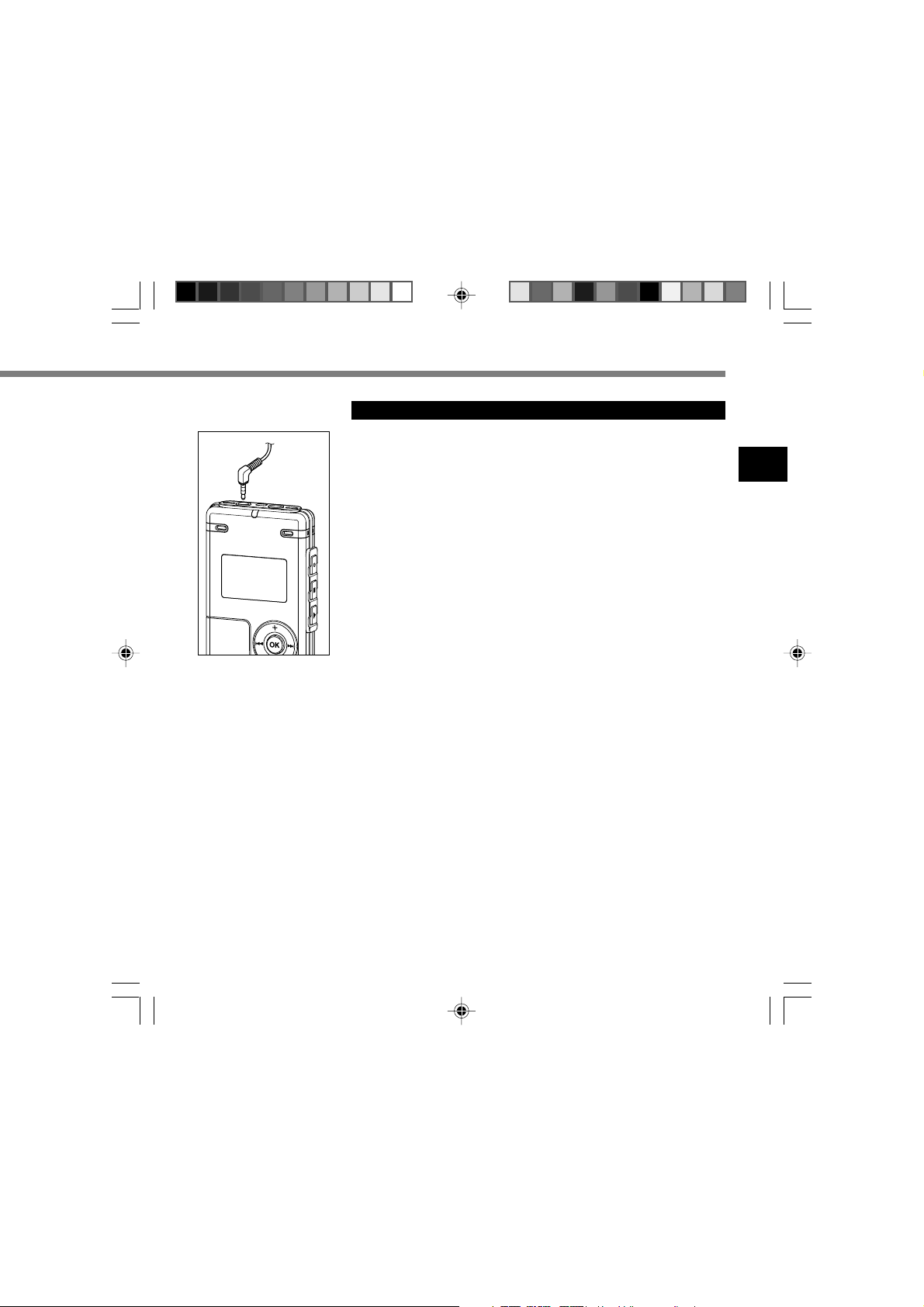
Zur EARBuchse
(Ohrhörer)
Mithörmöglichkeit bei Aufnahme (Recording Monitor-Funktion)
Wenn der Ohrhörer angeschlossen ist, können Sie während der
Aufnahme den Ton mithören. Die Lautstärke kann geregelt werden durch Drücken der VOL (+)- oder VOL (–)-Tasten.
Schließen Sie den Ohrhörer an die EAR-Buchse am Recorder an
Während der Aufnahme können Sie durch den Ohrhörer den
➥
Ton mithören. Wenn ein Ohrhörer angeschlossen ist, kommt
kein Ton mehr aus dem Lautsprecher.
..........................................................................................................
Hinweise
• Der Aufnahmepegel kann nicht durch die Lautstärketaste kontrolliert
werden.
•Wenn Sie Ohrhörer verwenden, stellen Sie die Lautstärke nicht zu hoch.
Eine sehr hohe Lautstärke kann zu Hörschäden führen.
2
Aufnahme
17
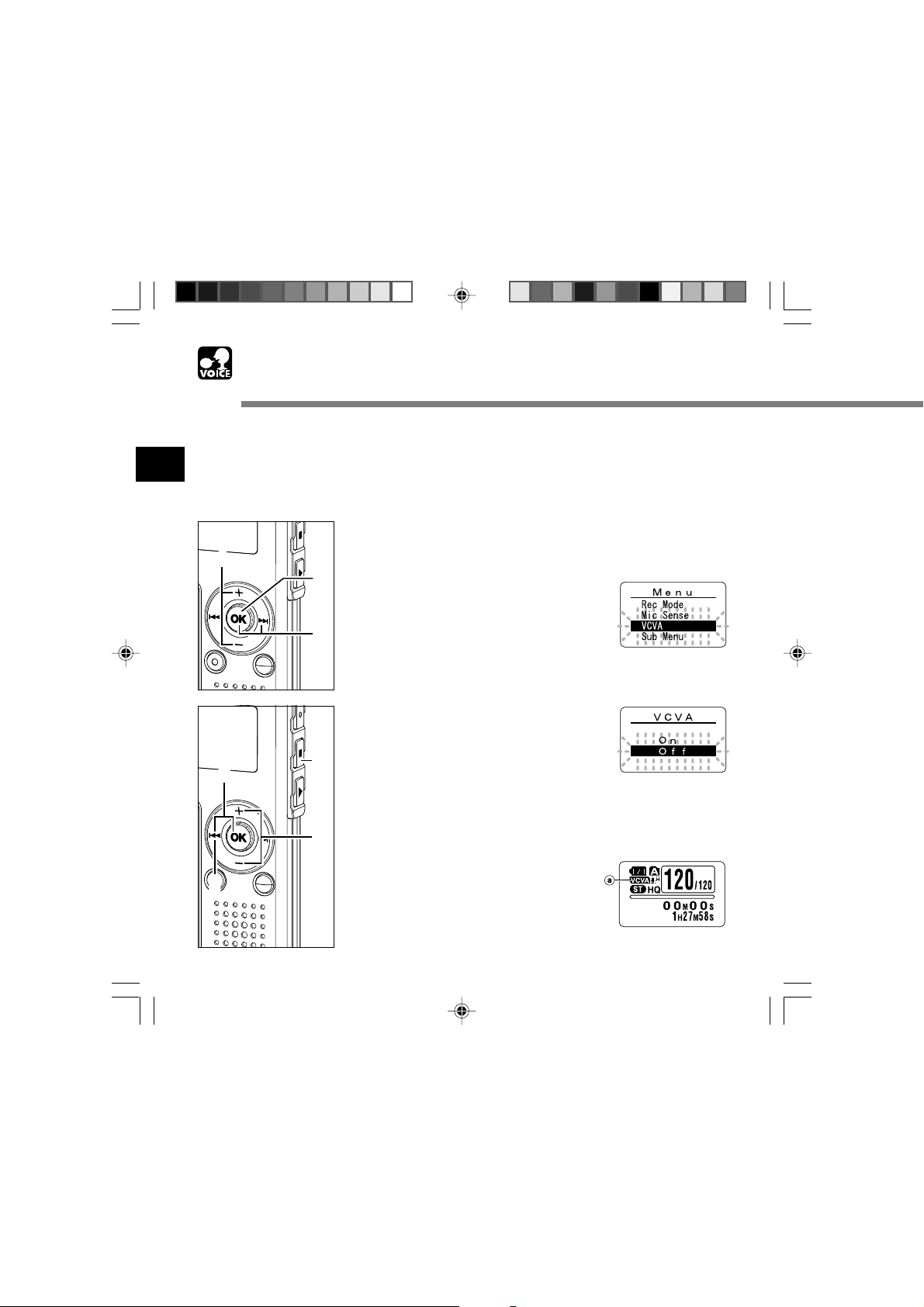
VCVA-Aufnahme (Variable Control Voice
Actuator)
Sobald das Mikrofon Geräusche einer bestimmten Lautstärke (Auslösepegel) erfasst, beginnt
automatisch die VCVA-Aufnahme und stoppt wieder, sobald die Lautstärke unter den Auslösepegel sinkt.
2
Diese besonders für Daueraufnahmen nützliche Funktion spart nicht nur Speicherplatz durch
Stoppen der Aufnahme, wenn kein Ton ausgegeben wird, sondern sorgt auch für eine effizi-
VCVA-Aufnahme (Variable Control Voice Actuator)
entere Wiedergabe.
Halten Sie die OK-Taste mindestens 1 Sekunde lang gedrückt.
1
1
Das Menü öffnet sich (☞ S.38, 74).
Drücken Sie die +- oder
zur Wahl des „VCVA“.
2
–
-Taste
2
18
6
5
3
6
4
Drücken Sie die OK- oder 9-
Taste.
3
Die VCVA-Einstellung beginnt.
Drücken Sie die +- oder
zur Wahl zwischen „On“ und „Off“.
4
On: Aufnahme im VCVA-Modus.
Off: Aufnahme wird im normalen Modus
fortgesetzt.
Drücken Sie die OK- oder 0-
Taste zum Abschluss des Einstell-
5
vorgangs.
Drücken Sie die STOP- oder 0-
Taste zum Schließen das Menü.
6
Ist „On“ gewählt, so erscheint VCVA
rechts oben auf dem Display.
a VCVA-Anzeige (Variable Control Voice
Actuator)
–
-Taste
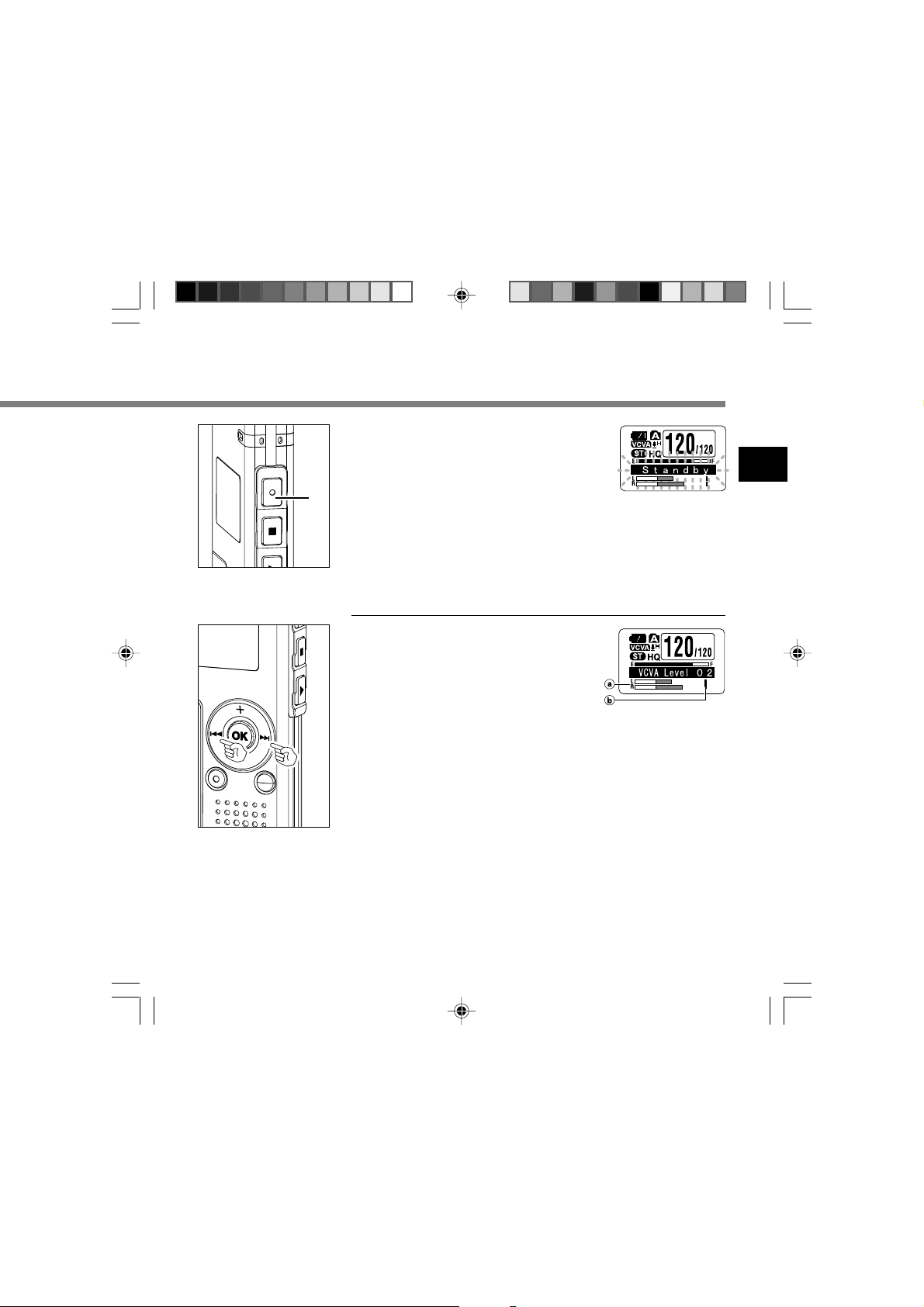
Drücken Sie die REC-Taste zur
Erstellung einer neuen Datei.
7
Ist die Lautstärke niedriger als der voreingestellte Auslösepegel, setzt die Auf-
7
nahme automatisch nach ca. 1 Sekunde
aus, und die Anzeige „Standby“ blinkt auf
dem Display. Die Aufnahme/WiedergabeKontrollleuchte leuchtet Rot beim
Aufnahmestart und blinkt während der
Aufnahmepausen.
Einstellen des Start/Stopp-Auslösepegels
Drücken Sie die 9- oder 0 -
Taste zur Anpassung des Auslösepegels während der Aufnahme.
Der Auslösepegel kann auf 15 verschiedene
Werte eingestellt werden. Je höher der Wert,
desto höher die Mikrofonempfindlichkeit. In der
höchsten Einstellung genügt ein ganz leises
Geräusch, um die Aufnahme zu starten.
Der VCVA-Auslösepegel kann je nach
Hintergrundgeräusch geändert werden.
a Pegelmesser (variiert entsprechend der auf-
genommenen Lautstärke)
b Startpegel (bewegt sich nach rechts/links, ent-
sprechend dem eingestellten Pegel)
......................................................................................................................................................
Hinweise
• Der Auslösepegel für Start/Stopp richtet sich außerdem auch nach der gewählten Mikrofonempfindlichkeit
(☞ S.21).
• Falls der Auslösepegel nicht innerhalb von 2 Sekunden reguliert wird, kehrt die Anzeige zurück zum Vorherigen.
• Falls hohe Umgebungsgeräusche herrschen, kann die Auslösesensibilität des VCVA an die Aufnahmeumstände angepasst werden.
• Im Interesse gelungener Aufnahmen empfehlen sich Testaufnahmen mit verschiedenen Auslösepegeln.
2
VCVA-Aufnahme (Variable Control Voice Actuator)
19
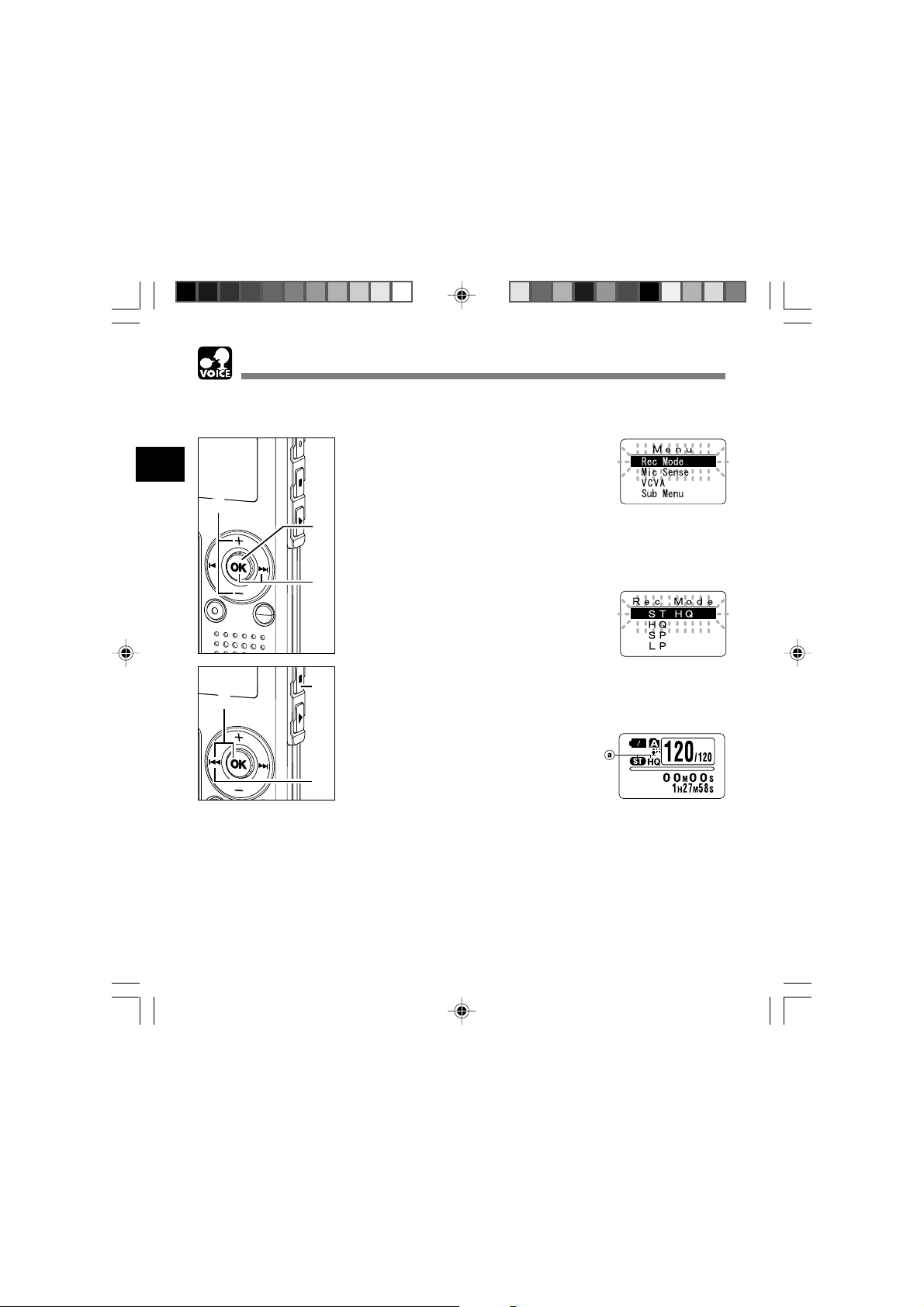
Aufnahmemodus (Rec Mode)
Beim Aufnahmemodus können Sie zwischen ST HQ (Stereo High Quality-Tonaufnahme), HQ
(High Quality-Tonaufnahme), SP (Standard-Aufnahme) und LP (Langzeit-Aufnahme) wählen.
Halten Sie die OK-Taste mindestens 1 Sekunde lang gedrückt.
1
2
5
5
1
„Rec Mode“ erscheint auf dem Display
(☞ S.38, 74).
Drücken Sie die OK- oder 9 -
Taste.
2
Der Einstellprozess der Aufnahmemodus beginnt.
Drücken Sie die +- oder
Tasten, um aus „ST HQ“, „HQ“,
3
„SP“ und „LP“ auszuwählen.
Drücken Sie die OK- oder 0 -
Taste zum Abschluss des Einstell-
4
vorgangs.
Drücken Sie die STOP- oder 0-
Taste zum Schließen das Menü.
5
a Aufnahmemodusanzeige
-
–
2
Aufnahmemodus (Rec Mode)
3
4
......................................................................................................................................................
Hinweise
• Für eine klare Aufzeichnung einer Besprechung oder eines Vortrags sollten Sie nicht im LP-Modus aufnehmen.
•Wenn ein monaurales Mikrofon an die Mikrofonbuchse im ST HQ-Modus angeschlossen ist, kann der Ton
nur im L-Kanal aufgenommen werden.
20
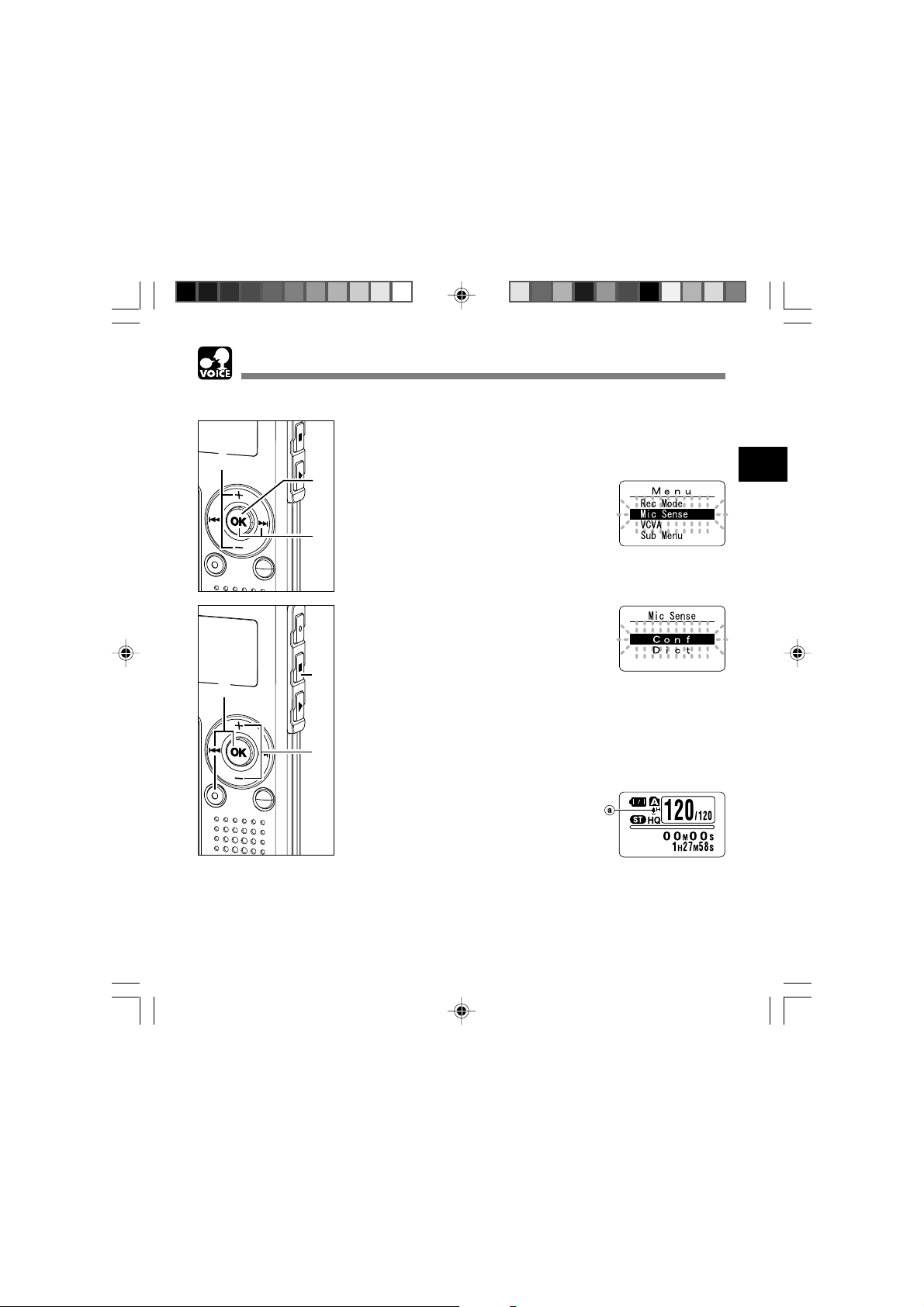
Mikrofonempfindlichkeit (Mic Sense)
Die Mikrofonempfindlichkeit ist auf die Aufnahmeerfordernisse einstellbar.
Halten Sie die OK-Taste mindestens
1 Sekunde lang gedrückt.
1
1
Das Menü öffnet sich (☞ S.38, 74)
Drücken Sie die +- oder
zur Wahl des „Mic Sense“.
2
-Taste
–
2
2
Mikrofonempfindlichkeit (Mic Sense)
3
5
6
4
66
......................................................................................................................................................
Hinweise
• Für eine klare Aufzeichnung der Stimme eines Sprechers schalten Sie auf Dict (Diktaten)-Modus um, und
platzieren Sie das eingebaute Stereo Mikrofon nahe (5 bis 10 cm) beim Sprecher.
•
Ist das Umgebungsgeräusch (Hintergrund) so laut, dass auch im
möglich ist, empfehlen wir die Verwendung eines unidirektionalen ME12-Mikrofons (gesondert erhältlich).
Drücken Sie die OK- oder 9-
Taste.
3
Daraufhin beginnt die Empfindlichkeitseinstellung des Mikrofons.
Drücken Sie die +- oder
Wahl zwischen „Conf“ und „Dict“.
4
Conf: Hochempfindliche Einstellung, bei
der der Schall aus allen Einfallsrichtungen aufgezeichnet wird.
Dict: Weniger empfindliche Einstellung,
die sich besonders zum Diktieren
eignet.
Drücken Sie die OK- oder 0-
Taste zum Abschluss des Ein-
5
stellvorgangs.
Drücken Sie die STOP- oder 0-
Taste zum Schließen das Menü.
6
a Mikrofonempfindlichkeit
-Taste zu
–
Dict (Diktaten)
r
-Modus keine klare Aufnahme
21
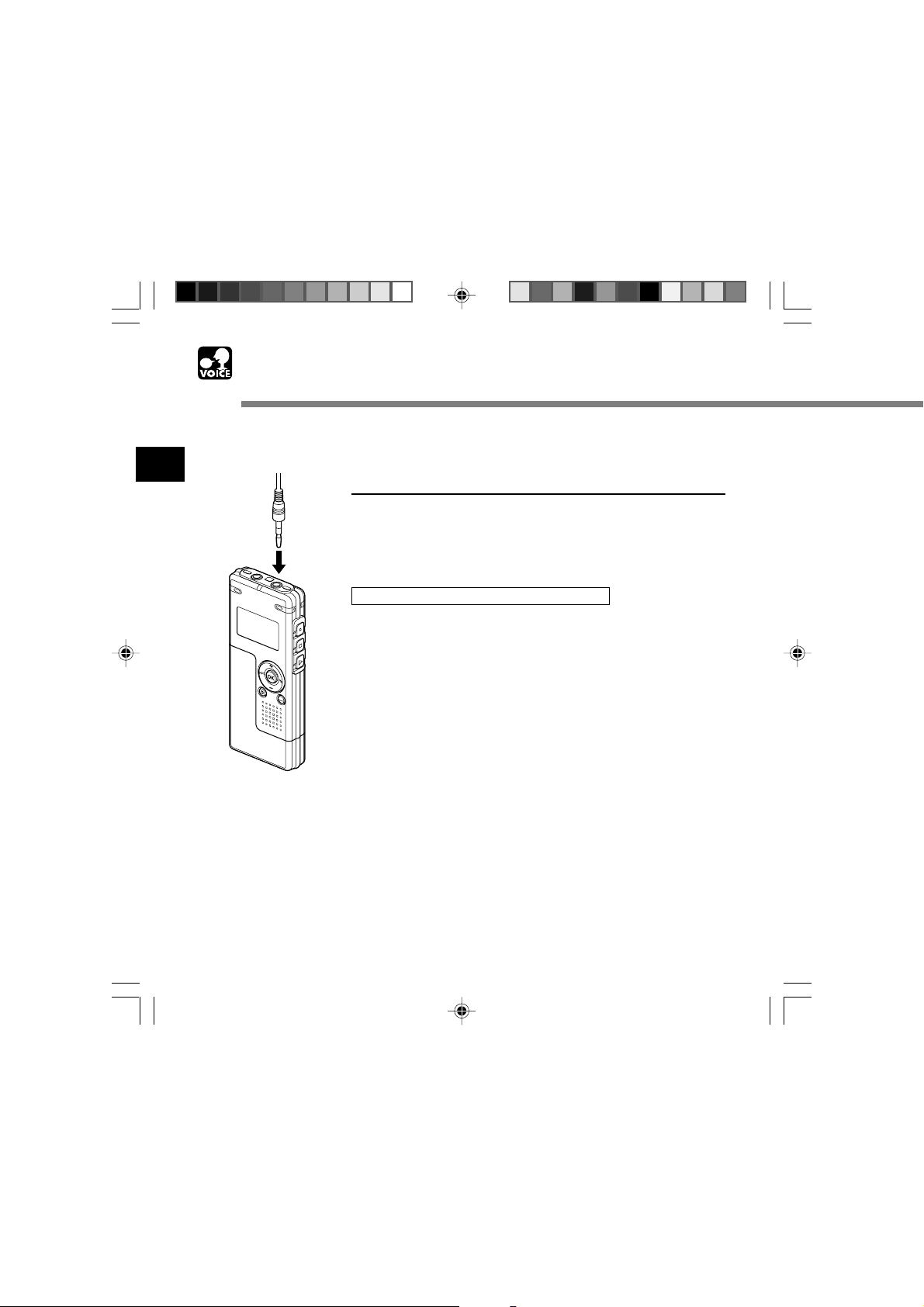
Aufnahmen von einem externen Mikrofon
oder anderen Audiogeräten
Ein externes Mikrofon und andere Audiogeräte können angeschlossen, und deren Ton aufgenommen werden.
2
Aufnahmen von einem externen Mikrofon oder anderen Audiogeräten
Zur MICBuchse
(Mikrofon)
Aufnahme mit einem externen Mikrofon
Stecken Sie das externe Mikrofon in die Mikrofonbuchse
am Recorder.
Wenn ein externes Mikrofon an die Buchse des Recorders angeschlossen ist, ist das eingebaute Mikrofon deaktiviert.
Anwendbare externe Mikrofone (optional)
● Monaurales Rauschunterdrückungs-Mikrofon: ME12
(Diktat-Mikrofon)
Dieses Mikrofon wird genutzt, um Ihre eigene Stimme aufzunehmen, während umgebende Geräusche minimiert werden.
● Krawattenmikrofon: ME15 (monaural)
Kleines, unauffälliges Mikrofon mit Krawattenhalter.
● Telephone-Pick-Up: TP7 (monaural)
Mikrofon in Ausführung eines Ohrhörers, das während des Telefonierens
in das Ohr gesteckt werden kann. Die Stimme oder die Konversation über
das Telefon können deutlich aufgezeichnet werden.
● Stereo-Mikrofon: ME51S
Hochqualitative Aufnahmen können nur durch Stereo erzielt werden. Ferner erhalten Sie klare Tonaufnahmen mit weniger Rauschen. Stereo-Aufnahmen sind nur möglich, wenn Sie ST HQ einstellen.
22
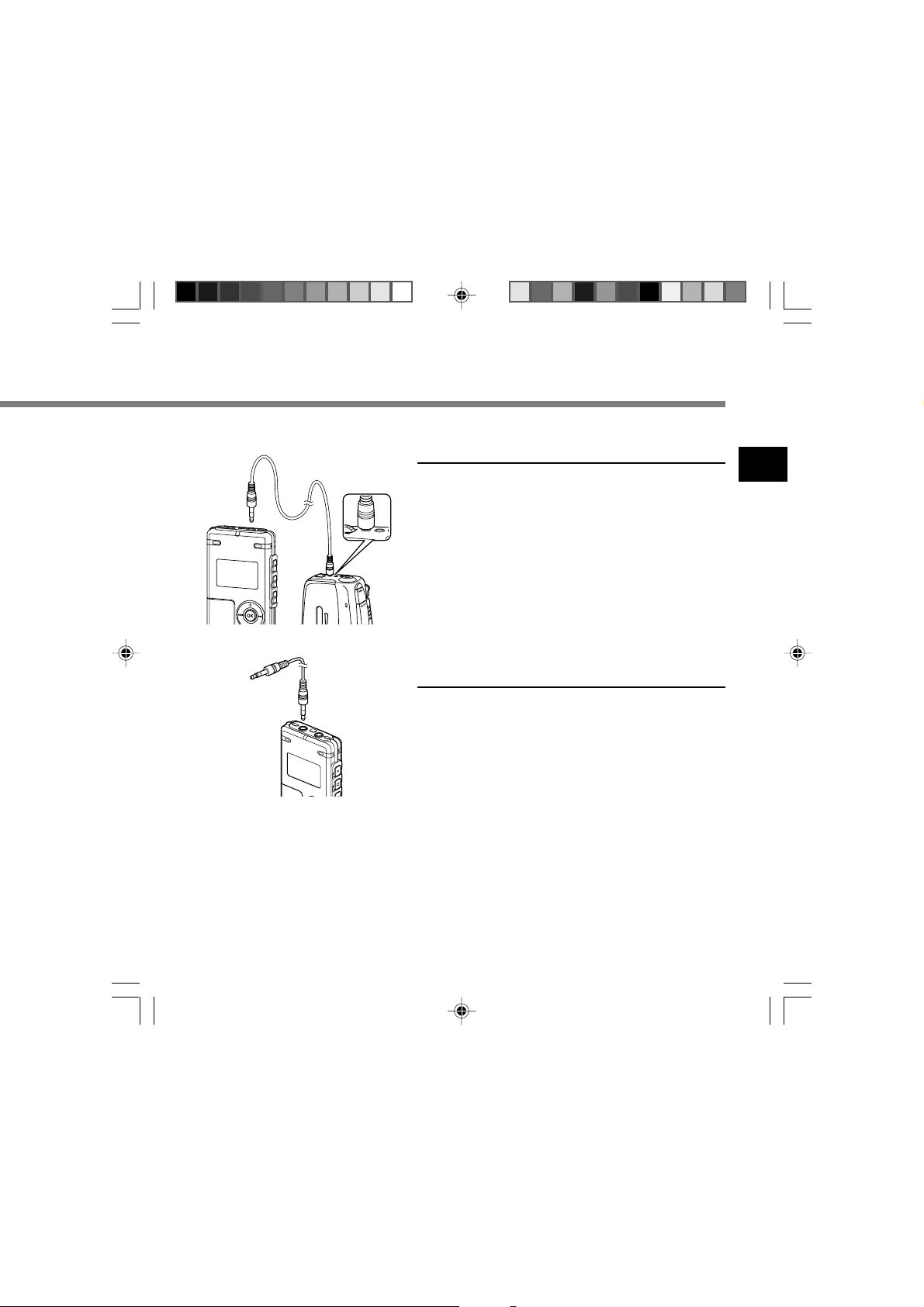
Zur MIC-
E
E
A
R
Buchse
(Mikrofon)
Zur Audio OUT
Buchse von
anderen Geräten
Aufnehmen des Tons von anderen
Audiogeräten
Sie können den Ton aufnehmen, indem Sie, mit Hilfe
des Verbindungskabels(optionales KA333)(☞ S.84), die
Audio OUT Buchse (Ohrhörerbuchse) des anderen Gerätes mit der Mikrofonbuchse des Recorders verbinden.
E
AR
V
O
L
U
M
E
Aufnehmen des Tons des Recorders
Zur Audio IN Buch
se von anderen
Geräten
Zur EAR -Buchse
(Ohrhörer)
....................................................................................................................................................
Hinweise
• Der Input-Pegel kann am Recorder nicht reguliert werden. Wenn Sie ein externes Gerät anschließen, führen Sie eine Testaufnahme durch, und regulieren Sie den Output-Pegel am externen Gerät.
• Es kann auch ein Plug-in Mikrofon verwendet werden, welches die Stromversorgung durch den Recorder erhält.
• Während der Aufnahme niemals das Verbindungskabel einstecken oder abziehen.
•Wenn ein externes Stereo Mikrofon angeschlossen wird, während auf HQ-, SP- oder LP-Modus geschaltet
ist, ist eine Aufnahme nur mit dem L-Kanal Mikrofon möglich.
•Wenn ein monaurales Mikrofon an die Mikrofonbuchse im ST HQ-Modus angeschlossen ist, kann der Ton
nur im L-Kanal aufgenommen werden.
mit anderen Audiogeräten
Der Ton des Recorders kann mit anderen Geräten aufgenommen werden, wenn die Ohrhörerbuchse des Recorders mittels des Verbindungskabels (optionales
KA333) mit der Audio IN Buchse (Mikrofonbuchse) des
anderen Gerätes verbunden ist.
2
Aufnahmen von einem externen Mikrofon oder anderen Audiogeräten
23
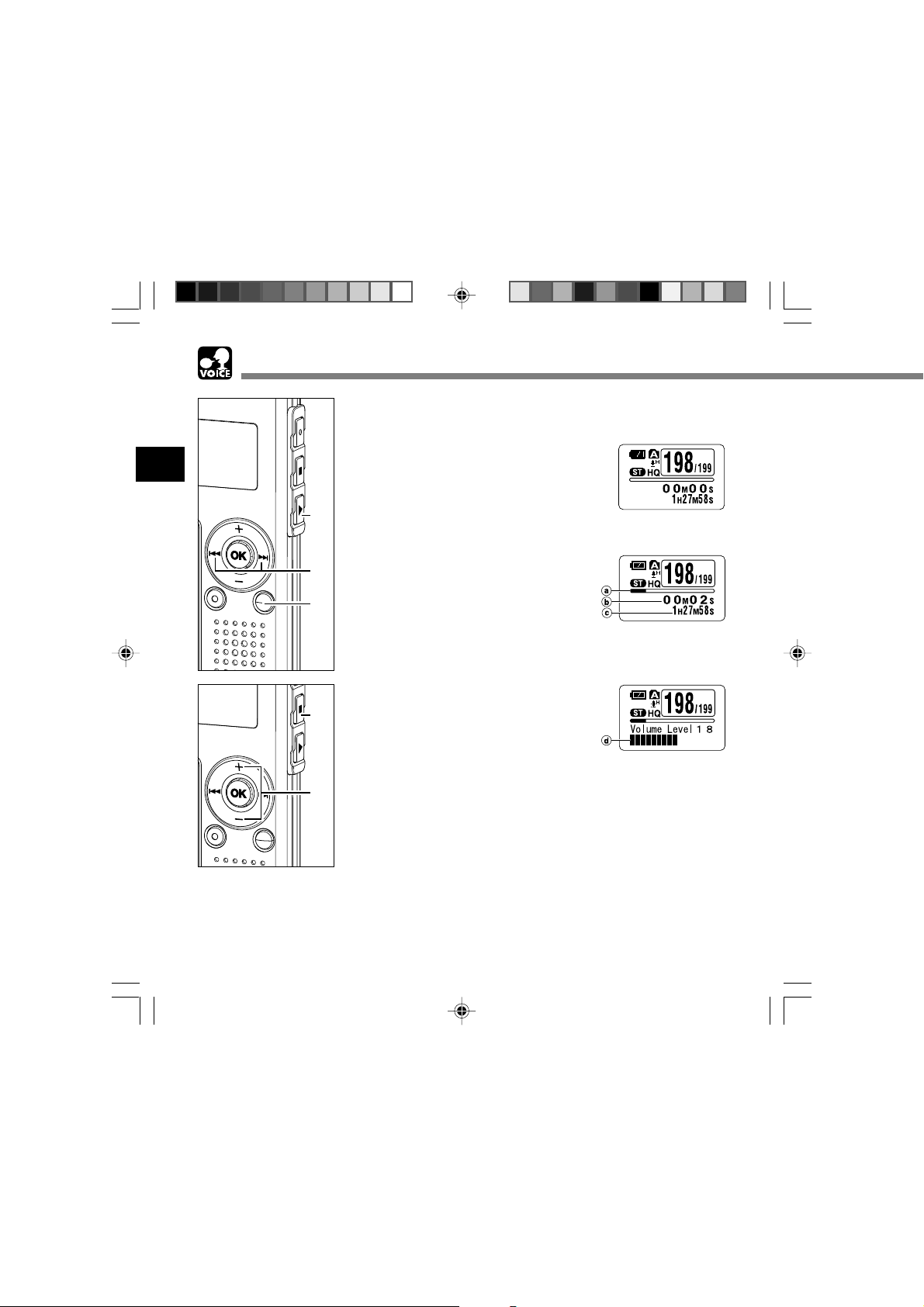
2
Wiedergabe
Wiedergabe
Wählen Sie einen Ordner mit der
FOLDER-Taste.
1
Wählen Sie mit der 9- oder 0-
Taste die wiederzugebende Datei.
2
Halten Sie im Stopp-Modus die 9-
oder 0-Taste gedrückt, so springt der
3
2
1
Recorder kontinuierlich zu den Anfängen
der entsprechenden Dateien weiter.
Drücken Sie die PLAY-Taste zum
Starten der Wiedergabe.
3
Daraufhin leuchtet die Aufnahme/Wiedergabe-Kontrollleuchte Grün.
a Laufzeitanzeige
b Bisherige Wiedergabezeit
c Gesamtaufnahmezeit der aktuell wieder-
gegebenen Datei
24
Drücken Sie die +- oder
Tasten um die angemessene
4
5
4
Lautstärke auszuwählen.
Die Anzeige zeigt den Lautstärkepegel an.
Sie können zwischen 0 und 30 wählen.
d Lautstärkeregler
Stoppen Sie mit der STOP-Taste
die Wiedergabe an der gewünsch-
5
ten Stelle.
Durch erneutes Drücken der PLAY-Taste
wird die Wiedergabe fortgesetzt.
Sie können zwischen verschiedenen Displayanzeigen wählen (☞ S.36).
Die in dieser Gebrauchsanweisung abgebildeten Displays sind vorgegeben.
-
–
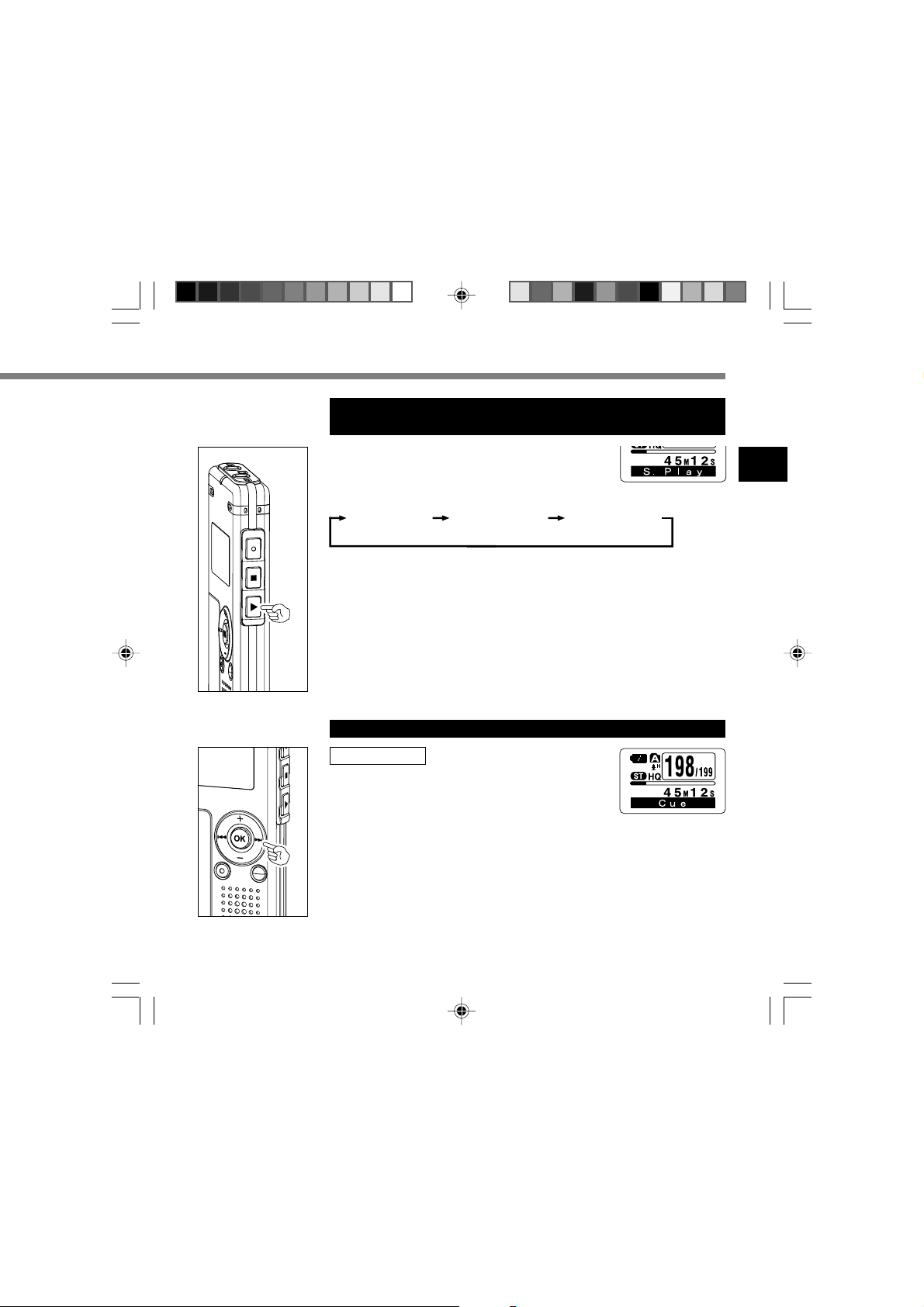
Ändern der Wiedergabegeschwindigkeit
(Langsame Wiedergabe/Schnelle Wiedergabe)
Drücken Sie die PLAY-Taste noch einmal wäh-
rend des Abspielens.
Die Wiedergabegeschwindigkeit kann ver-
➥
ändert werden.
Normale
Geschwindigkeit
• In allen drei Wiedergabegeschwindigkeiten sind die Bedienungen, wie Stopp,
Schnellvorauf und Indexmarken einfügen (☞ S.32) möglich.
•Wenn der langsame Wiedergabe-Modus gewählt ist, leuchtet die Anzeige „S.Play“
und wenn der schnelle Wiedergabe-Modus gewählt ist, leuchtet die Anzeige „F.Play“
bei der Wiedergabe.
•Wenn Sie die langsame/schnelle Wiedergabe mit Stopp beenden und dann die
Wiedergabe erneut starten, wird die Datei wieder in der normalen Geschwindigkeit abgespielt.
• Während der schnellen/langsamen Wiedergabe wird in monaural wiedergegeben, selbst wenn die Datei im ST HQ aufgenommen wurde.
Schnellvorlauf und Rücklauf
Schnellvorlauf
Halten Sie die 9-Taste bei Wiedergabe der
Datei gedrückt.
Sobald die 9-Taste freigegeben wird,
➥
schaltet der Recorder auf Normalwiedergabe
zurück.
•Wenn sich in der Datei eine Indexmarkierung befindet, wird an dieser Stelle
vorübergehend angehalten.
• Der Recorder stoppt am Ende der Datei. Halten Sie weiterhin die 9-Taste
gedrückt, damit die Schnellvorlauf-Funktion am Anfang der nächsten Datei einsetzt.
Langsame
Wiedergabe ( -25%)
Schnelle
Wiedergabe (+50%)
2
Wiedergabe
25
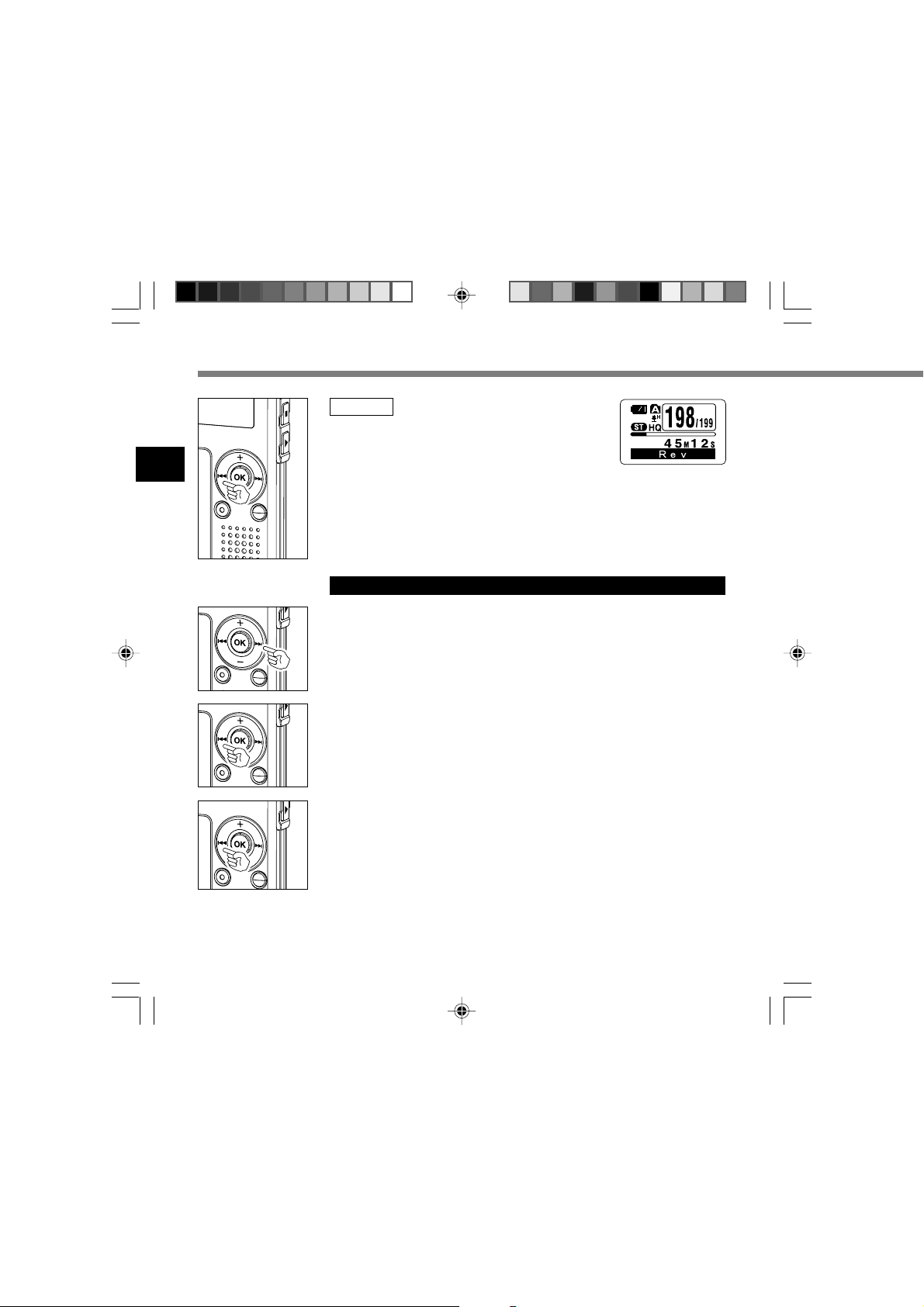
Wiedergabe
2
Wiedergabe
Rücklauf
Halten Sie die 0-Taste bei Wiedergabe der
Datei gedrückt.
Sobald die 0-Taste freigegeben wird,
➥
schaltet der Recorder auf Normalwiedergabe zurück.
•Wenn sich in der Datei eine Indexmarkierung befindet, wird an dieser Stelle
vorübergehend angehalten.
•
Der Recorder stoppt am Anfang der Datei. Halten Sie weiterhin die 0-Taste
gedrückt, wird die Abhörkontrolle ab dem Ende der vorherigen Datei fortgesetzt.
Auffinden des Dateianfangs
Drücken Sie die 9-Taste während der Wiedergabe, der schnellen Wiedergabe oder der langsamen Wiedergabe.
Die nächste Datei wird aufgesucht, und die Wiedergabe setzt in Original-
➥
geschwindigkeit ein.
Drücken Sie die 0-Taste während der Wiedergabe, der schnellen
Wiedergabe oder der langsamen Wiedergabe.
Die Wiedergabe startet am Anfang der jeweiligen Datei in Original-
➥
geschwindigkeit.*
Drücken Sie die 0-Taste 2mal während der Wiedergabe, für schnelle
oder langsame Wiedergabe.
Die vorherige Datei wird aufgerufen, und die Wiedergabe star-
➥
tet in Originalgeschwindigkeit.*
•Wenn sich in der Datei eine Indexmarkierung befindet, beginnt die Wiedergabe
an dieser Stelle.
* Wenn die bisherige Wiedergabe eingestellt ist (☞ S.31); erfolgt eine Wiederga-
be im Rückwärtssprung während der eingestellten Zeit.
26
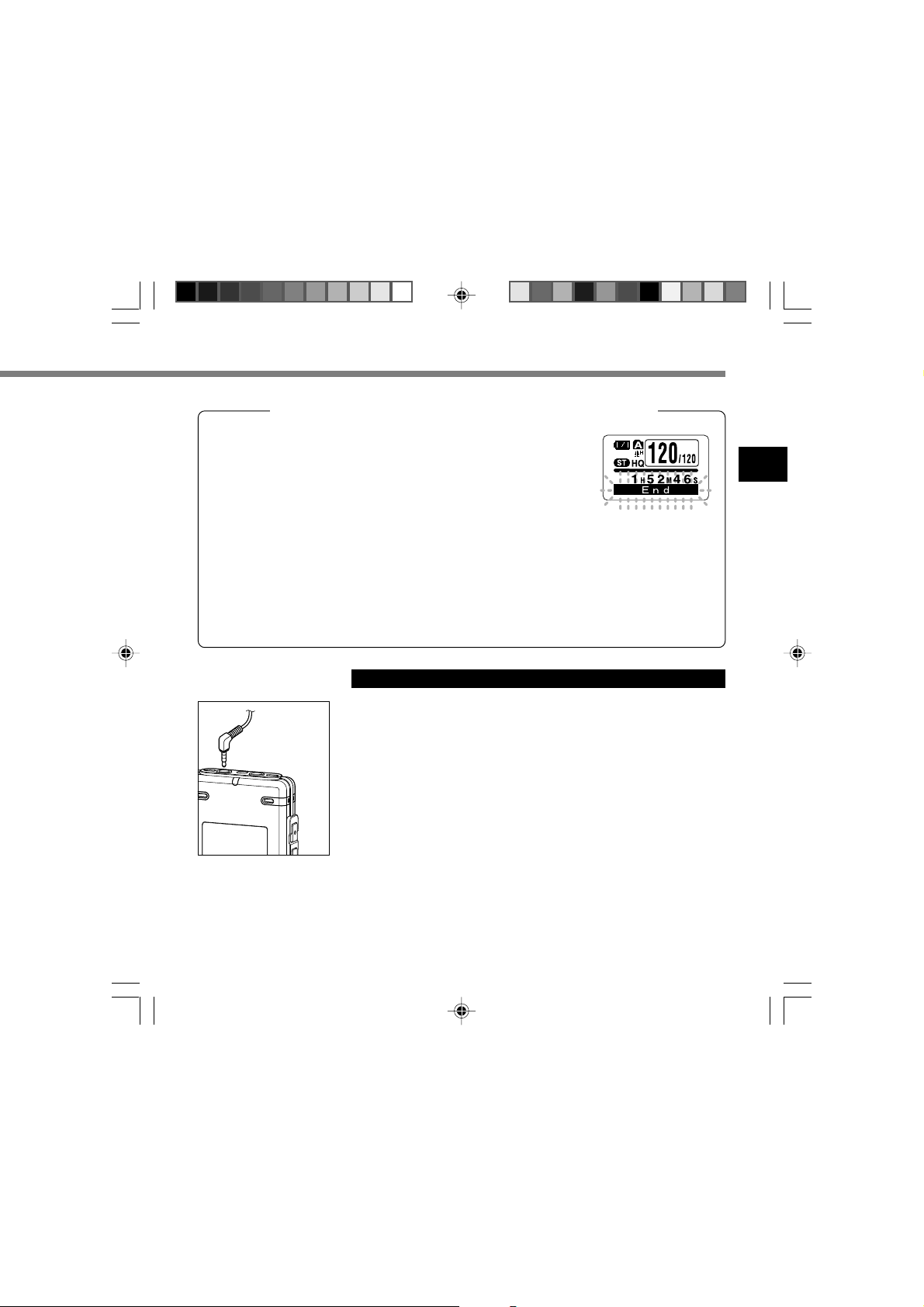
Wiedergabe oder Schnellvorlauf bis zum Ende der letzten Datei
Wenn das Ende der letzten Datei erreicht wird, blinkt 5 Sekunden
lang „End“ auf, und der Recorder stoppt am Beginn der letzten
Datei. Während „End“ aufblinkt kann folgende Funktion ausgeführt werden.
•Wenn Sie die 0-Taste drücken, beginnt der Recorder mit einer Wiedergabe im Rückwärtssprung bis
zum Beginn der letzten Datei oder zur Indexmarke – je nach dem welches Ziel näher liegt. Wenn die
vorherige Wiedergabe auf „On“ eingestellt ist, so findet eine Wiedergabe im Rückwärtssprung nur während der eingestellten Zeit der bisherigen Wiedergabe statt.
•Wenn Sie die 0-Taste gedrückt halten, beginnt der Recorder mit einem Schnellrücklauf vom Ende
der letzten Datei und beginnt an der Stelle mit der Wiedergabe, an der die Taste losgelassen wurde.
•Wenn Sie die 9-Taste drücken, springt der Recorder zum Beginn der Hauptdatei und stoppt.
•Wenn Sie die 9-Taste gedrückt halten, springt der Recorder zum Beginn der Hauptdatei und stoppt
an der Stelle, an der die Taste losgelassen wurde.
Hören durch einen Ohrhörer
Ein Ohrhörer kann an die EAR-Buchse des Recorders angeschlossen werden.
Der interne Lautsprecher ist dann ausgeschaltet.
Zu EAR -Buchse
(Ohrhörer)
➥
.......................................................................................................
Hinweise
• Um Gehörschäden zu vermeiden, verwenden Sie den Ohrhörer erst, nachdem Sie die Lautstärke verringert haben.
• Achten Sie während des Gebrauchs des Ohrhörers darauf, dass die Lautstärke nicht zu hoch ist, da dies dauerhafte Gehörschäden verursachen
kann.
2
Wiedergabe
27

Dauerwiedergabe (All Play)
Diese Funktion erlaubt Ihnen, sich alle Dateien in einem Ordner hintereinander ohne Unterbrechung anzuhören.
Drücken Sie die +- oder
2
Dauerwiedergabe (All Play)
1,3
2
4
......................................................................................................................................................
Hinweis
• Nach Wiedergabe der letzten Datei in einem Ordner erscheint „End“ auf dem Bildschirm, und die Wiedergabe stoppt automatisch.
5
im Submenü Bildschirm, und wäh-
1
len Sie „All Play“.
Siehe ☞ S.38, 75 bezüglich des
Submenüs.
Drücken Sie die OK- oder 9-
Taste.
2
Der Einstellvorgang für Dauerwiedergabe
beginnt.
Drücken Sie die +- oder
zur Wahl zwischen „On“ und „Off“.
3
On: Dauerwiedergabe.
Off:
Kehrt zur Wiedergabe mit Unterbrechung zwischen den einzelnen Dateien zurück.
Drücken Sie die OK- oder 0-
Taste zum Abschluss des Einstell-
4
vorgangs.
Drücken Sie die STOP-Taste zum
Schließen das Menü.
5
-Taste
–
-Taste
–
28

Wiederholte Wiedergabe
Diese Funktion aktiviert eine wiederholte Wiedergabe eines Teils einer Datei.
Wählen Sie die Datei zur wiederholten Wiedergabe und drücken Sie die
1
1
PLAY-Taste.
Die Dateiwiedergabe beginnt.
2
Wiederholte Wiedergabe
2
3
Halten Sie die OK-Taste mindestens 1 Sekunde lang gedrückt.
2
„
Start?“ blinkt auf dem Display.
Drücken Sie die OK-Taste kurz an
der Stelle, wo Sie die wiederholte
3
Wiedergabe starten wollen.
„
End?“ blinkt auf dem Display.
Selbst während „
End?“ aufblinken, können eine Veränderung der Wiedergabegeschwindigkeit (☞
S.25) sowie Schnellvorlauf und Rücklauf
(☞ S.25) auf gleiche Art und Weise ausgeführt werden wie während der Normalwiedergabe, und es kann schnell an den
Beginn oder das Ende gelangt werden.
Wenn das Ende der Datei erreicht wird
während „
Stelle zur Endposition und eine wiederholte Wiedergabe beginnt.
Start?“ und „
End?“ aufblinkt, wird die
29

Wiederholte Wiedergabe
4
2
Wiederholte Wiedergabe
Drücken Sie die OK-Taste erneut
kurz an der Stelle, wo Sie die wie-
4
derholte Wiedergabe enden lassen
wollen.
Der Recorder gibt den Abschnitt zwischen
Start- und Endposition wieder, bis Sie die
wiederholte Wiedergabe abbrechen.
Die Wiedergabegeschwindigkeit (☞ S.25) kann sowohl während der
wiederholten Wiedergabe als auch während der Normalwiedergabe
eingestellt werden. Falls eine Indexmarke (☞ S.32) während der
wiederholten Wiedergabe eingefügt oder gelöscht wird, wird die wiederholte Wiedergabe gelöscht und der Recorder kehrt zur Normalwiedergabe zurück.
Abbrechen der wiederholten Wiedergabe
Drücken Sie die OK-Taste.
Ein Drücken der OK-Taste löscht die wiederholte Wiedergabe und
➥
fährt mit der Wiedergabe fort.
Drücken Sie die STOP-Taste.
Ein Drücken der STOP-Taste löscht die wiederholte Wiedergabe
➥
und stoppt die Wiedergabe.
Drücken Sie die 9-Taste.
Ein Drücken der 9-Taste löscht die wiederholte Wiedergabe, star-
➥
tet den Schnellvorlauf, und es wird an den Anfang der nächsten
Datei gesprungen.
Drücken Sie die 0-Taste.
Ein Drücken der 0-Taste löscht die wiederholte Wiedergabe, star-
➥
tet den Rücklauf, und es wird bis zum Anfang der aktuellen Datei
zurückgespult.
30

Kurzrücklauf (Back Space)
Um das Auswerten einer Sprachdatei zu erleichtern können Sie einen automatischen Kurzrücklauf
für 1 oder 2 Sekunden einstellen, so dass Sie sich den letzen Textteil wiederholt anhören können.
Drücken Sie die +- oder
im Submenü Bildschirm, und wäh-
1
len Sie „Back Space“.
Siehe ☞ S.38, 75 bezüglich des
1,3
2
4
5
6
......................................................................................................................................................
Hinweis
• Falls „1 Sec“ oder „2 Sec“ in der vorherigen Aufnahme eingestellt ist, und trotzdem die 0-Taste gedrückt
wird, wird nicht rückwärts gesprungen zum Aufsuchen oder zur Indexmarkierung. Ein Rückwärtssprung
erfolgt nur für die eingestellte Zeit (1 oder 2 Sekunden).
Submenüs.
Drücken Sie die OK- oder 9-
Taste.
2
Der Einstellungsprozess beginnt.
Drücken Sie die +- oder
um aus „Off“, „1 Sec“ und „2 Sec“
3
zu wählen.
Off: Ausführung der Normalwiedergabe.
1 Sec: Start der Wiedergabe ab 1 Se-
kunde zuvor.
2 Sec: Start der Wiedergabe ab 2 Se-
kunden zuvor.
Drücken Sie die OK- oder 0-
Taste zum Abschluss des Einstell-
4
vorgangs.
Drücken Sie die STOP-Taste zum
Schließen das Menü.
5
Drücken Sie die 0-Taste während die Datei wiedergegeben wird.
6
Die Wiedergabe startet an der entsprechend
eingestellten Sekunde zuvor.
-Taste
–
-Taste,
–
2
Kurzrücklauf (Back Space)
31

Indexmarken
In einer Datei lassen sich während der Aufnahme oder Wiedergabe Indexmarken setzen, um
das Auffinden von wichtigen Passagen in der Datei zu erleichtern.
2
Indexmarken
Setzen einer Indexmarke
Drücken Sie die INDEX-Taste
während der Wiedergabe oder
1
Aufnahme.
Eine Indexmarkennummer erscheint auf
dem Display.
Auffinden einer Indexmarke
2
1
4
Halten Sie die 9- oder 0 -
Taste während des Abspielens
2
einer Datei gedrückt.
Daraufhin stoppt der Recorder 1 Sekunde lang, sobald er die Indexmarke erreicht hat.
Löschen von Indexmarken
Wählen Sie die zu löschende Indexmarke.
3
Drücken Sie ca. 2 Sekunden lang
die ERASE-Taste, während die
4
Indexmarkennummer auf dem
Display erscheint.
Daraufhin wird die Indexmarke gelöscht.
32

Hinweise
•
Bis zu 16 Indexmarken lassen sich in einer Datei setzen. Beim Versuch, weitere Indexmarken zu setzen, erscheint
die Meldung „
• In einer gesperrten Datei lassen sich Indexmarken weder setzen noch löschen (☞ S.34).
• Die Indexmarken können nur in mit Olympus Recordern aufgenommenen WMA Dateien gesetzt werden.
• Falls die 0-Taste im Einstellungsstatus von
wird, erfolgt ein Rückwärtssprung nur für die eingestellte Zeit.
Index Full
“ auf dem Display.
„
1 Sec“ oder „2 Sec“ in der vorherigen Wiedergabe gedrückt
2
Indexmarken
33

Sperren des Zugriffs auf Dateien (Lock)
Durch das Sperren des Zugriffs auf Dateien werden wichtige Daten vor versehentlichem
Löschen geschützt. Gesperrte Dateien bleiben beim Löschen aller Dateien in einem Ordner
unberührt (☞ S.71).
2
Wählen
Taste den gewünschten Ordner.
Sperren des Zugriffs auf Dateien (Lock)
4,7
3
2
1
1
Wählen
Taste die zu sperrende Datei.
2
Halten Sie die OK-Taste mindestens 1 Sekunde lang gedrückt.
3
Das Menü öffnet sich (☞ S.38, 74).
Drücken Sie die +- oder
zur Wahl des „Sub Menu“.
4
Drücken Sie die OK- oder 9-
Taste.
5
„Lock“ erscheint auf dem Bildschirm.
Drücken Sie die OK- oder 9-
Taste.
6
Der Einstellungsprozess beginnt.
Sie mit
Sie mit
der FOLDER-
die 9- oder 0-
-Taste
–
5,6
Drücken Sie die +- oder
zur Wahl zwischen „On“ und „Off“.
7
On: Zugriff auf Datei ist gesperrt und so-
mit kann sie nicht gelöscht werden.
Off: Dateisperre ist aufgehoben und Da-
tei kann wieder gelöscht werden.
-Taste
–
34

8
9
Drücken Sie die OK- oder 0-
Taste zum Abschluss des Einstell-
8
prozesses.
Drücken Sie die STOP-Taste zum
Schließen das Menü.
9
a Sperranzeige
2
Sperren des Zugriffs auf Dateien (Lock)
35

LCD-Anzeigen
Sie können zwischen verschiedenen Display-Anzeigen auswählen. Dies ist für die Prüfung und
Bestätigung verschiedener Recorder-Einstellungen und Datei-Informationen behilflich.
Im Stopp- oder Wiedergabe-Modus
2
LCD-Anzeigen
1 Dateilänge
(Count-Up-Anzeige)
Zeigt die Länge der Datei und
die bisher aufgenommene Zeit
der Aufnahme mittels eines zunehmenden Balkens an.
Im Stopp-Modus
1 Restlicher Speicher
(Restzeitanzeige)
Zeigt die restliche zur
Aufnahme verbleibende Zeit mittels der
Zahlen und des
verbleibenden
Speichers am E/FBalken an.
36
Drücken Sie die OK-Taste.
Immer wenn die OK-Taste gedrückt wird, zeigt der Recorder wiederholt
1 bis 3 an. Falls keine Datei vorhanden ist, wird die verbleibende
Aufnahmezeit angezeigt.
2 Dateilänge
(Count-Down-Anzeige)
Zeigt die Länge der Datei und
die verbleibende Aufnahmezeit
mittels eines abnehmenden
Balkens an.
3 Aufnahmezeit
Zeigt die Uhrzeit der Aufzeichnung an.
Gedrückthalten der STOP-Taste.
Während die STOP-Taste gedrückt ist, erscheinen abwechselnd jede
Sekunde die 1 und 2. Diese Zahlen tauchen erst wieder im vorherigen Display auf, so bald die STOP-Taste losgelassen wurde.
2 Restlicher Speicher
(Restspeicheranzeige)
Zeigt die restliche zur
Aufnahme verbleibende Speicherkapazität
mittels der Zahlen und
des verbleibenden
Speichers am E/FBalken an.

Im Aufnahme-Modus
Drücken Sie die OK-Taste.
Immer wenn die OK-Taste gedrückt wird, werden abwechselnd die Zahlen 1 und 2 angezeigt.
1 Aufnahme-
pegelmesser
(Count-Up-Anzeige)
Zeigt den Audio-Input-
Pegel mittels des unteren Messergeräts an,
die verbleibende Speicherkapazität mittels
des E/F-Balken und die
Gesamtaufnahmezeit
mittels des Zählersan.
Anzeige im Stereo Aufnahmemodus
Anzeige im monauralen Aufnahmemodus
Im Aufnahme-Modus mit VCVA
Drücken Sie die OK-Taste.
Immer wenn die OK-Taste gedrückt wird, werden abwechselnd die Zahlen 1 und 2 angezeigt.
2 Aufnahme-
pegelmesser
(Count-Down-Anzeige)
Zeigt den Audio-InputPegel mittels des
Pegel-Messgeräts, die
verbleibende
Speicherkapazität
mittels des E/FBalkens und die
verbleibende
Aufnahmezeit mittels
des Count-Down an.
2
LCD-Anzeigen
1 VCVA Aufnahme-
pegelmesser
(Count-Up-Anzeige)
Zeigt den Audio-InputPegel und den
Auslösepegel,
verbleibende Speicherkapazität mittels des E/
F-Balkens und die
Gesamt
aufnahmezeit mittles
des Zählers an.
(„Standby“ wird
angezeigt, so lange der
VCVA-Auslösepegel
noch nicht erreicht ist.)
Anzeige im Stereo Aufnahmemodus
Anzeige im monauralen Aufnahmemodus
2 VCVA Aufnahme-
pegelmesser
(Count-Down-Anzeige)
Zeigt den Audio-InputPegel und Auslösepegel, verbleibende
Speicherkapazität
mittels des E/F-Balkens
und verbleibende
Aufnahmezeit mittels
des Count-Down an.
(“Standby“ wird
angezeigt, so lange der
VCVA-Auslösepegel
noch nicht erreicht ist.)
37

Rec Mode
(
☞
S.20
)
Mic Sense
(
☞
S.21
)
VCVA
LP
SP
On
Off
(
☞
S.18
)
(
☞
S.75
)
Sub Menu
HQ
Conf
Dict
ST HQ
L
Back
All
Time
Fo
Co
Bac
B
Menüverzeichnis (Sprachmodus)
Menü
Halten Sie die OK-Taste mindestens 1 Sekunde lang gedrückt.
2
Menüverzeichnis (Sprachmodus)
Auswahl aus ST HQ-, HQ-, SPund LP-Modi.
Mikrofonempfindlichkeit. Auswahl
zwischen Conf und Dict.
Einstellung auf VCVA-Aufnahme.
Umschaltung zwischen On (eingeschaltet) und Off (ausgeschaltet).
: Drücken Sie die +- oder
: Drücken Sie die OK- oder 9-Taste.
: Drücken Sie die OK- oder 0-Taste.
: Drücken Sie die 0-Taste.
....................................................................................................................................................
Hinweise
•Wenn Sie entweder die STOP-, REC- oder PLAY-Taste während der Einstellung drücken, werden die bisherigen
Einstellungen übernommen und treten in den Stopp-Modus.
• Der Recorder stoppt, wenn er während einer Menüeinstellung 3 Minuten lang nicht betätigt wird, wenn eine
gewählte Einstellung nicht übernommen wird.
38
– -Taste.
: Drücken Sie die OK-Taste.
: Halten Sie die OK-Taste mindestens
1 Sekunde lang gedrückt.
:Werkseitige Einstellung.

Submenü
Lock
(
☞
Back Space
(
☞
All Play
(
☞
Time & Date
(
☞
Format
(
☞
Contrast
(
☞
Backlight
(
☞
Beep
(
☞
S.34
S.31
S.28
S.12
S.79
S.78
S.77
S.76
On
)
)
)
)
)
)
)
)
Off
Off
1Sec
2Sec
On
Off
In der Abfolge Stunden,
Minuten, Jahr, Monat und Tag.
Cancel
Start
Wahl von Pegel 1 bis 12.
On
Off
On
Off
Einstellung der Dateisperre. Wahl
zwischen On (gesperrt) und Off (freigegeben).
Kurzrücklauf Einstellung. Auswahl
aus Off, 1 Sek und 2 Sek.
Einstellung auf Dauerwiedergabe.
Wahl zwischen On (eingeschaltet)
und Off (ausgeschaltet).
Einstellung von
Datum/Uhrzeit.
Formatierung des Recorders.
Einstellung des
06
Einstellung der LCD-Beleuchtung.
Wahl zwischen On (eingeschaltet)
und Off (ausgeschaltet).
Einstellung des Systemtons. Wahl
zwischen On (eingeschaltet) und
Off (ausgeschaltet).
LCD-Kontrasts.
2
Menüverzeichnis (Sprachmodus)
39

3 Verwenden des Recorders mit Ihrem PC
Speichern von Dateien auf dem PC
Nach Anschluss des Recorders an Ihren PC kann er für folgende Zwecke verwendet werden:
• Sie können Ihre in dem Recorder gespeicherten Dateien auf ihren PC übertragen (Sicherheits-
kopie). Ebenfalls können Sie die Dateien von ihrem PC auf den Recorder überspielen.
• Wiedergabe von archivierten Sprachdateien in Ihrem PC.
Eine von diesem Recorder aufgenommene Sprachdatei kann auf Ihrem PC mittels eines
3
Windows Media Players oder vereinfachter Wiedergabe-Software, DSS Player - Lite abgespielt
Speichern von Dateien auf dem PC
werden, die auf der Webseite von Olympus kostenlos heruntergeladen werden kann. Der
DSS Player – Lite ermöglicht es Ihnen die Indexmarken, die auf den Sprachdateien markiert
sind, zu suchen. Ebenfalls können mit dem Windows Media Player die auf Ihrem PC
gespeicherten WMA- oder MP3-Dateien auf diesen Recorder übertragen und darauf abgespielt
werden.
OLYMPUS Homepage : http://www.olympus.com/
Vorsichtsmaßnahmen bei Nutzung des am PC
angeschlossenen Recorders
● Wenn Sie eine Datei von diesem Recor-
der herunter- oder eine Datei auf diesen
Recorder hochladen, ziehen Sie niemals
den USB-Stecker heraus - selbst wenn der
Bildschirm anzeigt, dass dies möglich ist.
Daten werden immer noch übermittelt,
während die Aufnahme/WiedergabeKontrollleuchte und die USB Zugriffskontrollleuchte rot blinken. Wenn Sie den
USB-Stecker herausziehen, vergewissern
Sie sich, dass Sie nach den Anweisungen auf ☞ S.43 vorgehen. Wenn der USBStecker herausgezogen wird, bevor die
Übertragung beendet ist, kann es sein,
dass die Datenübermittlung nicht erfolgreich war.
40
● Formatieren Sie das Laufwerk des Recorders nicht über den PC, sondern
folgen Sie zur Formatierung bitte den
Anweisungen auf der Submenü des
Recorders (☞ S.79).
● Löschen, verschieben oder ändern Sie
niemals den Namen der 5 Sprachordner
dieses Recorders (DSS_FLDA bis
DSS_FLDE), Musikordner (Music) oder
Verwaltungsdateien in jedem Ordner,
die ein Dateiverwaltungsprogramm wie
„Explorer“ verwenden. Die Reihenfolge
der Dateien kann sich verändern oder
Dateien können unerkennbar werden.

PC Anforderungen
PC:
IBM-PC/AT-kompatibler PC
● Beachten Sie, dass Daten auf dem Recorder geschrieben und gelesen werden können, auch wenn das Attribut
des Laufwerks des Recorders durch
Bedienen des PC auf read-only eingestellt ist.
● Da Lärm negative Auswirkungen auf
elektronische Geräte in der Nähe des
Recorders haben kann, legen Sie das
externe Mikrofon und den Ohrhörer bei
Seite, wenn Sie den Recorder an einen
PC anschließen.
Betriebssystem:
Microsoft Windows Me/ 2000
Professional/XP Professional, Home
Edition
USB-Anschluss:
Ein freier Anschluss
Sonstiges:
Internet-Betriebsumgebung bei Zugang
zur Musik-Informations-Seiten.
.....................................................................
Hinweis
• Auf PCs mit Windows 95, 98 oder einem Upgrade
von Windows 95, 98 auf ein neueres Betriebssystem werden keine USB-Anschlüsse unterstützt.
3
Speichern von Dateien auf dem PC/PC Anforderungen
41

Anschliessen des Recorders an Ihren PC
Anschliessen des Recorders an Ihren PC
Schieben Sie den HOLD-Schalter
1
3
Anschliessen des Recorders an Ihren PC
2
3
.......................................................................................................................................................
Hinweis
• Bei Windows 2000 müssen Sie den Windows Media Player installieren.
42
auf die HOLD-Position, schalten
1
Sie den Recorder ab.
Das Display schaltet sich ab.
Trennen Sie das Batteriefach ab,
indem Sie die RELEASE-Taste auf
2
der Hinterseite drücken.
Schließen Sie den USB-Anschluss
des Recorders an einen PC USB-
3
Port oder USB-Hub an.
„
Remote“ erscheint auf dem Recorder,
wenn das USB verbunden ist.
Starten Sie „Mein Arbeitsplatz”, der Recorder erscheint im Fenster als Wechseldatenträger.
Überspielen Sie die Audiodateien
auf Ihren Computer.
4
Die 5 Ordner des Recorders werden als
„DSS_FLDA“, „DSS_FLDB“, „DSS_FLDC“,
„DSS_FLDD“ und „DSS_FLDE“
Die aufgenommenen Sprachdateien sind
im WMA-Format in diesen Dateien gespeichert.
Sie können sie in einen beliebigen Ordner Ihres Computers kopieren. Während der Datenübertragung erscheint „Busy“ und die Aufnahme/Wiedergabe-Kontrollleuchte sowie die Zugriffskontrollleuchte
leuchten rot auf. Durch einen Doppelklick auf die Datei wird der
Windows Media Player und somit die Wiedergabe gestartet.
dargestellt.

Trennen der Verbindung zum PC
Klicken Sie auf in der
Taskleiste unten rechts im
1
Bildschirm. Klicken Sie auf
[Hardware sicher entfernen],
bzw.
[Stopp USB-Datenträger - Laufwerk]
in Windows Me. Der Laufwerksbuchstabe hängt vom jeweiligen
Computer ab.
Klicken Sie im Fenster Hardware entfernen auf [OK].
1
2
Vergewissern Sie sich, dass das Display ausgeschaltet ist, ziehen Sie den
USB-Anschluss ab.
3
.......................................................................................................................................................
Hinweise
• Bei rot blinkender Aufnahme/Wiedergabe-Kontrollleuchte und USB-Zugriffskontrollleuchte darf das USB
KEINESFALLS abgezogen werden. Andernfalls können die Daten zerstört werden.
• Informationen zum USB-Anschluss oder USB-Hub Ihres PCs finden Sie im Benutzerhandbuch für Ihren PC.
•Vergewissern Sie sich, dass der USB-Anschluss vollständig eingesteckt ist. Andernfalls funktioniert der
Recorder möglicherweise nicht richtig.
•Verwenden Sie nach Bedarf das mitgelieferte USB-Verlängerungskabel.
3
Anschliessen des Recorders an Ihren PC
43

4 Verwenden des Recorders mit Musikspieler
Verwenden des Recorders als Musikspieler
Der Recorder unterstützt Musikdateien im WMA und MP3 Format, die von Ihrem PC in den
entsprechenden Ordner des Recorders übertragen werden können.
Verwenden des Windows Media Player
Bei Verwendung des Windows Media Player
können Musikdateien von Musik-CDs konvertiert (☞ S.47) und Musikdateien, die Sie von
4
anderen Musikvertriebs-Sites gekauft haben
Verwenden des Recorders als Musikspieler
/Verwenden des Windows Media Player
leicht auf den Recorder übertragen werden
(☞ S.48).
Hinweise auf Urheberrechte und Urheberrechtsschutz (DRM)
Nach dem Urheberrechtsgesetz, dürfen jegliche Sprach- oder Musikdateien und Musik-CDs, die
aus dem Internet heruntergeladen wurden, ohne Zustimmung des Inhabers der Urheberrechte, nicht
reproduziert, vertrieben, veröffentlicht oder im Internet wiederveröffentlicht, sowie zu WMA oder
MP3 Dateien konvertiert werden, zum Zweck des kommerziellen Handels oder Verkaufs.
Eine WMA Datei kann mit DRM (Digital Right Management) versehen sein, zum Schutz der Urheberrechte. DRM beschränkt die Datei auf Kopieren oder Vertreiben von Musikdateien, die konvertiert von einer Musik-CD oder von einem Musikvertriebs-Dienst heruntergeladen wurden.
Um eine WMA Datei mit DRM auf den Recorder zu übertragen, müssen Sie geeignete Methoden,
wie z.B. Windows Media Player anwenden. Das Kopieren von Musikdateien mit DRM, die von Online Musikvertriebsanbietern erworben wurden, auf ein tragbares Gerät wie diesen Recorder, kann
nur eingeschränkt möglich sein.
.......................................................................................................................................................
Hinweis
• Dieser Recorder ist kompatibel mit Microsoft Corporation PD-DRM, nicht aber mit JANUS.
44
Musik-CD
Internet

Fensterbezeichnungen
Windows Media Player 10
1
2
3
4
56 789 0 ! @
4
Fensterbezeichnungen
1 Aufgabenleiste
2 Schnellzugriffsbereich
3 Schieberegler Suchleiste
4 Schaltfläche Rücklauf
5 Schaltfläche Wiedergabe
6 Schaltfläche Stopp
7 Schaltfläche Zurück
8 Schaltfläche Weiter
9 Schaltfläche Ton aus
0 Schieberegler Lautstärke
! Schaltfläche Wiedergabe/
Wiederholen
@ Schaltfläche Vorlauf
45

Fensterbezeichnungen
Windows Media Player 9
0
4
1
Fensterbezeichnungen
2
3
1 Aufgabenleiste
2 Schieberegler Suchleiste
3 Schaltfläche Rücklauf
4 Schaltfläche Wiedergabe
46
456 78 9
5 Schaltfläche Stopp
6 Schaltfläche Zurück
7 Schaltfläche Weiter
8 Schaltfläche Ton aus
!
9 Schieberegler Lautstärke
0 Schnellzugriffsbereich
! Schaltfläche Vorlauf

Musik kopieren von CD
Legen Sie eine CD in das CD-ROM
Laufwerk ein und starten Sie den
1
Windows Media Player.
Auf der Featuretaskleiste, klicken
auf das [Von Medium kopieren]
2
Menü.
Für Windows Media Player 9
Auf der Aufgabenleiste, klicken auf das
[Von CD kopieren] Menü.
Klicken Sie auf [Albuminformationen
anzeigen].
3
Falls eine Verbindung zum Internet verfügbar ist, werden CD Informationen gesucht.
Setzen Sie eine Kontrollmarkierung
an die Musikdatei, die Sie kopieren
4
wollen.
Klicken Sie auf [Musik kopieren].
Für Windows Media Player 9
5
Klicken Sie auf [Musik Kopieren].
Auf den PC kopierte Dateien werden im
WMA Format gespeichert. Kopierte Musikdateien werden nach Künstler, Album,
Genre, usw. kategorisiert und der Playlist
hinzugefügt.
4
2
5
Windows Media Player 10
5
3
4
Musik kopieren von CD
3
2 4
Windows Media Player 9
47

Übertragen von Musikdateien auf den Recorder
Sie können die auf Ihrem PC gespeicherten Musikdateien auf diesen Recorder übertragen. Für
weitere Informationen zum Kopieren der Musikdateien von CD auf Ihren PC siehe „Musik kopieren von CD“ (☞ S.47).
Windows Media Player 10
Schließen Sie den Recorder an einen PC an und starten Sie den
4
1
Windows Media Player.
Auf der Aufgabenleiste, klicken
auf [Synchron.].
2
Wählen Sie aus dem Pull-DownMenü auf der linken Fensterseite die
3
Wiedergabeliste aus, die auf den Re-
Übertragen von Musikdateien auf den Recorder
corder übertragen werden soll, und
setzen Sie Kontrollmarkierungen in
die Musikdateien, die übertragen
werden sollen.
Die Reihenfolge der Musikstücke kann
geändert werden durch Drag & Drop der
in der Playlist angezeigten Musikdatei.
Wählen Sie aus dem Pull-DownMenü auf der rechten Fensterseite
4
das entsprechende Laufwerk aus.
Der Recorder wird als Wechselspeicherträger erkannt.
Klicken Sie in der Ecke oben
rechts und nehmen Sie die
5
Synchronisierungs-Einstellungen
vor.
Klicken Sie zur Überprüfung auf [Ordnerhierarchie auf Gerät erstellen].
Der Ordner mit den Bezeichnungen Interpreten oder der Alben wird automatisch
angelegt. Dies hilft Ihnen die gewünschte
Datei leichter zu finden.
*Wenn [Ordnerhierarchie auf Gerät
erstellen] automatisch überprüft
worden ist, klicken Sie einmal in die
Box und ein weiteres Mal zur
48
Kontrolle.
6
35
5
2 4

Recorder
Klicken Sie auf [Synchronisieren starten].
Die Datei wird auf den Recorder übertragen. Die Musikdatei, die auf den Recorder übertra-
6
gen wurde, wird bei Objekte auf dem Gerät angezeigt.
Nachdem Sie eine Sprachlerndatei auf den Sprachordner übertragen haben, können Sie, falls
Sie die Datei weiter auf Ihren gewünschten Musikordner (DSS_FLDA bis DSS_FLDE) mittels
einer Software wie „Explorer“ übertragen oder kopieren, von Funktionen wie teilweiser Wiederholung, schneller bzw. langsamer Wiedergabe und vorherige Wiedergabe Gebrauch machen.
Windows Media Player 9
Schließen Sie den Recorder an einen PC an und starten Sie den
1
Windows Media Player.
Auf der Featuretaskleiste, klicken
auf das [Auf CD oder Gerät kopie-
2
ren] Menü.
Wählen Sie die Wiedergabeliste
aus, die auf den Recorder übertra-
3
gen werden soll, und setzen Sie
Kontrollmarkierungen an die
Musikdateien, die übertragen werden sollen.
Die Reihenfolge der Musikstücke kann
geändert werden durch Drag & Drop der
in der Playlist angezeigten Musikdatei.
Aus Objekte auf dem Gerät, wählen Sie das, dem Recorder entspre-
4
chende Laufwerk, aus.
Der Recorder wird als Wechselspeicherträger erkannt.
2
4
Übertragen von Musikdateien auf den Recorder
4
3
49

Übertragen von Musikdateien auf den Recorder
Wählen Sie den Zielordner aus.
5
Übertragung auf den „Root“-Ordner
Der leere Spalenteil des Postens auf dem
Gerät (Root of the drive) wird gewählt.
Übertragung auf den „Music“-Ordner
Wählen Sie den „Music“-Ordner. Das Datenmanagement wird erleichtert, wenn ein
Ordner „Artist name“ oder „Album name“
4
vorher angelegt wird. (Die Ordner können
in bis zu 2 Ebenen im „Music“-Ordner an-
Übertragen von Musikdateien auf den Recorder
gelegt werden.) (☞ S.51)
Übertragung des Sprachordners
Wählen Sie einen Ordner zwischen DSS_FLDA und DSS_FLDE. (Funktionen wie teilweise
Wiederholung, schnelle bzw. langsame Wiedergabe und Auto Backspace Review sind verfügbar: Sie sind nützlich beim Sprachenlernen.)
Auf die Schaltfläche, Klicken Sie auf [Kopieren].
Die Datei wird auf den Recorder übertragen. Die Musikdatei, die auf den Recorder übertragen
6
wurde, wird im Fenster bei Objekte angezeigt.
................................................................................................................................................................
Hinweise
• Das Kopieren von Musikdateien mit DRM, die von Online Musikvertriebsanbietern erworben wurden, auf
ein tragbares Gerät wie diesen Recorder, kann nur eingeschränkt möglich sein.
• Für weitere Details beziehen Sie sich bitte auf die Online-Hilfe von Windows Media Player.
•Wenn die Musikdateien so lange auf den Recorder übertragen werden, bis die maximale Speicherkapazität
erreicht wurde, kann auf dem Display des Recorders folgende Mitteilung erscheinen: „Cannot make the
system file. Connect to PC and delete unnecessary file“ Löschen Sie in solch einem Fall die Dateien um
freie Kapazitäten (Hunderte KB bis Dutzende MB, je nach der Größe der Musikdatei) für die Verwaltungsdatei zu schaffen. (Eine höhere Anzahl an Musikdateien erfordert ebenfalls mehr Kapazität für die
Verwaltungsdatei.)
Der
leere
Spalenteil
6
50

Näheres zu Musikordnern
Dieser Recorder kann die Musikordner (WMA, MP3) vom PC in die 2 Musikordner übertragen,
den original „Root“-Ordner und dessen Unterordner „Music“-Ordner.
Dieser Recorder kann ebenfalls die 2 Ordner in bis zu 2 Ebenen innerhalb des „Music“-Ordners
anlegen. Es ist eine Erleichterung, wenn verschiedene Alben mit dem selben Namen des Interpreten verwaltet werden können. In jedem Ordner können bis zu 199 Dateien gespeichert werden.
Ordner Musikdatei
Zweite EbeneErste Ebene
(Musikdatei A)
(Musikdatei B)
(Musikdatei C)
4
Näheres zu Musikordnern
(Musikdatei D)
(Musikdatei E)
................................................................................................................................................................
Hinweise
• Bis zu 128 Ordner einschließlich „Root“- und „Music“-Ordner von diesem Recorder aus verwaltet werden.
•Wenn Sie einen Windows Media Player 10 verwenden, klicken Sie [Synchronisieren starten] anstatt
Synchronisierungsoptionen zu setzen. Alle Dateien werden auf den Teil A oben übertragen (☞ S.48).
(Musikdatei F)
(Musikdatei G)
51

Näheres zu Musikordnern
Auswahl der Ordner und Dateien
4
Näheres zu Musikordnern
52
Listenauswahl
Die in diesem Recorder aufgezeichneten
Ordner werden angezeigt.
Übergeordneter
(gewählter) Ordner
Ordner
Musikdatei
Scroll-Balken
Auswahl des
„Music“-Ordners
Auswahl der
„SONG A“-Datei
Auswahl der
„SONG B“-Datei
(erscheint, wenn der gesamte Inhalt
nicht angezeigt werden kann)
Dateienanzeige
Informationen zu den gewählten Ordnern
wird angezeigt. Gelangt in den WiedergabeStandby-Modus.
Auswahl des
„Greatest Hits“-Ordners
Auswahl der „SONG D“-Datei
+- oder
-
-Taste: Bewegt den Cursor nach
Übergeordneter
(gewählter) Ordner
Titel (Name der Date)/
Künstler
Auswahl der
„SONG G“-Datei
oben und unten.
9- oder OK-Taste: Öffnet den gewünschten
Ordner/die gewünschte Datei.
0-Taste: Kehrt zurück zum oberen Ordner.
FOLDER-Taste:
Kehrt zurück zum übergeordneten Ordner,
obwohl noch in der Listenanzeige und kehrt
zurück in die Listenanzeige, obwohl noch in
der Dateienanzeige.

Musikwiedergabe
Dieser Recorder unterstützt WMA- und MP3-Formate. Soll die Musikdatei mittels eines Musikspielers wiedergegeben werden, müssen die entsprechenden Musikdateien vom PC auf/in die
Musikordner übertragen (kopiert) werden (☞ S.48).
Zu EAR-Buchse
(Ohrhörer)
1
2
4
4
Stellen Sie den Modusschalter auf
MUSIC.
1
Die Ordnerliste und die Dateienliste werden dargestellt.
Schließen Sie den Stereo-Ohrhörer
an die EAR-Buchse (Ohrhörer) des
2
Recorders an.
Wählen Sie die Musikdatei, die Sie
spielen möchten.
3
Platzieren Sie den Cursor auf der gewünschte Datei auf der angezeigten Liste oder wechseln Sie zur Dateianzeige.
Wenn Sie die 9- oder 0-Taste in der
Dateianzeige gedrückt halten, werden die Dateien im aktuellen Ordner fortlaufend gespielt.
a Ausgewählte Datei
b Länge der ausgewählten Datei
Um auf die Listenanzeige der Dateienanzeige oder auf den übergeordneten
Ordner der Listenanzeige zurückzukehren, drücken Sie die FOLDER-Taste.
Drücken Sie die PLAY- oder OK-
Taste zum Starten der Wiedergabe.
4
Die Titel-/Interpreten-Bezeichnung, die
nicht in einer Zeile dargestellt werden kann,
wird in gescrollter Form auf der linken Seite dargestellt.
c Wiedergabedauer der gespielten Datei
d Titel und Künstlername der gespielten
Datei
4
Musikwiedergabe
53

Musikwiedergabe
Drücken Sie die +- oder
um die angemessene Lautstärke
5
6
5
4
Musikwiedergabe
Wenn die Wiedergabe das Ende der letzten Datei erreicht hat
Wenn die Wiedergabe die letzte Datei des aktuellen Ordners erreicht, so wird zur
Anfangsposition der Hauptdatei zurückgekehrt und dort gestoppt. Wenn Sie „All“ im
Wiedergabemodus „Play Mode“ (☞ S.58) wählen, können alle Dateien in diesem Recorder
fortlaufend abgespielt werden.
................................................................................................................................................................
Hinweise
• Die mögliche Bitrate für die Wiedergabe auf dem Recorder reicht von 5 kbps bis zu 256 kbps für das WMAund das MP3-Format.
• Es ist möglich, MP3-Dateien mit verschiedenen Bitraten abzuspielen (Konvertieren der Bitrate in einer
Datei). Die angezeigte Zeit ist jedoch möglicherweise nicht exakt.
•Wenn Sie Kopfhörer verwenden, stellen Sie die Lautstärke nicht zu hoch. Eine sehr hohe Lautstärke kann
zu Hörschäden führen.
• Sie können Musik ohne Kopfhörer über die internen Lautsprecher anhören. In dem Fall ist die Wiedergabe
jedoch nicht in Stereo, sondern in Mono.
• Für Titel und Künstername können Sie bis zu 40 Zeichen eingeben.
54
auszuwählen.
Die Anzeige zeigt den Lautstärkepegel
an. Sie können zwischen 0 und 30 wählen.
Stoppen Sie mit der STOP-Taste
die Wiedergabe an der ge-
6
wünschten Stelle.
Durch erneutes Drücken der PLAY- oder
OK-Taste wird die Wiedergabe fortgesetzt.
Der nächste Track startet automatisch, sobald die Wiedergabe des vorigen Tracks
beendet ist.
Halten Sie die STOP-Taste gedrückt während
sich der Recorder im Stoppmodus befindet und
die verbleibende Speicherkapazität wird angezeigt.
a Restspeicheranzeige
-Taste
–

Schnellvorlauf und Rücklauf
Schnellvorlauf
Halten Sie die 9-Taste bei Wiedergabe der
Datei gedrückt.
Sobald die 9-Taste freigegeben wird,
➥
schaltet der Recorder auf Normalwiedergabe zurück.
• Der Recorder stoppt, wenn das Ende der Datei erreicht wird. Wenn Sie die 9-
Taste gedrückt halten, so fährt der Recorder innerhalb der im Wiedergabemodus
„Play Mode“ gewählten Wiedergabeoption mit dem Schnellvorlauf fort (☞S.58).
Wenn „Random“ (☞S.60) auf „On“ gestellt ist, fährt der Recorder nach dem
Zufallsprinzip mit dem Schnellvorlauf der Dateien fort.
Rücklauf
Halten Sie die 0-Taste bei Wiedergabe der
Datei gedrückt.
Sobald die 0-Taste freigegeben wird,
➥
schaltet der Recorder auf Normalwiedergabe zurück.
• Sobald der Beginn der Datei wieder erreicht wurde, stoppt der Recorder. Wenn
Sie die 0-Taste gedrückt halten, fährt der Recorder mit dem Rücklauf innerhalb
der im Wiedergabemodus „Play Mode“ gewählten Wiedergabeoption fort.
Während „Random“ auf „On“ gestellt ist, fährt der Recorder nach dem
Zufallsprinzig mit dem Rücklauf der Dateien fort.
4
Musikwiedergabe
55

Musikwiedergabe
Überspringen einer Musikdatei während der Wiedergabe
Drücken Sie bei der Wiedergabe der Musikdatei die 9-Taste.
Der Recorder springt zum Anfang des nächsten Titel und beginnt
➥
mit ihrer Wiedergabe.
• Es werden die Titel gespielt, die innerhalb der Wiedergabeauswahl im
Wiedergabemodus „Play Mode“ (☞ S.58) gewählt wurden. Wenn „Random“
(☞ S.60) auf „On“ gestellt ist, werden die nächsten Datei nach dem
Zufallsprinzip gespielt.
4
Musikwiedergabe
Wenn die Wiedergabe oder der Schnellvorlauf das Ende der letzten Datei erreichen
Wenn die Wiedergabe das Ende der letzten Datei erreicht, kehrt der Recorder an den
Beginn der Hauptdatei zurück und stoppt. Wenn „Random“ auf „On“ gestellt ist, kehrt der
Recorder zum Beginn der Datei zurück, die nach dem Zufallsprinzip abgespielt wird und
stoppt.
Drücken Sie bei der Wiedergabe der Musikdatei die 0-Taste.
Der Recorder springt zum Anfang der aktuellen Musikdatei und
➥
beginnt mit ihrer Wiedergabe.
Drücken Sie die 0-Taste 2mal während der Wiedergabefile.
Die vorherige Datei wird aufgerufen, und die Wiedergabe startet in
➥
Originalgeschwindigkeit.
• Wenn „Random“ auf „On“ ist, werden die Dateien in zufälliger Reihenfolge
abgespielt.
56

Menü-Einstellungen während der Wiedergabe
Im Musikmenü sind die folgenden die Wiedergabe betreffenden
Funktionen verfügbar. Sie können während der Wiedergabe
eingestellt werden.
Drücken Sie die OK-Taste noch einmal
während des Abspielens.
➥ Sie können während einer fortlaufenden
Wiedergabe die Menüeinstellungen in
Anspruch nehmen und die folgenden die
Wiedergabe betreffenden Einstellungen
vornehmen. Nähere Information zu den
einzelnen Menüeinstellungen finden Sie
auf den Referenzseiten.
• Wenn während der Einstellung die PLAY-
Taste gedrückt wird oder 8 Sekunden lang
keinerlei Handlung vorgenommen wird,
wird die Menü-Einstellung beendet.
Play Mode: Folder/All (☞ S.58)
Repeat: Off/On/Single (☞ S.59)
Random: On/Off (☞ S.60)
WOW: Funktionen (☞ S.61)
EQ: Funktionen (☞ S.63)
4
Musikwiedergabe
57

Auswählen des Wiedergabemodus
(Play Mode)
Sie können 2 Arten des Wiedergabemodus einstellen.
Sie können entweder alle Titel eines Ordners oder alle auf diesem Recorder befindlichen Titel
abspielen lassen.
Halten Sie die OK-Taste mindestens 1 Sekunde lang gedrückt.
1
„Rec Mode“ erscheint auf dem Display
3
1
4
Auswählen des Wiedergabemodus (Play Mode)
2
4
5
5
................................................................................................................................................................
Hinweise
•Wenn 3 Minuten lang keine Handlung vorgenommen wird, kehrt der Recorder in die Stoppstellung zurück.
•Wenn „All“ gewählt wird, werden erst die Dateien des einen, dann die des nächsten Ordners gespielt.
(☞ S.68, 74).
Drücken Sie die OK- oder 9-
Taste.
2
Der Einrichtungsprozess des
Wiedergabemodus beginnt.
Drücken Sie die +- oder
zur Wahl zwischen „Folder“ und „All“.
3
Folder: Spielt die Musikdateien eines
Ordners.
All: Spielt alle auf dem Recorder befind-
lichen Musikdateien.
Drücken Sie die OK- oder 0-
Taste zum Abschluss des Einstell-
4
vorgangs.
Wenn Sie „All“ wählen, erscheint „ALL“
auf dem Display.
a Anzeige des Wiedergabemodus
Drücken Sie die STOP- oder 0-
Taste zum Schließen das Menü.
5
-Taste
–
58

Wiederholte Wiedergabe (Repeat)
Sie können die wiederholte Wiedergabe der Musikdateien innerhalb der im „Play Mode“ ☞ (S.58)
eingestellten Auswahl einstellen.
Halten Sie die OK-Taste minde-
2
5
1
3
4
6
stens 1 Sekunde lang gedrückt.
1
Das Menü öffnet sich (☞ S.68, 74).
Drücken Sie die +- oder
zur Wahl des „Repeat“.
2
Drücken Sie die OK- oder 9-
Taste.
3
Der Einrichtungsprozess für die wiederholte Wiedergabe beginnt.
Drücken Sie die +- oder
um aus „On“, „Off“ und „Single“
4
zu wählen.
On: Wiederholt die Wiedergabe von
Musikdateien innerhalb einer im
„Play Mode“ eigestellten Auswahl.
Off: Löscht die Einstellung.
Single: Wiederholt die Wiedergabe der
gewählten Datei.
Drücken Sie die OK- oder 0-
Taste zum Abschluss des Einstell-
5
vorgangs.
Ein Symbol erscheint je nach Einstellung
auf dem Display.
a Anzeige zur wiederholten Wiedergabe
–
–
-Taste
-Taste,
4
Wiederholte Wiedergabe (Repeat)
6
................................................................................................................................................................
Hinweise
•Wenn 3 Minuten lang keine Handlung vorgenommen wird, kehrt der Recorder in die Stoppstellung zurück.
•Wenn sowohl „Repeat“ als auch „Random“ auf „On“ gestellt sind wird die Wiedergabe nach dem Zufallsprinzip wiederholt.
Drücken Sie die STOP- oder 0-
Taste zum Schließen das Menü.
6
59

Zufallswiedergabe (Random)
Sie können die Zufallswiedergabe der Musikdateien innerhalb der im „Play Mode“ (☞ S.58)
eingestellten Auswahl einstellen.
Halten Sie die OK-Taste mindestens 1 Sekunde lang gedrückt.
1
3
6
4
1
Das Menü öffnet sich (☞ S.68,74).
Drücken Sie die +- oder
zur Wahl des „Random“.
2
Drücken Sie die OK- oder 9-
Taste.
3
Der Einrichtungsprozess des Zufalls beginnt.
Drücken Sie die +- oder
zur Wahl zwischen „On“ und „Off“.
4
On: Spielt die Musikdateien innerhalb der
im „Play Mode“ eingestellten Auswahl.
Off: Löscht die Einstellung.
Drücken Sie die OK- oder 0-
Taste zum Abschluss des Einstell-
5
vorgangs.
Ein Symbol erscheint je nach Einstellung
auf dem Display.
a Anzeige der Zufallswiedergabe
Drücken Sie die STOP- oder 0-
Taste zum Schließen das Menü.
6
–
–
-Taste
-Taste
2
4
Zufallswiedergabe (Random)
5
6
................................................................................................................................................................
Hinweise
•Wenn 3 Minuten lang keine Handlung vorgenommen wird, kehrt der Recorder in die Stoppstellung zurück.
•Wenn im „Play Mode“ „All“ gewählt wird, werden alle Dateien eines Ordners nach dem Zufallsprinzip abgespielt, dann wird ein anderer Ordner nach dem Zufallsprinzip gewählt und die Dateien in dem Ordner
werden ebenfalls wieder nach dem Zufallsprinzip abgespielt.
•Wenn sowohl „Repeat“ als auch „Random“ auf „On“ gestellt sind wird die Wiedergabe nach dem Zufallsprinzip wiederholt.
60

Erhöhen des WOW-Effekts (
6
Der Recorder ist mit WOW ausgestattet, ein Produkt der Soundsynthese-Technologie, die die
Tonpräsenz verbessert. Mittels jeweils vier verschiedener Stufen für Surround-Effekt (SRS 3D)
und Basseffekt (TruBass) kann der Ton modelliert oder ausgeschaltet werden.
Surround-Effekt (SRS 3D): Verstärkt den Sounderweiterungseffekt und die Tonklarheit.
Basseffekt (TruBass): Verbessert die tiefen Töne.
Halten Sie die OK-Taste mindestens 1 Sekunde lang gedrückt.
1
1
Das Menü öffnet sich (☞ S.68,74).
Drücken Sie die +- oder
zur Wahl des „WOW“.
2
Drücken Sie die OK- oder 9-
Taste.
3
Auf dem Bildschirm wird „SRS 3D“ angezeigt.
222
WOW)
-Taste
–
4
Erhöhen des WOW-Effekts (WOW)
6
6
3,4
5
Drücken Sie die OK- oder 9-
Taste erneut.
4
Die Einstellung für den Surround-Effekt
(SRS 3D) beginnt.
Drücken Sie auf die +- oder
Taste zur Auswahl der gewünsch-
5
ten Stufe für den Surround-Effekt.
Drücken Sie die OK- oder 0-
Taste zur Speicherung Ihrer Ein-
6
stellung.
Kehrt zur Auswahlanzeige von „SRS 3D“
oder „TruBass“ zurück.
-
–
61

Erhöhen des WOW-Effekts (WOW)
Drücken Sie die +- oder
Taste zur Wahl des „TruBass“.
7
-
–
7,9
Drücken Sie die OK- oder 9-
Taste.
8
Die Einstellung für den Basseffekt
(TruBass) beginnt.
8
4
Erhöhen des WOW-Effekts (WOW)
10
................................................................................................................................................................
Hinweise
•Wenn 3 Minuten lang keine Handlung vorgenommen wird, kehrt der Recorder in die Stoppstellung zurück.
• Sowohl der Surround- als auch der Basseffekt sind in der WOW-Standardeinstellung auf Off.
• Sobald der Surround- oder Basseffekt eingeschaltet worden ist, erscheint „WOW“ auf dem Display.
• Der WOW-Effekt ist schwächer, wenn die Bitrate für eine Musikdatei unter 32 kbps ist.
• Je nach Song kann sich der WOW-Effekt verstärken und dann störend wirken. Korrigieren Sie in dem Fall
den WOW-Effekt.
11
Drücken Sie auf die+- oder
Taste zur Auswahl der gewünsch-
9
ten Stufe für den Basseffekt.
Drücken Sie die OK- oder 0-
Taste zur Speicherung Ihrer Ein-
10
stellung.
Kehrt zur Auswahlanzeige von „SRS
3D“ oder „TruBass“ zurück.
Drücken Sie die STOP-Taste zum
Schließen des Menüs.
11
a WOW-Anzeige
-
–
62

Wahl des Equalizers (EQ)
Wenn Sie die Equalizer-Einstellungen ändern, können Sie die Musik mit Ihrer favorisierten Klangqualität hören.
Halten Sie die OK-Taste mindestens 1 Sekunde lang gedrückt.
1
1
Das Menü öffnet sich (☞ S.68,74).
Drücken Sie die +- oder
zur Wahl des „EQ“.
2
-Taste
–
2
3
Drücken Sie die OK- oder 9-
Taste.
3
Der Einrichtungsprozess des Equalizers
beginnt.
4
Wahl des Equalizers (EQ)
Drücken Sie die +- oder
um die gewünschten Equalizer-
4
Merkmale zu wählen.
5
6
4
6
................................................................................................................................................................
Hinweise
•Wenn 3 Minuten lang keine Handlung vorgenommen wird, kehrt der Recorder in die Stoppstellung zurück.
• Die Equalizer-Standardeinstellung ist Flat.
Flat Rock Pop Jazz User
Wenn Sie „User“ gewählt haben, wieder-
hole Sie die Vorgehensweise ab Schritt
5 auf S.64.
Drücken Sie die OK- oder 0-
Taste zum Abschluss des Einstell-
5
vorgangs.
Drücken Sie die STOP- oder 0-
Taste zum Schließen das Menü.
6
a Equalizer-Anzeige
- Taste
–
63

Wahl des Equalizers (EQ)
Wenn Sie den User Equalizer ändern
Mit User Equalizer können Sie den Equalizer an Ihre Wünsche anpassen.
Halten Sie die OK-Taste mindestens 1 Sekunde lang gedrückt.
1
Das Menü öffnet sich (☞ S.68,74).
4
Wahl des Equalizers (EQ)
2,4
1
3
Drücken Sie die +- oder
zur Wahl des „EQ“.
2
Drücken Sie die OK- oder 9-
Taste.
3
Der Einrichtungsprozess des Equalizers
beginnt.
Drücken Sie die +- oder
zur Wahl des „User“ (Nutzer).
4
Der Einrichtungsprozess des „User“
(Nutzer) beginnt.
Drücken Sie die 9-Taste.
Wählen Sie das Frequenzband.
5
-Taste
–
-Taste
–
64
5
6
Drücken Sie auf die 9- oder
0-Taste, um das Frequenzband
6
auszuwählen.
60Hz 250Hz 1kHz 4kHz 12kHz
Hoher TonTiefer Ton

Drücken Sie auf die +- oder
Taste, um die Equalizer-Stufe
7
auszuwählen.
8
9
7
9
................................................................................................................................................................
Hinweise
•Wenn 3 Minuten lang keine Handlung vorgenommen wird, kehrt der Recorder in die Stoppstellung zurück.
• Ihre Equalizer-Einstellungen bleiben im Speicher erhalten, selbst wenn Sie die Batterie wechseln.
Sie können die Equalizer-Stufe von
–10 dB bis zu 10 dB in 1 dB-Schritten wählen. Je höher der Dezibelwert, desto lauter
der Ton. Die Standardeinstellung ist 0 dB.
Um die Einstellung erneut zu ändern, drükken Sie die 9- oder 0-Taste und wiederholen die Prozedur ab Schritt 6.
Drücken Sie die OK-Taste zum
Abschluss des Einstellvorgangs.
8
Drücken Sie die STOP- oder 0-
Taste zum Schließen das Menü.
9
a User Equalizer-Anzeige
-
–
4
Wahl des Equalizers (EQ)
65

Verschieben der Musiktitel (Move)
4
Sie können die Wiedergabereihenfolge der Musikdateien auf dem Recorder ändern.
Wählen Sie den Ordner (die Datei) der zu verschiebenden Titel im Voraus.
Halten Sie die OK-Taste mindestens 1 Sekunde lang gedrückt.
1
2
1
Das Menü öffnet sich (☞ S.68, 74).
Drücken Sie die +- oder
zur Wahl des „Move“.
2
-Taste
–
4
66
Verschieben der Musiktitel (Move)
4
4
5
3
Drücken Sie die OK- oder 9-
Taste.
3
Listet die Titel des aktuellen Ordners auf.
Drücken Sie die +- oder
um einen Titel zu wählen.
4
Drücken Sie die OK- oder 9-
Taste.
5
Der Cursor blinkt auf, die zu verschiebede
Titel ist unverändert.
–
-Taste

Drücken Sie die +- oder
um einen neuen Ort für den Titel
6
zu wählen.
7
................................................................................................................................................................
Hinweis
•Wenn 3 Minuten lang keine Handlung vorgenommen wird, kehrt der Recorder in die Stoppstellung zurück.
8
6
Drücken Sie die OK- oder 0-
Taste.
7
Falls Sie mehrere Titel verschieben
möchten, wiederholen Sie die Verfahren
von Schritt 4 bis Schritt 7.
Drücken Sie die STOP-Taste zum
Schließen des Menüs.
8
Wenn Sie die OK-Taste mindestens 1
Sekunde lang gedrückt halten, wird die
Titelverschiebung abgeschlossen und der
Recorder kehr zum „Move“-Display zurück.
-Taste
–
4
Verschieben der Musiktitel (Move)
67

Play Mode
Random
WOW
Move
SRS 3D
TruBass
Flat
Rock
EQ
Off
Low
High
Middle
Repeat
(
☞
S.58
)
(
☞
S.59
)
(
☞
S.60
)
(
☞
S.61
)
(
☞
S.63
)
(
☞
S.66
)
(
☞
S.75
)
Pop
Sub Menu
Off
On
Off
Single
On
Folder
All
Time
Fo
Co
Bac
B
Jazz
User
Menüverzeichnis (Musikmodus)
Menü
Halten Sie die OK-Taste mindestens 1 Sekunde lang gedrückt.
4
Menüverzeichnis (Musikmodus)
Einstellung der Auswahl im
Wiedergabemodus.
Wahl zwischen Folder (Ordner)
und All.
Einstellung des Wiederholungsmodus. Wahl zwischen On (aktiv),
Off (nicht aktiv) und Single
(einmalige Wiederholung).
Einstellung des Random-Modus.
Wahl zwischen On (aktiv) und Off
(nicht aktiv).
Registrieren Sie Ihre Equalizer-
Ersetzen Sie die
Musikdateien.
Einstellungen.
Ein Drücken der 0 -Taste
während der Auswahl des zu
verschiebenden Titels lässt das
Display wieder erscheinen.
68

Submenü
High
Middle
Beep
)
(
S.76
☞
Backlight
)
(
S.77
☞
Contrast
)
(
S.78
☞
Format
)
(
S.79
☞
Time & Date
(
)
S.12
☞
: Drücken Sie die +- oder
– -Taste.
: Drücken Sie die OK- oder 9-Taste.
: Drücken Sie die 9-Taste.
: Drücken Sie die OK- oder 0-Taste.
On
Off
On
Off
Wahl von Pegel 1 bis 12.
Cancel
Start
In der Abfolge Stunden,
Minuten, Jahr, Monat und Tag.
Einstellung des Systemtons. Wahl
zwischen On (eingeschaltet) und Off
(ausgeschaltet).
Einstellung der LCD-Beleuchtung.
Wahl zwischen On (eingeschaltet)
und Off (ausgeschaltet).
Einstellung des
06
Formatierung des Recorders.
LCD-Kontrasts.
Einstellung von
Datum/Uhrzeit.
: Drücken Sie die OK-Taste.
: Halten Sie die OK-Taste mindestens
1 Sekunde lang gedrückt.
:Werkseitige Einstellung.
: Drücken Sie die 0-Taste.
....................................................................................................................................................
Hinweise
• Die obere Abbildung stellt das Menü des Recorders dar, wenn auf Menü nach der Stoppstellung zugegriffen wird. Während der Wiedergabe von Musikdateien ruft ein kurzes Drücken der OK-Taste das Menü auf
und stellt jede der folgenden Funktionen ein: „Play Mode“, „Repeat“, „Random“, „WOW“ und „EQ”. Wenn
die PLAY-Taste während des Einstellungsvorgangs gedrückt bleibt oder 8 Sekunden lang keine Handlung
am Gerät stattfindet, kehrt der Recorder zur Wiedergabeanzeige zurück.
•Wird während einer Menüeinstellung die STOP-, REC- oder PLAY-Taste gedrückt, so wird der Recorder
gestoppt und die bis zu diesem Zeitpunkt eingestellten Parameter werden gespeichert.
• Erfolgen während einer Menüeinstellung 3 Minuten lang keine Bedienvorgänge für den gewählten Parameter,
so schaltet der Recorder auf Stoppbetrieb.
4
Menüverzeichnis (Musikmodus)
69

5
Gemeinsame Funktionen des Sprachrecorders und des Musikspielers
Löschfunktionen
Löschen einzelner Titel
Einzelne Titel lassen sich aus dem Ordner löschen.
Wählen Sie den Titel, den Sie Löschen möchten.
1
Markieren Sie in der Stoppstellung den
Titel oder platzieren Sie den Cursor auf
der Listenauswahl.
2
Drücken Sie die ERASE-Taste.
Die „Cancel“-Anzeige blinkt auf.
2
5
Löschfunktionen
70
3
Drücken Sie die +- oder
zur Wahl des „Erase“.
3
Drücken Sie die ERACE- oder OK-
Taste.
4
4
Daraufhin wechselt die Displayanzeige
auf „File Erase!“ und der Löschvorgang
setzt ein.
„Erase Done“ wird angezeigt, wenn der
Titel gelöscht ist. Die Titelnummer wird
automatisch zurückgestuft.
-Taste
–
{

Löschen aller Titel in einem Ordner
Alle Titel eines Ordners können gleichzeitig gelöscht werden.
Die gesperrten Titel (☞ S.34) und die schreibgeschützten Titel auf dem PC werden nicht ge-
löscht.
Wählen Sie den Ordner, in dem Sie
alle Titel löschen möchten.
1
3
1
2
4
Halten Sie die ERASE-Taste mindestens 3 Sekunden lang gedrückt.
2
Die „Cancel“-Anzeige blinkt auf.
Drücken Sie die +- oder
zur Wahl des „All Erase“.
3
Drücken Sie die ERASE-oder OK-
Taste.
4
Daraufhin wechselt die Displayanzeige
auf „All Erase!“ und der Löschvorgang
setzt ein.
„Erase Done“ wird angezeigt, sobald die
Titel gelöscht sind.
Die gesperrten Titel und die schreibgeschützten Titel werden den Titelnummern
in ansteigender Reihenfolge beginnend mit
„1“ neu zugeordnet.
-Taste
–
5
Löschfunktionen
{
71

Löschfunktionen
Hinweise
• Der Inhalt einer gelöschten Datei lässt sich nicht wiederherstellen.
• Die gesperrten Titel und die schreibgeschützten Titel werden nicht gelöscht (☞ S.34).
•Wenn die ERASE oder die OK-Taste nicht innerhalb von 8 Sekunden nach Aufblinken der Lösch-ModusAnzeige gedrückt wird, kehrt der Recorder in die Stoppstellung zurück.
• Die Vollendung des Löschvorgangs kann länger als 10 Sekunden dauern. Nehmen Sie während dieser Zeit
keine Handlungen am Gerät vor, da Daten beschädigt werden könnten.
5
Löschfunktionen
72

Tastensperre (HOLD)
Schieben Sie den HOLD-Schalter auf die HOLD-Position.
Wenn Sie die Tasten des Recorders durch Verschieben des
HOLD-Schalter in Pfeilrichtung sperren, bleiben die aktuellen
Einstellungen erhalten und alle Tasten und Schalter außer dem
HOLD-Schalte gesperrt. Diese Funktion deaktiviert alle
Bedientasten und verhindert so eine versehentliche Betätigung,
wenn der Recorder in einer Tasche transportiert wird.
Vergessen Sie nicht, vor erneutem Gebrauch des Recorders den HOLD-Schalter zu lösen.
....................................................................................................................................................
Hinweise
•Wenn Sie während der Stoppstellung in den Hold-Modus schalten, schaltet sich das Display ab. Das Betätigen einer Taste während dieser Stellung, führt zu einem zweisekündigen Aufleuchten der Uhr, die weitere
Betriebsfähigkeit des Recorders ist während dieses Vorgangs nicht gegeben.
•Wird „HOLD“ während der Wiedergabe oder Aufnahme angewendet, kann dieser Status solange nicht per
Tastendruck verändert werden bis HOLD wieder freigegeben wird. (Wenn die Wiedergabe oder Aufnahme
mangels Speicherplatz endet, dann schaltet der Recorder automatisch auf Stopp.)
5
Tastensperre (HOLD)
73

Menüeinstellungen
Jeder Punkt der Menüliste (☞ S.38, 68) kann wie folgt eingestellt werden.
Menüeinstellung
Halten Sie die OK-Taste mindestens 1 Sekunde lang gedrückt.
1
Das Menü öffnet sich (☞ S.38, 68).
5
Menüeinstellungen
74
Drücken Sie die +- oder –
um zu dem einzustellenden Punkt
2
zu gelangen.
Drücken Sie die OK- oder 9-
Taste.
3
Gehen Sie zu den Einstellungen des gewählten Punktes. Wenn Sie „Sub Menu“
ausgewählt haben, gehen Sie zum Punkt
des Submenüs (☞ S.38, 68, 75).
Drücken Sie die 0-Taste um auf die
vorherige Seite zurückzukehren.
Drücken Sie die +- oder
um die Einstellung zu ändern.
4
Drücken Sie die OK- oder 0-
Taste zum Abschluss des Einstell-
5
vorgangs.
Drücken Sie die STOP- oder 0-
Taste zum Schließen das Menü.
6
–
-Taste,
-Taste,

Submenüeinstellung
1
2
3
4
5
6
7
8
Halten Sie die OK-Taste mindestens 1 Sekunde lang gedrückt.
Das Menü öffnet sich (☞ S.38, 68, 74).
Drücken Sie die +- oder
zur Wahl des „Sub Menu“.
Drücken Sie die OK- oder 9-
Taste.
Das Submenü öffnet sich.
Drücken Sie die +- oder
um zu dem einzustellenden Punkt
zu gelangen.
Drücken Sie die OK- oder 9-
Taste.
Gehen Sie zu den Einstellungen des gewählten Punktes.
Drücken Sie die 0-Taste um auf die
vorherige Seite zurückzukehren.
Drücken Sie die +- oder
um die Einstellung zu ändern.
Drücken Sie die OK- oder 0-
Taste zum Abschluss des Einstellvorgangs.
Drücken Sie die STOP-Taste zum
Schließen das Menü.
-Taste
–
-Taste,
–
-Taste,
–
5
Menüeinstellungen
75

Systemton (Beep)
Durch einen Ton bestätigt der Recorder die Betätigung von Bedienelementen und warnt vor
Fehlern. Die Systemtongabe lässt sich ausschalten.
5
Systemton (Beep)
Drücken Sie die +- oder
Submenü, und wählen Sie „Beep“.
1
Siehe ☞ S.38, 68, 75 bezüglich des
Submenüs.
Drücken Sie die OK- oder 9-
Taste.
2
Die Einstellung des Systemtons beginnt.
Drücken Sie die +- oder
zur Wahl zwischen „On“ und „Off“.
3
Drücken Sie die OK- oder 0-
Taste zum Abschluss des Einstell-
4
vorgangs.
Drücken Sie die STOP-Taste zum
Schließen das Menü.
5
-Taste im
–
–
-Taste
76

LCD-Beleuchtung (Backlight)
Die Hintergrundbeleuchtung des Displays geht automatisch an. Wenn eine Taste des Recorders gedrückt wird, bleibt das Display etwa 10 Sekunden lang beleuchtet.
Drücken Sie die +- oder
Submenü Bildschirm, und wählen
1
Sie „Backlight“.
Siehe ☞ S.38, 68, 75 bezüglich des
Submenüs.
Drücken Sie die OK- oder 9-
Taste.
2
Die Einstellung für die Displaybeleuchtung beginnt.
Drücken Sie die +- oder
zur Wahl zwischen „On“ und „Off“.
3
On : Displaybeleuchtung eingeschaltet.
Off:Displaybeleuchtung ausgeschaltet.
Drücken Sie die OK- oder 0-
Taste zum Abschluss des Einstell-
4
vorgangs.
Drücken Sie die STOP-Taste zum
Schließen das Menü.
5
-Taste im
–
–
-Taste
5
LCD-Beleuchtung (Backlight)
77

LCD-Kontrasteinstellung (Contrast)
Die Displayeinstellung ist in 12 Stufen möglich.
5
LCD-Kontrasteinstellung (Contrast)
Drücken Sie die +- oder
Submenü, und wählen Sie
1
„Contrast“.
Siehe ☞ S.38, 68, 75 bezüglich des
Submenüs.
Drücken Sie die OK- oder 9-
Taste.
2
Daraufhin setzt der Einstellprozess des
LCD-Displaykontrast ein.
Stellen Sie mit die +- oder
Taste den Kontrastpegel ein.
3
Sie können für den LCD-Displaykontrast
einen Pegel zwischen 1 und 12 wählen.
Drücken Sie die OK- oder 0-
Taste zum Abschluss des Einstell-
4
vorgangs.
Drücken Sie die STOP-Taste zum
Schließen das Menü.
5
-Taste im
–
-
–
78

Formatierung des Recorders (Format)
Bei Formatierung des Recorders werden alle Funktionen auf die Werkseinstellung zurückgesetzt.*
Alle im Recorder aufgezeichneten Dateien** werden gelöscht.
Falls wichtige Dateien permanent abgespeichert werden sollen, schließen Sie den Recorder an
einen Rechner an und laden diese Dateien vor der Formatierung in den Rechner.
* Datum- und Zeiteinstellungen werden nicht gelöscht, Sie brauchen sie also nicht erneut einzustellen.
** Gesperrte Dateien werden ebenfalls gelöscht.
Drücken Sie die +- oder
Taste im Submenü, und wählen
1
Sie „Format“.
Siehe ☞ S.38, 68, 75 bezüglich des
Submenüs.
Drücken Sie die OK- oder 9-
Taste.
2
Die „Cancel“-Anzeige (Abbrechen) blinkt
auf.
-
–
5
Formatierung des Recorders (Format)
Drücken Sie die +- oder
zur Wahl des „Start“.
3
Die „Start“-Anzeige blinkt auf.
Drücken Sie die OK-Taste.
Nachdem „Data Will Be Cleared“ (Daten
4
werden gelöscht) 2 Sekunden lang aufblinkt, blinkt „Cancel“ auf.
Drücken Sie die +- oder
zur Wahl des „Start“.
5
Die „Start“-Anzeige blinkt auf.
–
–
-Taste
-Taste
79

Formatierung des Recorders (Format)
Drücken Sie die OK-Taste.
Daraufhin beginnt die Formatierung, und
6
eine Anzeige blinkt auf dem Display.
6
Nach Abschluss der Formatierung erscheint
die Anzeige „Format Done“.
......................................................................................................................................................
Hinweise
• Entnehmen Sie während des Formatierens niemals die Batterie. Es kann etwa 10 Sekundendauern, bis der
Löschvorgangbeendet ist.
5
• Formatieren Sie den Recorder niemals von einem PC aus.
Formatierung des Recorders (Format)
• Nach der Formatierung ist der erste Dateiname 0001.
•Wenn der Recorder einmal formattiert wurde, können Musikdateien mit DRM nicht wieder auf den Recorder übertragen werden.
•Wenn der Recorder formatiert ist, werden alle Daten, einschließlich der gesperrten Dateien und der schreibgeschützten Textdateien gelöscht.
{
80

6 Sonstige praktische Anwendungen
Verwendung als externer Speicher eines PC
Wenn der Recorder an Ihren PC angeschlossen ist, können Sie Daten aus dem Speicher auf
Ihren PC herunterladen und Daten vom PC wieder in den Speicher hochladen.
Beispiel: Daten von einem PC auf einen Recorder mittels
Explorer etc. kopieren.
Starten Sie Windows.
1
Schließen Sie den Recorder an Ihren PC an.
Näheres dazu finden Sie unter „Anschliessen des Recorders an Ihren PC“ (☞ S.42).
2
Öffnen Sie das Explorer-Fenster.
Der Recorder erscheint als Wechselspeicher-Symbol (Removable).
3
Kopieren Sie die Daten.
Während die Daten geschrieben oder kopiert werden, blinken die Aufnahme/Wiedergabe-
4
Kontrollleuchte und die USB-Zugriffskontrollleuchte am Recorder rot.
......................................................................................................................................................
Hinweis
• Bei rot blinkender Aufnahme/Wiedergabe-Kontrollleuchte und USB-Zugriffskontrollleuchte darf das USB
KEINESFALLS abgeschaltet werden. Andernfalls können Daten beschädigt werden.
Verwendung als externer Speicher eines PC
6
81

7 Zusätzliche Informationen
Verzeichnis der Warnmeldungen
Verzeichnis der Warnmeldungen
7
Meldung
Battery Low
File Protected
Index Full
Index Can’t
Be Entered
Folder Full
Memory Error
Licence
Mismatch
Memory Full
No File
Format Error
Read Only
File
Bedeutung
Niedrige Batteriekapazität
Zugriffsperre
Index voll
Datei unterstützt Index
nicht
Ordner voll
Fehler im internen
Flash-Speicher
Illegal kopierte Datei
Kein restlicher
Speicherplatz
Keine Datei
Formatierungsfehler
Dies ist eine schreibgeschützte Datei
Erklärung
Die Batterieleistung wird unzureichend.
Gesperrte Datei kann nicht gelöscht werden.
Die Datei enthält die maximale
Zahl von Indexmarken (maximal 16 Marken).
Es wurde versucht, WMA Datei-Indexmarken in Musikdateien oder in nicht mit dem
Recorder aufgenommene Dateien einzufügen.
Der Ordner ist mit Dateien gefüllt (maximal 199 Dateien).
Fehler im internen Speicher.
Die Musikdateien wurden illegal kopiert.
Die Kapazität des internen
Speichers ist erschöpft.
Keine Dateien im Ordner auffindbar.
Fehler während der Formatierung des Recorderspeichers.
Versuch des Löschens der
Datei, die als schreibgeschützte
Datei auf dem PC gespeichert ist.
Abhilfemaßnahme
Die Batterie austauschen
(☞ S.10).
Die Dateisperre aufheben
(☞ S.34).
Nicht länger benötigte Indexmarken löschen (☞ S.32).
Sie können Indexmarken nur in
Sprachdateien einfügen, die
mit dem Recorder oder IC Recordern von Olympus aufgenommen wurden.
Nicht benötigte Dateien löschen (☞ S.70).
Es liegt eine Gerätestörung vor.
Geben Sie den Recorder beim
Bezugshändler oder dem
Olympus-Kundendienst zur
Reparatur (☞ S.87).
Löschen Sie die Datei (☞ S.70).
Nicht benötigte Dateien
löschen (☞ S.70).
Einen anderen Ordner wählen.
Neuformatierung des Speichers (☞ S.79).
Löschen der schreibgeschützten Einstellungen
der Datei auf dem PC.
82

Fehlersuche
Symptom
Keine Displayanzeige
Kein Recorderbetrieb
Aufnahme
unmöglich
Keine Klangwiedergabe
Löschen unmöglich
Verrauschte
Klangwiedergabe
Aufnahmepegel
zu niedrig
Setzen von Indexmarken
unmöglich
Kann
heruntergeladene
Datei nicht finden
Kann aufgenommene
Datei nicht finden
Mögliche Ursache
Die Batterie ist nicht korrekt eingesetzt.
Die Batterie ist leer.
Die Tastensperre des Recorders (HOLD) ist
aktiviert.
Die Tastensperre des Recorders (HOLD) ist
aktiviert.
Die Batterie ist leer.
Geringe Restkapazität des internen Flash-Speichers.
Die maximale Dateienzahl ist erreicht.
MUSIC-Betrieb ist eingestellt.
Der Ohrhörer ist angeschlossen.
Die VOL (+)- oder VOL (-)-Taste steht auf 0.
Die Datei ist gesperrt.
Dies ist eine schreibgeschützte Datei.
Der Recorder war während der Aufnahme
Erschütterungen ausgesetzt.
Der Recorder befand sich während der Aufnahme oder Wiedergabe neben einem
Handy oder einer Fluoreszenzleuchte.
Die Mikrofonempfindlichkeit ist zu niedrig.
Die maximale Zahl von Indexmarken (16) ist
erreicht.
Die Datei ist gesperrt.
Dies ist eine schreibgeschützte Datei.
Der Zielordner des Herunterladens war ein
anderer als der Musik-Root-Ordner oder der
Musik-Ordner.
VOICE-Betrieb ist eingestellt.
MUSIC-Betrieb ist eingestellt.
Falscher Ordner.
Abhilfemaßnahme
Die richtige Polarität überprüfen.
Die Batterie austauschen (☞ S.10).
Die Tastensperre des Recorders aufhe-
ben (☞ S.11, 73).
Die Tastensperre des Recorders aufhe-
ben (☞ S.11, 73).
Die Batterie austauschen (☞ S.10).
Nicht benötigte Dateien löschen (☞ S.70).
Einen anderen Ordner prüfen.
Schalten Sie um auf VOICE-Betrieb (☞ S.14).
Ziehen Sie den Kopfhörer heraus, um die
internen Lautsprecher einzuschalten.
Regulieren Sie die VOL (+)- oder VOL (
Tast. (☞ S.24).
Die Dateisperre aufheben
Löschen der schreibgeschützten
Einstellungen der Datei auf dem PC.
Den Recorder an einen anderen Ort
versetzen.
Die Mikrofonempfindlichkeit auf „Conf“
stellen und erneut versuchen (☞ S.21).
Nicht benötigte Indexmarken löschen
(☞ S.32).
Die Dateisperre aufheben(☞ S.34).
Löschen der schreibgeschützten
Einstellungen der Datei auf dem PC.
Kopieren Sie die Musikdatei in den
Root- oder Musik-Ordner.
Schalten Sie auf den MUSIC-Betrieb (☞ S.14).
Schalten Sie um auf VOICE-Betrieb (☞ S.14).
Wechseln Sie zum richtigen Ordner.
(☞ S.34)
-
)-
.
Fehlersuche
7
83

Sonderzubehör (optional)
Stereo-Mikrofon: ME51S
Hochqualitative Aufnahmen können nur durch Stereo erzielt werden. Ferner erhalten Sie klare
Tonaufnahmen mit weniger Rauschen.
Monaurales Rauschunterdrückungs-Mikrofon: ME12
(Diktatmikrofon)
Dient für transparente Aufnahmen der eigenen Stimme durch weitgehende Reduzierung von
Hintergrundgeräuschen.
Ein nützliches, für Spracherkennung geeignetes Mikrofon.
Wiederaufladbare Ni-MH-Batterie und Ladegerät: BC400 (Nur für Europa)
BC400 wird mit einem Paket aus einem Ladegerät wiederaufladbare Ni-MH-Batterien (BU-400)
Sonderzubehör (optional)
und 4 Ni-MH-Batterien (BR401) geliefert.
Dieses Ladegerät kann wiederaufladbare Olympus Ni-MH-Batterien der Größe AA oder AAA
schnell laden.
Wiederaufladbare Ni-MH Batterie: BR401
Hocheffiziente, wiederaufladbare Batterie mit langer Lebensdauer.
Krawattenmikrofon: ME15
(monaural)
Kleines, unauffälliges Mikrofon mit Krawattenhalter.
Telephone-Pick-Up: TP7
7
Mikrofon in Ausführung eines Ohrhörers, das während des Telefonierens in das Ohr gesteckt
werden kann. Die Stimme oder die Konversation über das Telefon können deutlich aufgezeichnet werden.
Anschlußkabel: KA333
Anschlusskabel mit Stereo-Klinkensteckern (ø3,5) mit Abschirmungen an beiden Enden. Der
Gebrauch dient der Verbindung der Ausgangsbuchse des Ohrhörers und der Eingangsbuchse
des Mikrofons während der Aufnahme.
Adapter (PA331/PA231), die den monauralen Ministecker (ø3,5) oder monauralen Miniministecker
(ø2,5) anpasst, sind ebenfalls mit inbegriffen.
84

Technische Daten
Für den digitalen Sprachrecorder
Aufnahmeformat
WMA (Windows Media Audio)
Eingangspegel –70 dBv
Abtastfrequenz
ST HQ-Modus: 44,1 kHz
HQ-Modus: 44,1 kHz
SP-Modus: 22 kHz
LP-Modus: 8 kHz
Gesamtfrequenzgang
ST HQ-Modus: 100 Hz bis 15 kHz
HQ-Modus: 100 Hz bis 12 kHz
SP-Modus: 100 Hz bis 5 kHz
LP-Modus: 100 Hz bis 3 kHz
Aufnahmezeit
WS-320M (1 GB)
ST HQ-Modus:35 Stunden 25 Minuten
HQ-Modus: 70 Stunden 50 Minuten
SP-Modus: 139 Stunden 30 Minuten
LP-Modus: 277 Stunden 20 Minuten
WS-310M (512 MB)
ST HQ-Modus:17 Stunden 40 Minuten
HQ-Modus: 35 Stunden 20 Minuten
SP-Modus: 69 Stunden 30 Minuten
LP-Modus: 138 Stunden 15 Minuten
WS-300M (256 MB)
ST HQ-Modus:8 Stunden 45 Minuten
HQ-Modus: 17 Stunden 30 Minuten
SP-Modus: 34 Stunden 35 Minuten
LP-Modus: 68 Stunden 45 Minuten
Lebensdauer der Alkali-Batterie
Aufnahme:
ca.11 Stunden (Stereo)
ca.15 Stunden (Monaural)
Wiedergabe:
ca.7 Stunden (Stereo)
ca.7 Stunden (Monaural)
Lebensdauer der wiederaufladbaren
Ni-MH Batterie
Aufnahme:
ca.9 Stunden (Stereo)
ca.12 Stunden (Monaural)
Wiedergabe:
ca. 6 Stunden (Stereo)
ca. 6 Stunden (Monaural)
Für den digitalen Musikspieler
Kompatibles Datenformat
WMA, MP3
Abtastfrequenz
44,1 kHz
Frequenzband
20 Hz bis 20 kHz
Aufnahmedauer
WS-320M (1 GB)
ca.13 Stunden 20 Minuten bis 45
Stunden 20 Minuten
WS-310M (512 MB)
ca.6 Stunden 40 Minuten bis 22
Stunden 40 Minuten
WS-300M (256 MB)
ca.3 Stunden 20 Minuten bis 11 Stunden 20 Minuten
(Die Zeit kann abhängig von der Bitrate
der Musik-Daten variieren.)
Maximale Kopfhörerausgangsleistung
5mW + 5mW (bei 22 Ω Impedanz)
Lebensdauer der Alkali-Batterie
WMA: ca. 14 Stunden
MP3: ca. 16 Stunden
Lebensdauer der Ni-MH Batterie
WMA: ca. 11 Stunden
MP3: ca. 12 Stunden
Technische Daten
7
85

Technische Daten
Allgemeine Spezifikationen
Aufnahme-Medium
Eingebautes NAND FLASH memory
1 GB (WS-320M)
512 MB (WS-310M)
256 MB (WS-300M)
Lautsprecher
Eingebauter dynamischer Lautsprecher
mit ø18 mm Durchmesser
MIC-Buchse
ø3,5 mm Klinkenstecker-Buchse, Impedanz 2kΩ
EAR-Buchse
ø3,5 mm Klinkenstecker-Buchse, Impe-
Technische Daten
danz 8Ω oder mehr
Maximale Ausgangsleistung
(bei 3 V Gleichspannung)
Mindestens 70 mW (8 Ω-Lautsprecher)
Stromversorgung
Nennspannung: 1,5 V
Batterie: AAA Batterie (LR03 , R03 oder
7
Abmessungen
94,8 x 38,2 x 11 mm
(ohne vorstehende Teile)
Gewicht
46 g (inklusive der Alkali-Batterie)
* Änderungen von technischen Daten und Design
vorbehalten.
* Die Batterielebensdauer wurde von Olympus ge-
messen. Sie schwankt erheblich, je nach genutztem Batterietyp und Betriebsbedingungen.
ZR03) oder wiederaufladbare
Ni-MH Batterie
86

Technische Hilfe
Die folgenden Kontakte sind nur für technische Fragen und Unterstützung bei Olympus digitalen
Recorder und –Software zuständig.
◆ Technische Hilfe in den USA und Kanada unter Nummer
1-888-553-4448
◆ E-Mail-Adresse für Anwendersupport in den USA und Kanada
distec@olympus.com
◆ Technische Hilfe in Europa
Gebührenfreier Telefonruf unter
00800 67 10 83 00
für Belgien, Dänemark, Deutschland, Finnland, Frankreich, Großbritannien, Italien, Luxemburg,
Holland, Norwegen, Portugal, Spanien, Österreich, Schweden, Schweiz
Gebührenpflichtige Nummern für das restliche Europa
+49 180 567 1083
+49 40 23773 899
◆ E-Mail-Adresse für Anwendersupport in Europa
dss.support@olympus-europa.com
Technische Hilfe
7
87

Shinjuku Monolith, 3-1 Nishi-Shinjuku 2-chome, Shinjuku-ku, Tokyo 163-0914, Japan. Tel. 03-3340-2111
Two Corporate Center Drive, PO BOX 9058 Melville, NY 11747-9058, U.S.A. Tel. 1-800-622-6372
(Premises/Goods delivery) Wendenstrasse 14-18, 20097 Hamburg, Germany. Tel. 040-237730
(Letters) Postfach 10 49 08. 20034 Hamburg. Germany.
2-8 Honduras Street, London EC1Y OTX, United Kingdom, Tel. 020-7253-2772
http://www.olympus.com/
For customers in North and South America
Declaration of Conformity
Model Number: WS-320M/WS-310M/WS-300M
Trade Name: DIGITAL VOICE RECORDER
Responsible Party: OLYMPUS IMAGING AMERICA INC.
Address: 2 Corporate Center Drive, PO BOX 9058 Melville, NY 11747-9058, U.S.A.
Telephone Number: 800-622-6372
This device Complies with Part 15 of the FCC Rules. Operation is subject to the following two conditions: (1) This device may not cause harmful
interference, and (2) this device must accept any interference received, including interference that may cause undesired operation.
Tested To Comply
With FCC Standards
FOR HOME OR OFFICE USE
Canadian RFI
This digital apparatus does not exceed the Class B limits for radio noise emissions from digital apparatus as set out
in the Radio Interference Regulations of the Canadian Department of Communications.
Cet appareil numérique ne dépasse pas les limites de Catégorie B pour les émissions de bruit radio émanant d’appareils
numériques, tel que prévu dans les Règlements sur l’Interférence Radio du Département Canadien des Communications.
For customers in Europe
“CE” mark indicates that this
product complies with the
European requirements for
safety, health,environment and
customer protection.
This symbol [crossed-out
wheeled bin WEEE Annex IV]
indicates separate collection of
waste electrical and electronic
equipment in the EU countries.
Please do not throw the
equipment into the domestic
refuse.
Please use the return and
collection systems available in
your country for the disposal of
this product.
Applicable Product : WS-320M/
WS-310M/WS-300M
L’indication “CE” signifie que ce
produit est conforme aux
exigences concernant la sécurité,
la santé, l’environnement et la
protection du consommateur.
Le symbole [poubelle sur roue
barrée d’une croix WEEE annexe
IV] indique une collecte séparée
des déchets d’équipements
électriques et électroniques dans
les pays de L’UE.
Veuillez ne pas jeter l’équipement
dans les ordures domestiques.
A utiliser pour la mise en rebut de
ces types d’équipements
conformément aux systèmes de
traitement et de collecte
disponibles dans votre pays.
Produit applicable : WS-320M/WS310M/WS-300M
El distintivo “CE” indica que
este producto cumple las
exigencias europeas en
materia de seguridad, salud,
medio ambiente y protección
al consumidor.
Este símbolo [un contenedor de
basura tachado con una X en el
Anexo IV de WEEE] indica que la
recogida de basura de equipos
eléctricos y electrónicos deberá
tratarse por separado en los países
de la Unión Europea. No tire este
equipo a la basura doméstica.
Para el desecho de este tipo de
equipos utilice los sistemas de
devolución al vendedor y de
recogida que se encuentren
disponibles.
Producto aplicable: WS-320M/WS310M/WS-300M
U1-BZ8143-01
AP0508

